
Brugervejledning
Xperia™ X
F5121/F5122

Indholdsfortegnelse
Introduktion...................................................................................6
Om denne brugervejledning............................................................6
Oversigt............................................................................................. 7
Samling – Enkelt SIM.........................................................................8
Samling – Dual SIM........................................................................... 9
Skærmbeskyttelse...........................................................................10
Sådan starter du enheden for første gang.....................................10
Hvorfor skal jeg have en Google-konto?.........................................11
Enhedssikkerhed..........................................................................12
Sådan sikrer du dig, at din enhed er beskyttet...............................12
Skærmlås......................................................................................... 12
Sådan låser du automatisk din enhed op.......................................13
Fingeraftryksstyring.........................................................................13
Beskyttelse af SIM-kort................................................................... 14
Brug af flere SIM-kort...................................................................... 15
Sådan finder du IMEI-nummeret eller -numrene på din enhed.... 15
Sådan finder, låser eller sletter du en mistet enhed ..................... 16
Sådan anvender du placeringstjenester.........................................16
De grundlæggende funktioner................................................... 18
Anvendelse af berøringsskærmen..................................................18
Sådan tænder eller slukker du skærmen........................................19
Smart styring af baggrundslys........................................................19
Startskærm......................................................................................20
Programskærm................................................................................22
Genveje til hurtige handlinger........................................................22
Navigation mellem apps.................................................................23
Widgets........................................................................................... 25
Genveje og mapper........................................................................ 25
Baggrund og temaer...................................................................... 26
Skærmbillede.................................................................................. 27
Beskeder..........................................................................................27
Ikoner på statuslinjen..................................................................... 29
Appoversigt..................................................................................... 31
Batteri og vedligeholdelse..........................................................34
Opladning af din enhed..................................................................34
Batteri og strømstyring...................................................................35
Opdatering af din enhed................................................................ 36
Vedligeholdelse af en computer.................................................... 38
Lager og hukommelse....................................................................39
2

Sådan tager du backup af og gendanner indhold........................ 40
Overførsel af apps.......................................................................44
Overførsel af apps fra Google Play................................................ 44
Sådan overfører du programmer fra andre kilder......................... 44
Internet og net............................................................................ 45
Surfing på nettet.............................................................................45
Internet- og mms-indstillinger ......................................................45
Wi-Fi................................................................................................ 46
Sådan deler du din mobildataforbindelse.....................................48
Sådan styrer du dataforbrug..........................................................50
Sådan vælger du et SIM-kort til datatrafik......................................51
Sådan vælger du mobilnetværk......................................................51
Synkronisering af data på enheden............................................52
Synkronisering med onlinekonti.....................................................52
Synkronisering med Microsoft Exchange ActiveSync.................... 52
Grundlæggende indstillinger..................................................... 54
Adgang til indstillinger................................................................... 54
Volumenindstillinger...................................................................... 54
Tilstanden Forstyr ikke....................................................................55
Skærmindstillinger..........................................................................56
Fastgørelse af skærm...................................................................... 57
Programindstillinger........................................................................57
Nulstilling af dine apps...................................................................58
Sprogindstillinger............................................................................59
Dato og klokkeslæt.........................................................................59
Forbedring af lydoutput................................................................. 60
Støjreduktion.................................................................................. 60
Flere brugerkonti.............................................................................61
Indtastning af tekst..................................................................... 63
Tastaturer på skærmen...................................................................63
Redigering af tekst......................................................................... 64
Autoudfyldning...............................................................................64
Ringer op.....................................................................................65
Sådan foretager du opkald.............................................................65
Sådan modtager du opkald............................................................66
Smart opkaldshåndtering............................................................... 67
Viderestilling af opkald................................................................... 67
Blokering af et nummer..................................................................68
Kontakter.....................................................................................69
Tilføjelse og redigering af kontakter.............................................. 69
Gruppering af kontakter................................................................. 70
Overførsel af kontakter...................................................................70
3

Sådan tager du backup af kontakter...............................................71
Meddelelser og chat....................................................................73
Læsning og sending af beskeder................................................... 73
Indstillinger for meddelelser...........................................................74
Onlinemeddelelser og videochat................................................... 75
Konfiguration af e-mail................................................................... 75
Musik............................................................................................76
Overførsel af musik til din enhed................................................... 76
Sådan lytter du til musik................................................................. 76
Kamera.........................................................................................79
Lær dit kamera at kende.................................................................79
Eksponering, farve og lysforhold................................................... 82
Indstilling af den rette fokus.......................................................... 86
Personer, selfies og smilende ansigter..........................................86
Genstande i bevægelse.................................................................. 87
Brug af kamera-apps......................................................................88
Opløsning og hukommelse............................................................90
Diagnosticering af dit kamera........................................................92
Yderligere kameraindstillinger....................................................... 92
Fotos og videoer i Album............................................................94
Visning af fotos og videoer............................................................ 94
Menu på startskærm for Album..................................................... 95
Sådan deler og håndterer du fotos og videoer............................. 96
Sådan skjuler du fotos og videoer..................................................97
Forbindelse..................................................................................98
Trådløs spejling af enhedens skærm på et tv................................98
Tilslutning af din enhed til USB-tilbehør........................................98
Near Field Communication (NFC)................................................... 98
Trådløs Bluetooth-teknologi.........................................................100
Smart-apps og funktioner, der sparer dig tid...........................103
Google Feed.................................................................................. 103
Brug af din enhed som en tegnebog........................................... 103
Xperia™ Actions............................................................................ 103
Ur og kalender........................................................................... 105
Kalender.........................................................................................105
Ur................................................................................................... 105
Tilgængelighed......................................................................... 108
Forstørrelse....................................................................................108
Skriftstørrelse................................................................................ 108
Visningsstørrelse...........................................................................108
Farvekorrektion............................................................................. 108
4

TalkBack.........................................................................................109
Monolyd........................................................................................ 109
Switch Access................................................................................ 109
Support og juridisk meddelelse.................................................110
Supportprogram............................................................................ 110
Sådan genstarter, nulstiller og reparerer du din enhed............... 110
Garanti, SAR og retningslinjer for anvendelse...............................111
Juridisk meddelelse........................................................................112
5

Introduktion
Om denne brugervejledning
Dette er Xperia™ X-brugervejledningen til Android™ 8.0-softwareversionen. Hvis
du er usikker på, hvilken softwareversion enheden kører, kan du kontrollere det i
menuen Indstillinger.
Efter system- og programopdateringer vises funktionerne i din enhed måske på en anden
måde end beskrevet i denne brugervejledning. Android-versionen påvirkes måske ikke af
en opdatering. Du kan finde flere oplysninger om softwareopdateringer under
af din enhed
Sådan kontrollerer du din enheds aktuelle softwareversion
• Søg efter og tap på Indstillinger > System > Om telefonen.
Den aktuelle softwareversion vises under Versionnummer.
Sådan finder du enhedens modelnummer
• Søg efter og tap på Indstillinger > System > Om telefonen.
Enhedens modelnummer vises under Model.
på siden 36.
Begrænsninger i tjenester og funktioner
Nogle af de tjenester og funktioner, der er beskrevet i denne brugervejledning,
understøttes muligvis ikke i alle lande eller områder, på alle netværk eller af alle
tjenesteudbydere. Det internationale GSM-nødopkaldsnummer kan altid bruges i
alle lande, områder og netværk og af alle serviceudbydere, forudsat at enheden
har forbindelse til mobilnetværket. Kontakt netværksoperatøren eller
tjenesteudbyderen for at finde ud af, om de enkelte tjenester eller funktioner er
tilgængelige, og om der er yderligere gebyrer for adgang eller forbrug.
Brug af visse funktioner og programmer, der er beskrevet i denne vejledning, kan
kræve internetadgang. Du kan blive opkrævet datagebyrer, når du opretter
forbindelse til internettet fra din enhed. Kontakt din udbyder af trådløse tjenester
for at få flere oplysninger.
Opdatering
6
Dette er en internetudgave af denne publikation. © Udskriv kun til privat brug.

Oversigt
Dette er en internetudgave af denne publikation. © Udskriv kun til privat brug.
7

1. Headsetstik
2. NFC™-registreringsområde
3. Objektiv på frontkamera
4. Ørehøjttaler
5. Opladnings-/beskedindikator
6. Nærheds-/lyssensor
13. Wi-Fi-/Bluetooth®-/GPS-antenne
14. Objektiv på primært kamera
15. Primært kameralys
16. Anden mikrofon
17. Dæksel over åbning til nano-SIM-/
hukommelseskort
7. Til/fra-tast/
fingeraftrykssensor
8. Lydstyrketast/zoomtast
9. Kameratast
10. Primær højttaler
11. Port til oplader/USB-kabel
12. Primær mikrofon
Fingeraftryksfunktionen er ikke tilgængelig i USA.
Samling – Enkelt SIM
Enheden understøtter kun nano-SIM-kort. Enheder med ét SIM-kort giver dig
mulighed for at bruge ét SIM-kort og ét hukommelseskort.
Nano-SIM-kortet og hukommelseskortet har hver sin åbning. Pas på ikke at
forveksle de to åbninger.
Du kan finde oplysninger om, hvordan du kontrollerer, om din enhed understøtter
Enkelt SIM eller Dual SIM, i
enhed
på siden 15.
Sådan finder du IMEI-nummeret eller -numrene på din
Hvis du vil forhindre tab af data, skal du sørge for at slukke enheden eller fjerne
hukommelseskortet, før du tager holderen ud for at fjerne nano-SIM-kortet eller
hukommelseskortet fra enheden.
Sådan isætter du et nano-SIM-kort og et hukommelseskort
Du skal ikke klippe i dit SIM-kort, da det kan beskadige din enhed.
8
Dette er en internetudgave af denne publikation. © Udskriv kun til privat brug.

1 Træk bakken til nano-SIM-kortet og hukommelseskortet ud.
2 Anbring hukommelseskortet i den rigtige retning i bakken til
hukommelseskort som vist på billedet.
3 Anbring nano-SIM-kortet korrekt i bakken til SIM-kort som vist på billedet.
4 Skub forsigtigt holderen tilbage i åbningen, indtil den sidder korrekt.
Samling – Dual SIM
Enheden understøtter kun nano-SIM-kort. Dual SIM-enheder understøtter brugen
af enten to nano-SIM-kort eller et nano-SIM-kort og et hukommelseskort.
Dual SIM-enheder er ikke tilgængelige i alle områder eller fra alle operatører.
Du kan finde oplysninger om, hvordan du kontrollerer, om din enhed understøtter
Enkelt SIM eller Dual SIM, i
enhed
på siden 15.
Hvis du vil forhindre tab af data, skal du sørge for at slukke enheden eller fjerne
hukommelseskortet, før du tager holderen ud for at fjerne nano-SIM-kortet (eller kortene)
eller hukommelseskortet fra enheden.
Sådan isætter du et eller to nano-SIM-kort
Sådan finder du IMEI-nummeret eller -numrene på din
Du skal ikke klippe i dine SIM-kort, da det kan beskadige din enhed. Det er kun Dual SIMenheder, der understøtter brugen af to SIM-kort samtidig.
1 Træk bakken til nano-SIM-kortet og hukommelseskortet ud.
2 Anbring det primære nano-SIM-kort (SIM1) korrekt i bakken som vist på
billedet.
3 Anbring det andet nano-SIM-kort (SIM2) i bakken i den rigtige retning som
vist på billedet.
4 Skub forsigtigt holderen tilbage i åbningen, indtil den sidder korrekt.
9
Dette er en internetudgave af denne publikation. © Udskriv kun til privat brug.

Sådan isætter du et nano-SIM-kort og et hukommelseskort
Du skal ikke klippe i dit SIM-kort, da det kan beskadige din enhed.
1 Træk bakken til SIM-kortet og hukommelseskortet ud.
2 Anbring hukommelseskortet i bakken til hukommelseskort i den rigtige
retning som vist på billedet.
3 Anbring nano-SIM-kortet i bakken til SIM-kort som vist på billedet.
4 Skub forsigtigt holderen tilbage i åbningen, indtil den sidder korrekt.
Skærmbeskyttelse
Fjern beskyttelsesfilmen ved at trække op i tappen, inden du anvender din enhed.
Skærmdæksler og skærmbeskyttelse kan hjælpe dig med at beskytte din enhed
mod skader. Vi anbefaler, at du kun bruger de skærmdæksler, der er beregnet til
din Xperia™-enhed. Hvis du bruger en tredjeparts skærmbeskyttelse, kan det
medføre, at din enhed ikke fungerer, som den skal, idet sensorer, objektiver,
højttalere eller mikrofoner kan tildækkes, og garantien kan dermed sættes ud af
kraft.
Sådan starter du enheden for første gang
Det anbefales, at du oplader batteriet i mindst 30 minutter, før du starter din
enhed første gang. Du kan stadig anvende din enhed, mens den oplader. Du kan
finde flere oplysninger om opladning under
Opladning af din enhed
Første gang du starter enheden, kan du gå til opsætningsvejledningen for at hjælp
til at konfigurere de grundlæggende indstillinger, gøre din enhed personlig og
logge på dine konti, f.eks. en Google™-konto.
Sådan tænder du din enhed
Det er vigtigt, at du bruger det medfølgende USB-kabel, når du oplader din enhed, da andre
typer USB-kabler kan beskadige din enhed. Det anbefales, at batteriet oplades i mindst
30 minutter, inden du tænder enheden første gang.
1 Tryk og hold nede på til/fra-tasten , indtil enheden vibrerer.
2 Indtast pinkoden til SIM-kortet, når du bliver bedt om det, og tap derefter på
.
3 Vent et øjeblik, mens enheden starter.
på siden 34.
Du
fik oprindeligt pinkoden til SIM-kortet fra netværksoperatøren, men du kan ændre den
senere i menuen Indstillinger.
10
Dette er en internetudgave af denne publikation. © Udskriv kun til privat brug.

Sådan slukker du enheden
1 Tryk på -knappen, og hold den nede, indtil menuen med indstillinger vises.
2 Tap på Sluk i menuen med indstillinger.
Det kan tage noget tid, før enheden slukker.
Hvorfor skal jeg have en Google-konto?
Din Xperia-enhed kører på Android-platformen, som er udviklet af Google. En
række Google-apps og -tjenester er tilgængelige på din enhed, når du køber den,
f.eks. Gmail™, Google Maps™, YouTube™ og Play Butik™. Hvis du vil have det
optimale ud af disse tjenester, skal du have en Google-konto. Hvis du har en
Google-konto, kan du:
• Hente og installere apps fra Google Play™.
• Synkronisere e-mail, kontakter og kalender ved hjælp af Gmail.
• Chatte med venner ved hjælp af appen Hangouts™.
• Synkronisere dine browserdata og bogmærker ved hjælp af Google Chrome™-
webbrowseren.
• Identificere dig som autoriseret bruger efter en softwarereparation ved hjælp af
Xperia Companion.
• Finde, låse eller slette en tabt eller stjålen enhed fra en fjernplacering ved hjælp af
Find min enhed-tjenesterne.
Du kan finde flere oplysninger om Android og Google på
http://support.google.com
.
Det er vigtigt, at du husker brugernavnet og adgangskoden til din Google-konto, da du kan
få brug for at identificere dig selv af sikkerhedsmæssige årsager. Hvis du ikke kan oplyse dit
brugernavn og din adgangskode til din Google-konto i disse situationer, låses din enhed.
Hvis du har mere end én Google-konto, skal du sørge for at indtaste oplysningerne for den
relevante konto.
Sådan konfigurerer du en Google-konto på enheden
1 Søg efter og tap på Indstillinger > Brugere og konti > Tilføj konto >
Google.
2 Følg vejledningen på skærmen for at oprette en Google-konto, eller log på,
hvis du allerede har en konto.
Du kan også oprette en Google-konto ved hjælp af opsætningsvejledningen, når du starter
din enhed første gang, eller gå online senere og oprette en konto på
https://myaccount.google.com/
.
Sådan fjerner du en Google-konto
1 Søg efter og tap på Indstillinger > Brugere og konti.
2 Vælg den Google-konto, du vil fjerne.
3 Tap på FJERN KONTO.
4 Tap på FJERN KONTO igen for at bekræfte.
Hvis du fjerner din Google-konto, er de sikkerhedsfunktioner, der er knyttet til din Googlekonto, ikke længere tilgængelige.
11
Dette er en internetudgave af denne publikation. © Udskriv kun til privat brug.

Enhedssikkerhed
Sådan sikrer du dig, at din enhed er beskyttet
Din enhed indeholder sikkerhedsindstillinger, som stærkt anbefales, i tilfælde af at
du mister din enhed, eller den bliver stjålet.
Når du bruger en sikkerhedsindstilling til at beskytte din enhed, er det meget vigtigt, at du
husker de detaljer, der angives under opsætningen.
Skærmlås
Indstil en sikker skærmlås på din enhed ved hjælp af en pinkode, en adgangskode,
et mønster eller et fingeraftryk for at forhindre, at andre bruger din enhed uden din
tilladelse. Når skærmlåsen er indstillet, kan skærmen ikke låses op, og indholdet på
den kan ikke slettes via en nulstilling til standardindstillinger uden at angive
oplysninger om skærmlåsen.
Hvis du tilføjer dine kontaktoplysninger på skærmlåsen, f.eks. din mailadresse, kan disse
oplysninger bruges til at få enheden tilbage, hvis du mister den.
Google-konto
Tilføj en Google-konto, så du kan bruge tjenesten Find min enhed. I visse
situationer skal du måske også identificere dig selv af sikkerhedsmæssige årsager,
når du bruger din Google-konto.
Find min enhed
Brug tjenesten Find min enhed til at finde enheden, låse den, låse den op eller
fjerne indholdet på den fra en fjernplacering, hvis du mister din enhed. Når du er
logget på din Google-konto, er Find min enhed som standard slået til.
SIM-kortlås
Lås dine SIM-kort med en pinkode for at beskytte dit abonnement mod misbrug.
Pinkoden skal angives, hver gang du genstarter enheden.
IMEI-nummer
Gem en kopi af IMEI-nummeret. Hvis enheden bliver stjålet, kan nogle
netværksudbydere bruge dette nummer til at spærre for enhedens adgang til
netværket i dit land.
Dual SIM-enheder har to IMEI-numre.
Backup
Tag backup af indholdet på din enhed for det tilfælde, at enheden bliver
beskadiget, eller du mister eller får stjålet den. Se
gendanner indhold
på siden 40.
Sådan tager du backup af og
Skærmlås
Fingeraftryksfunktionen er ikke tilgængelig i USA.
Når skærmen er låst, skal du låse den op ved at stryge eller ved at angive dit
mønster, din pinkode, din adgangskode eller dit fingeraftryk. Som standard er
strygning på skærmen angivet i ubeskyttet tilstand, men det anbefales, at du
bruger en mere sikker metode til oplåsning af skærmen for at beskytte din enhed.
Sikkerhedsniveauet for hver låsetype er angivet nedenfor fra den svageste til den
stærkeste:
12
Dette er en internetudgave af denne publikation. © Udskriv kun til privat brug.
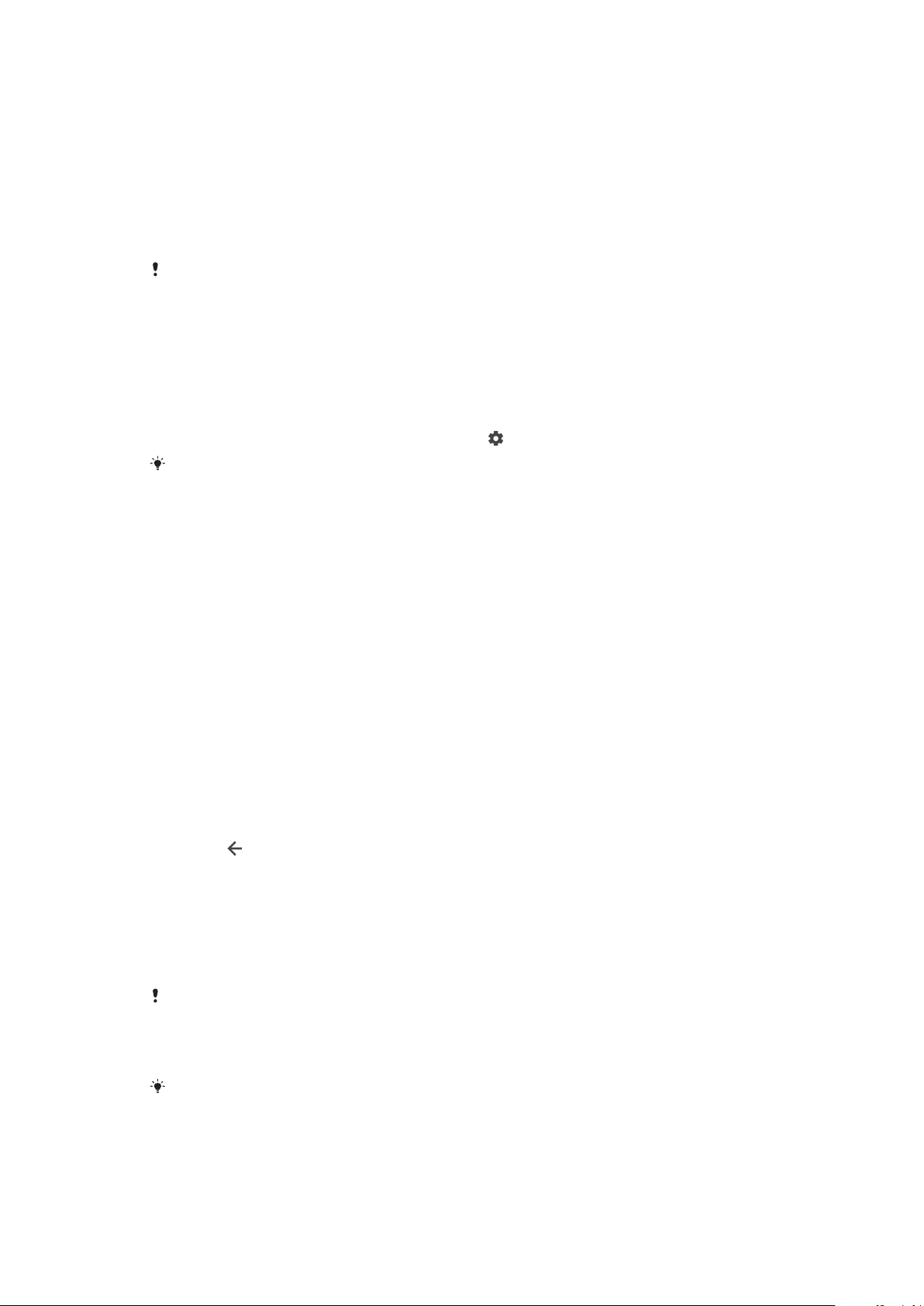
• Stryg: Ingen beskyttelse, men du har hurtig adgang til startskærmen.
• Mønster: Tegn et simpelt mønster med din finger for at låse enheden op.
• Pinkode: Indtast en numerisk pinkode på mindst fire cifre for at låse enheden op.
• Adgangskode: Angiv en alfanumerisk adgangskode for at låse enheden op.
• Fingeraftryk: Anbring din registrerede finger på sensoren for at låse enheden op.
Fingeraftryk skal registreres af Fingeraftryksstyring, før du kan bruge dem. Hvis du
vil konfigurere beskeder på låseskærmen, kan du gå til
Beskeder
på siden 27.
Sådan opretter eller ændrer du en skærmlås
Det er meget vigtigt, at du husker skærmlåsen, når du bruger et mønster, en pinkode eller
en adgangskode. Hvis du glemmer disse oplysninger, kan du muligvis ikke gendanne
vigtige data, f.eks. kontakter og beskeder. Se fejlfindingstip for din enhed under
http://support.sonymobile.com
.
1 Søg efter og tap på Indstillinger > Låseskærm og sikkerhed > Skærmlås.
2 Hvis du bliver bedt om det, skal du bekræfte din aktuelle skærmlås.
3 Vælg en indstilling, og følg vejledningen på skærmen.
4 Når der bruges en sikker skærmlås, kan du indstille tænd/sluk-knappen til at
låse skærmen, indstille tidspunktet for aktivering af skærmlås og oprette en
meddelelse til skærmlåsen ved at trykke på
Hvis du bruger en Microsoft EAS-konto (Exchange ActiveSync), begrænser EASsikkerhedsindstillingerne måske typen af skærmlås, så du kun kan bruge en pinkode eller
adgangskode. Kontakt din netværksadministrator for at få mere at vide om de
implementerede sikkerhedspolitikker for netværket.
.
Sådan låser du automatisk din enhed op
Funktionen Smart Lock giver dig mulighed for at indstille din enhed til automatisk
at blive låst op i visse situationer, f.eks. når den har forbindelse til en Bluetoothenhed, eller når du bærer den på dig. Hvis du vil aktivere funktionen Smart Lock,
skal du først angive et mønster, en pinkode eller en adgangskode.
Funktionen Smart Lock er tilgængelig i de fleste regioner, lande eller områder.
http://www.support.google.com/
Gå til
, og søg efter "smart lock" for at få flere
oplysninger om funktionen Smart Lock.
Sådan aktiverer du Smart Lock
1 Angiv et mønster, en pinkode eller en adgangskode som skærmlås, hvis du
ikke allerede har gjort det.
2 Søg efter og tap på Indstillinger > Låseskærm og sikkerhed > Trust agents.
3 Tap på skyderen ud for Smart Lock (Google) for at aktivere funktionen.
4 Tap på
.
5 Søg efter og tap på Smart Lock.
6 Angiv dit mønster, din pinkode eller din adgangskode. Du skal angive disse
legitimationsoplysninger for at ændre indstillingerne for din Smart Lock.
7 Vælg typen af Smart Lock.
Fingeraftryksstyring
Fingeraftryksfunktionen er ikke tilgængelig i USA.
I fingeraftryksstyring registreres der oplysninger om fingeraftryk, som kan bruges
som en ekstra sikkerhedsmetode til oplåsning af din enhed eller godkendelse af
køb. Du kan højst registrere fem fingeraftryk på din enhed.
Før du bruger
fugt.
fingeraftrykssensoren, skal du kontrollere, at sensoren er ren og fri for synlig
13
Dette er en internetudgave af denne publikation. © Udskriv kun til privat brug.
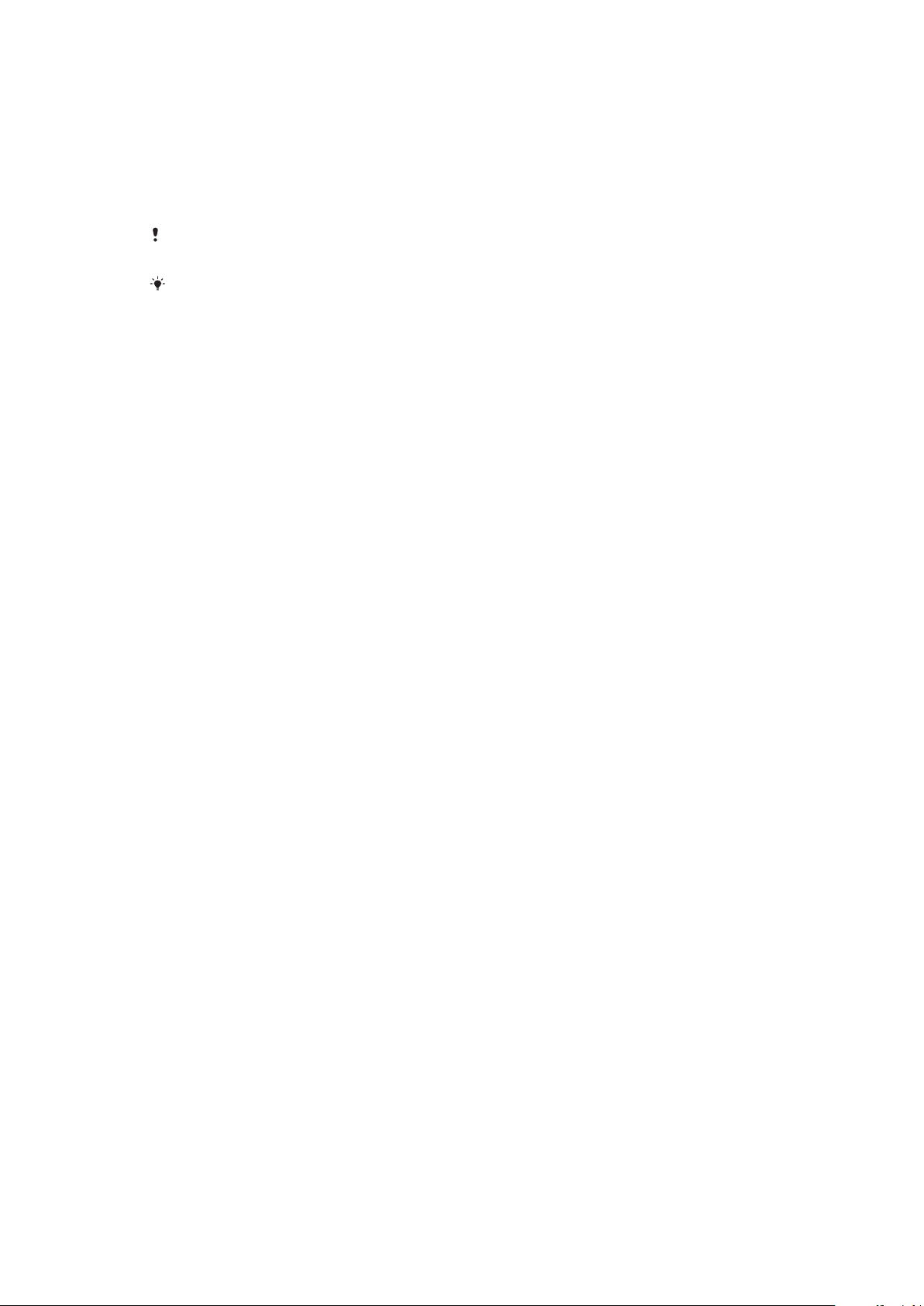
Sådan registrerer du fingeraftryk første gang
1 Søg efter og tap på Indstillinger > Låseskærm og sikkerhed >
Fingeraftryksstyring.
2 Tap på NÆSTE. Bekræft dit mønster, din pinkode eller din adgangskode, hvis
du bliver bedt om det.
3 Tap på NÆSTE, og følg vejledningen på skærmen for at fuldføre
registreringen af fingeraftrykket.
Når du registrerer et fingeraftryk første gang, bliver du også bedt om at angive et mønster,
en pinkode eller en adgangskode som backup, hvis du ikke allerede har gjort det.
Fingeraftrykslæseren er placeret på til/fra-tasten og ikke på din enheds skærm. Før du
bruger fingeraftrykssensoren, skal du kontrollere, at sensoren er ren og fri for synlig fugt.
Sådan registrerer du flere fingeraftryk
1 Søg efter og tap på Indstillinger > Låseskærm og sikkerhed >
Fingeraftryksstyring.
2 Bekræft dit mønster, din pinkode eller din adgangskode.
3 Tap på Tilføj fingeraftryk, og følg derefter vejledningen på skærmen.
Sådan sletter du et registreret fingeraftryk
1 Søg efter og tap på Indstillinger > Låseskærm og sikkerhed >
Fingeraftryksstyring.
2 Bekræft dit mønster, din pinkode eller din adgangskode.
3 Tap på det registrerede fingeraftryk, og tap derefter på SLET > SLET.
Sådan omdøber du et registreret fingeraftryk
1 Søg efter og tap på Indstillinger > Låseskærm og sikkerhed >
Fingeraftryksstyring.
2 Vælg et registreret fingeraftryk på listen, angiv et navn, og tap derefter på
OK.
Beskyttelse af SIM-kort
Du kan låse og oplåse alle de SIM-kort, du anvender på enheden, med en pinkode.
Når et SIM-kort er låst, beskyttes det abonnement, der er tilknyttet kortet, mod
misbrug, og derfor skal du indtaste en pinkode, hver gang du tænder enheden.
Hvis du indtaster pinkoden forkert for mange gange, blokeres dit SIM-kort. Du skal
så indtaste PUK-koden (Personal Unblocking Key) og en ny pinkode. Pinkoden og
PUK-koden leveres af netværksoperatøren.
Sådan konfigurerer du en SIM-kortlås
1 Søg efter og tap på Indstillinger > Låseskærm og sikkerhed > SIM-kortlås.
2 Dual SIM-brugere skal vælge et SIM-kort.
3 Tap på skyderen ud for Lås SIM-kort for at aktivere funktionen.
4 Indtast pinkoden til SIM-kortet, og tap på OK. SIM-kortlåsen er nu aktiveret,
og du bliver bedt om at indtaste pinkoden, hver gang du genstarter
enheden.
Sådan ændrer du pinkoden til SIM-kortet
1 Søg efter og tap på Indstillinger > Låseskærm og sikkerhed > SIM-kortlås.
2 Dual SIM-brugere skal vælge et SIM-kort.
3 Tap på Skift pinkode til SIM-kort.
4 Indtast den gamle pinkode til SIM-kortet, og tap på OK.
5 Indtast den nye pinkode til SIM-kortet, og tap på OK.
6 Indtast den nye pinkode til SIM-kortet igen, og tap OK.
14
Dette er en internetudgave af denne publikation. © Udskriv kun til privat brug.

Sådan låses et blokeret SIM-kort op ved hjælp af PUK-koden
1 Indtast PUK-koden, og tap på .
2 Indtast en ny PIN-kode, og tap på .
3 Angiv den nye pinkode igen, og tap på .
Hvis du indtaster en forkert PUK-kode for mange gange, skal du kontakte
netværksoperatøren for at få et nyt SIM-kort.
Brug af flere SIM-kort
Denne funktion gælder kun for enheder med Dual SIM-kort.
Dual SIM-enheder virker med enten et eller to isatte SIM-kort. Du kan modtage
indgående kommunikation på begge SIM-kort og vælge, fra hvilket nummer du vil
foretage udgående kommunikation. Inden du kan bruge flere SIM-kort, skal du
aktivere dem og vælge et SIM-kort, der skal håndtere datatrafikken.
Du kan viderestille opkald, du modtager på SIM1, til SIM2, når SIM1 ikke er
tilgængeligt, og omvendt. Denne funktion kaldes Dual SIM-dækning. Du skal
aktivere det manuelt. Se
Viderestilling af opkald
Sådan aktiverer eller deaktiverer du brug af to SIM-kort
1 Søg efter og tap på Indstillinger > Netværk & internet > Dual SIM.
2 Tap på skyderne ud for SIM1 og SIM2 for at aktivere eller deaktivere SIM-
kortene.
på siden 67.
Sådan omdøber du et SIM-kort
1 Søg efter og tap på Indstillinger > Netværk & internet > Dual SIM.
2 Vælg et SIM-kort, og indtast et nyt navn til det.
3 Tap på OK.
Sådan vælger du det SIM-kort, der håndterer datatrafik
1 Søg efter og tap på Indstillinger > Netværk & internet > Dual SIM >
Mobildata.
2 Vælg det SIM-kort, du vil bruge til datatrafik.
Hvis du vil have højere datahastighed, skal du vælge det SIM-kort, der understøtter det
hurtigste mobilnetværk, f.eks. LTE.
Sådan finder du IMEI-nummeret eller -numrene på din enhed
Din enhed har et eller to entydige id-numre, der kaldes IMEI-nummer eller
produkt-id. Du skal opbevare en kopi af dette nummer. Du skal måske bruge det,
hvis din enhed bliver stjålet, eller hvis du skal kontakte support.
Kun enheder med Dual SIM-kort: Din enhed har to IMEI-numre, et for hver SIMkortåbning.
Sådan får du vist IMEI-nummeret/IMEI-numrene via det numeriske tastatur
1 Søg efter og tap på
2 Tap på
.
3 Tast *#06# på det numeriske tastatur. IMEI-nummeret/IMEI-numrene vises
automatisk.
.
15
Dette er en internetudgave af denne publikation. © Udskriv kun til privat brug.

Sådan får du vist IMEI-nummeret/IMEI-numrene på mærkatbakken
1 Træk bakken til SIM-/hukommelseskortet ud.
2 Træk strimlen udad ved hjælp af en fingernegl. På strimlen vises IMEI-
nummeret/IMEI-numrene.
Sådan finder, låser eller sletter du en mistet enhed
Google tilbyder en placerings- og sikkerhedswebtjeneste, der kaldes Find min
enhed. Når du er logget på en Google-konto, er Find min enhed som standard
slået til. Hvis du mister din enhed, kan du bruge Find min enhed til at:
• Søge efter og få vist, hvor din enhed befinder sig på et kort.
• Låse din enhed og vise en meddelelse på låseskærmen.
• Låse din enhed op og nulstille den ved at slette indholdet på den.
• Aktivere ringetonen, også selvom lyden er slået fra.
Din enhed skal være tændt, have internetforbindelse og have placeringstjenesten
aktiveret. Tjenesten Find min enhed er muligvis ikke tilgængelig i alle lande og
områder.
Hvis du har slettet indholdet på din enhed ved hjælp af Find min enhed, skal du angive
brugernavnet og adgangskoden til en Google-konto, før du kan bruge din enhed igen. Det
kan være en hvilken som helst Google-konto, som du har konfigureret på din enhed som
ejer. Hvis du ikke kan angive disse oplysninger under opsætningen, vil du overhovedet ikke
kunne bruge din enhed efter en nulstilling.
Du kan finde flere oplysninger om Find min enhed ved at gå til
https://www.support.google.com/
og søge efter "Find min enhed".
Sådan kontrollerer du, at enheden kan findes
• Gå til
https://www.google.com/android/find
, og log på med din Google-
konto.
Sådan anvender du placeringstjenester
Placeringstjenester gør det muligt for apps som Maps og kameraet at bestemme
din placering ved hjælp af Wi-Fi og GPS-oplysninger (Global Positioning System).
Hvis du ikke er inden for GPS-satellitternes dækningsområde, kan din placering
bestemmes vha. Wi-Fi-funktionen. Hvis du ikke er inden for et netværks
dækningsområde, kan enheden bestemme din placering vha. mobilnetværket.
Hvis du vil bruge enheden til at finde ud af, hvor du er, skal du aktivere
placeringstjenesterne.
Sådan aktiverer eller deaktiverer du placeringstjenester
• Søg efter og tap på Indstillinger > Låseskærm og sikkerhed > Placering.
Tap på skyderen for at aktivere eller deaktivere placeringstjenester.
Du kan også aktivere placeringstjenester fra Indstillinger > Google > Placering.
16
Dette er en internetudgave af denne publikation. © Udskriv kun til privat brug.

Sådan aktiverer eller deaktiverer du Deling af Google-placering
1 Søg efter og tap på Indstillinger > Låseskærm og sikkerhed > Placering.
Tap på Deling af Google-placering.
2 Tap på , vælg det tidsinterval, funktionen skal være slået til, og vælg en
indstilling for at angive den kontakt, du vil dele din placering med. Du kan
også vælge den måde, du vil dele din placering på, ved at tappe på Mere.
Du kan også holde styr på din placeringshistorik under Google-placeringshistorik.
Forbedring af GPS-nøjagtighed
Første gang du anvender enhedens GPS-funktion, kan det tage et par minutter,
inden din placering bliver fundet. Sørg for at have frit udsyn til himlen for at hjælpe
søgningen på vej. Stå stille, og tildæk ikke GPS-antennen (det markerede område
på billedet). GPS-signaler kan passere gennem skyer og plastik, men ikke gennem
de fleste faste genstande, f.eks. bygninger og bjerge. Flyt til en anden placering,
hvis din placering ikke er fundet efter et par minutter.
17
Dette er en internetudgave af denne publikation. © Udskriv kun til privat brug.

De grundlæggende funktioner
Anvendelse af berøringsskærmen
Tap
• Åbn eller vælg et element.
• Markér et afkrydsningsfelt eller en indstilling, eller fjern markeringen.
• Indtast tekst ved hjælp af tastaturet på skærmen.
Berøring af elementer, mens du holder ned
• Flyt et element.
• Aktivér en elementspecifik menu.
• Aktivér valgtilstanden for f.eks. at vælge flere elementer på en liste.
Sådan samler og spreder du fingrene
• Saml eller spred fingrene på websider, fotos og kort, og når du tager fotos eller
optager videoer.
18
Dette er en internetudgave af denne publikation. © Udskriv kun til privat brug.

Strygebevægelser
• Rul op og ned på en liste.
• Rul til venstre eller højre, f.eks. mellem ruderne på startskærmen.
• Stryg til venstre eller højre for at se flere indstillinger.
Bladring
• Rul hurtigt, f.eks. i en liste eller på en webside. Du kan stoppe rullebevægelsen ved
at tappe på skærmen.
Sådan tænder eller slukker du skærmen
Når enheden er tændt og ikke anvendes i en foruddefineret tidsperiode, nedtones
og slukkes skærmen for at spare på batteriet. Du kan ændre, hvor længe skærmen
skal være tændt, før den slukkes.
Når din skærm slukkes, kan din enhed låses eller låses op afhængigt af din
indstilling for låseskærm. Se
Sådan tænder eller slukker du skærmen
• Tryk kortvarigt på til/fra-tasten
Sådan justerer du, hvor længe der skal gå, før skærmen slukkes
1 Søg efter og tap på Indstillinger > Skærm > Dvale.
2 Vælg en indstilling.
Skærmlås
på siden 12.
.
Smart styring af baggrundslys
Med smart styring af baggrundslyset er skærmen tændt, så længe du holder
enheden i hånden. Når du lægger enheden fra dig, slås skærmen fra i henhold til
indstillingerne for slumretilstand.
19
Dette er en internetudgave af denne publikation. © Udskriv kun til privat brug.

Sådan aktiverer eller deaktiverer du beskedindikatoren
1 Søg efter og tap på Indstillinger > Skærm > Smart modlys.
2 Tap på skyderen for at aktivere eller deaktivere funktionen.
Startskærm
Startskærmen er det sted, du starter med at bruge din enhed. Det svarer til
skrivebordet på en computerskærm. Antallet af ruder på startskærmen er angivet
med et antal prikker nederst på startskærmen. Den fremhævede prik angiver,
hvilken rude der vises i øjeblikket.
Hvis Google Assistant er aktiveret, vises ikonet for startskærmen som på
navigationslinjen.
Oversigt over startskærmen
1 Velkommen til Xperia-widget – Tap for at åbne widgetten, og vælg en opgave, f.eks. kopiering af
indhold fra din gamle enhed eller opsætning af Xperia-tjenester
2 Prikker – repræsenterer antallet af ruder på startskærmen
Sådan går du til Startskærmen
• Tap på
.
Sådan søger du på startskærmen
Ruder på startskærmen
Du kan tilføje nye og slette ruder på din startskærm. Der kan være op til 20 ruder i
alt. Du kan også angive, hvilken rude du vil bruge som den primære rude på
startskærmen.
20
Dette er en internetudgave af denne publikation. © Udskriv kun til privat brug.

Sådan indstiller du en rude som den primære rude på startskærmen
1 Berør og hold nede på et tomt område på din startskærm, indtil enheden
vibrerer.
2 Bladr til venstre eller højre, indtil du kommer til den rude, du vil indstille som
den primære rude på startskærmen, og tap derefter på
Når Google Feed er aktiveret, er ruden længst til venstre reserveret til denne tjeneste, og
hovedstartskærmen kan ikke ændres. Du kan finde flere oplysninger under
siden 103.
.
Google Feed
Sådan tilføjer du en rude på startskærmen
1 Berør og hold nede på et tomt område på din startskærm, indtil enheden
vibrerer.
2 Hvis du vil gennemse ruderne, skal du bladre hele vejen til højre eller venstre
og derefter tappe på
Når Google Feed er aktiveret, er ruden længst til venstre reserveret til denne tjeneste, og
der kan ikke tilføjes flere ruder til venstre. Du kan finde flere oplysninger under
på siden 103.
.
Google Feed
Sådan sletter du en rude fra startskærmen
1 Berør og hold nede på et tomt område på din startskærm, indtil enheden
vibrerer.
2 Du skal bladre til venstre eller til højre for at gå til de ruder, som du vil slette,
og derefter tappe på
i øverste højre hjørne i ruden.
på
Indstillinger for startskærm
Sådan deaktiverer eller fjerner du et program fra startskærmmen
Hvis du deaktiverer en forudindstillet app, slettes alle data, men appen kan aktiveres igen
fra Indstillinger > Apps og underretninger. Kun overførte apps kan fjernes helt.
1 Berør og hold nede på den app, du vil deaktivere eller fjerne. Hvis den kan
deaktiveres eller fjernes, vises .
2 Tap på
på OK, hvis appen er hentet, og du vil fjerne den.
Sådan justerer du størrelsen på ikonerne på startskærmen
1 Berør og hold nede på et tomt område på startskærmen, indtil enheden
vibrerer. Tap derefter på
2 Tap på Ikonstørrelse, og vælg derefter en indstilling.
> Deaktiver, hvis appen er forudindstillet på din enhed, eller tap
.
21
Dette er en internetudgave af denne publikation. © Udskriv kun til privat brug.

Programskærm
Programskærmen, som du åbner fra startskærmen, indeholder de apps, der er
forudinstalleret på enheden, samt de apps, du henter.
Sådan får du vist alle apps på programskærmen
1 Tap på
2 Bladr til venstre eller højre på programskærmen.
Sådan aktiverer eller deaktiverer du de anbefalede programlister
1 Berør og hold nede på et tomt område på startskærmen, og tap derefter på
.
2 Tap på skyderen ud for Appanbefalinger.
.
Sådan åbner du en app fra programskærmen
• Når programskærmen er åben, skal du bladre til venstre eller højre for at
finde appen og derefter tappe på den.
Sådan søger du efter en app fra programskærmen
1 Når programskærmen er åben, skal du tappe på Søg efter programmer.
2 Indtast navnet på den app, du vil søge efter.
Du kan også søge efter apps ved at stryge til højre fra programskærmen.
Sådan arrangerer du apps på programskærmen
1 Når programskærmen er åben, skal du tappe på .
2 Tap på Sortér apps, og vælg derefter en indstilling.
Sådan føjer du en appgenvej til startskærmen
1 Gå til programskærmen, berør et appikon, og hold nede, indtil enheden
vibrerer, og træk derefter ikonet til toppen af skærmen. Startskærmen åbnes.
2 Træk ikonet til den ønskede placering på startskærmen, og slip det derefter.
Sådan flytter du en app på programskærmen
1 Når programskærmen er åben, skal du tappe på
2 Sørg for, at Egen rækkefølge er valgt under Sortér apps.
3 Berør et program, og hold nede, indtil enheden vibrerer. Træk derefter
programmet til den nye placering.
.
Genveje til hurtige handlinger
Du kan få adgang til genveje direkte fra dine appikoner for at fjerne hentede apps
eller få vist flere hurtige indstillinger. Du kan f.eks. trykke længe på ikonet Kalender
for at oprette en ny begivenhed eller indstille en påmindelse. Alle apps har en
22
Dette er en internetudgave af denne publikation. © Udskriv kun til privat brug.

genvej til appinfo, hvor du kan justere beskedindstillinger og tilladelser. Du kan gå
til appinfo ved at tappe på .
Sådan bruger du genveje til hurtige handlinger
1 Tryk længe på det ønskede appikon på start- eller programskærmen.
2 Vælg en af de indstillinger, der vises. Du kan f.eks. tappe på for at gå til
appinfo eller tappe på for at deaktivere eller afinstallere appen.
Hvis ikonet ikke vises, kan du tappe på for at få flere indstillinger.
Sådan deaktiverer eller fjerner du en app fra programskærmmen
Hvorvidt en app kan fjernes eller deaktiveres, afhænger af appen, og om den var
forudinstalleret på din enhed, eller om du har hentet den. Hentede apps kan fjernes.
Forudinstallerede apps kan ikke fjernes. De kan kun deaktiveres, hvis appen understøtter
det. Hvis du deaktiverer en forudinstalleret app, kan du aktivere den igen under Indstillinger
> Apps og underretninger > Oplysninger om appen.
1
Berør og hold nede på den app, du vil fjerne eller deaktivere.
2 Tap på
> OK for at slette en app, eller tap på DEAKTIVER for at deaktivere
appen.
Hvis ikonet
ikke vises, kan du tappe på for at få flere indstillinger.
Navigation mellem apps
Du kan navigere mellem apps ved hjælp af navigeringstasterne og vinduet med de
senest anvendte apps, hvor du nemt kan skifte mellem alle de apps, du har brugt
for nylig. Navigationstasterne er tilbage-tasten, starttasten og tasten for seneste
apps. Du kan også åbne to programmer på skærmen på én gang ved hjælp af
opdelt skærm, hvis programmet understøtter funktionen til flere vinduer. Nogle
apps lukkes, når du trykker på tasten Start
pause eller fortsat kører i baggrunden. Hvis en app er sat på pause eller kører i
baggrunden, kan du fortsætte, hvor du slap, næste gang du åbner appen.
Overblik over navigation mellem apps
for at afslutte, mens andre sættes på
Ryd alle – Luk alle de senest anvendte programmer
1
2 Vinduet med de senest brugte apps – Åbn en app, du har brugt for nylig
3 Tasten Seneste apps – Åbn vinduet med de senest anvendte apps og linjen Favoritter
4 Tasten Start – Afslut en app, og vend tilbage til startskærmen
5 Tilbage-tast – Gå tilbage til den forrige skærm i en app, eller luk appen
23
Dette er en internetudgave af denne publikation. © Udskriv kun til privat brug.

Sådan åbner du vinduet med seneste anvendte programmer
• Tryk på .
Sådan skifter du hurtigt mellem dine senest anvendte apps
• Tryk hurtigt på to gange.
Sådan lukker du alle de senest anvendte apps
• Tap på , og tap derefter på RYD ALLE.
Sådan åbner du en menu i en app
• Mens du bruger en app, skal du tappe på eller .
Ikke alle menuer er tilgængelige i alle programmer.
Tilstand for opdelt skærm
I tilstanden for opdelt skærm kan du se to programmer samtidig, hvis du f.eks. vil
se din mailindbakke og en webbrowser på samme tid.
1 Program 1
2 Linje for opdelt skærm – Træk for at ændre størrelsen på vinduer
3 Program 2
4 Tast for opdelt skærm – Vælg en app, du har brugt for nylig
5 Starttast – Gå tilbage til startskærmen
6 Tasten Tilbage – Gå tilbage til den forrige skærm i en app, eller luk appen
Ikke alle programmer understøtter tilstanden for opdelt skærm.
Sådan bruger du tilstanden for opdelt skærm
1 Kontrollér, at de to programmer, som du vil bruge i tilstanden for opdelt
skærm, er åbne og kører i baggrunden.
2 Åbn det program, som du vil bruge i tilstanden for opdelt skærm, og tap
derefter og hold nede på
. Programmet tildeles den første del af den
opdelte skærm.
3 Vælg det andet ønskede program på listen over miniaturer.
4 Hvis du vil ændre størrelsen på vinduerne på den opdelte skærm, skal du
trække i linjen for den opdelte skærm i midten.
5 Hvis du vil afslutte tilstanden for opdelt skærm, skal du tappe og holde nede
, mens vinduerne på den opdelte skærm vises.
på
24
Dette er en internetudgave af denne publikation. © Udskriv kun til privat brug.

Widgets
Widgets er små apps, du kan anvende direkte via startskærmen. De fungerer også
som genveje. Widgetten Vejr giver dig f.eks. mulighed for at se grundlæggende
oplysninger om vejret direkte på startskærmen. Når du tapper på widgetten, åbnes
den fulde Vejr-app. Du kan hente flere widgets på Google Play.
Sådan tilføjes en widget på Startskærmen
1 Berør og hold nede på et hvilket som helst område på din Startskærm, indtil
enheden vibrerer, tap derefter på Widgets.
2 Find og tap på den widget du vil tilføje.
Sådan ændrer du størrelsen på en widget
1 Berør en widget, og hold nede, indtil enheden vibrerer, og slip derefter
widgetten. Hvis widgettens størrelse kan tilpasses, skal du tappe på Tilpas
størrelse.
2 Tap et vilkårligt sted på Startskærm for at bekræfte den nye widgetstørrelse.
Sådan flytter du en widget
• Berør en widget, og hold nede, indtil enheden vibrerer. Træk derefter
widgeten til den nye placering.
Sådan fjerner du en widget
• Berør en widget, og hold nede, indtil enheden vibrerer. Træk derefter
widgeten til Fjern fra startskærm.
Genveje og mapper
Brug genveje og mapper til at administrere dine apps og holde orden på
startskærmen.
Overblik over genveje og mapper
Få adgang til en app vha. en genvej
1
2 Få adgang til en mappe, der indeholder apps
Sådan føjer du en programgenvej til startskærmen
1 Berør og hold ned på et tomt område på din Startskærm, indtil enheden
vibrerer.
2 Tap på Widgets > Genveje i tilpasningsmenuen.
3 Rul gennem listen, og vælg en app. Det valgte program føjes til Startskærm.
25
Dette er en internetudgave af denne publikation. © Udskriv kun til privat brug.

Sådan flytter du et element på startskærmen
• Berør og hold elementet, indtil enheden vibrerer, og træk derefter elementet
til den nye placering.
Sådan fjerner du et element fra startskærmen
• Berør og hold elementet nede, indtil enheden vibrerer, og træk derefter
elementet til Fjern fra startskærm øverst på skærmen.
Sådan opretter du en mappe på startskærmen
• Berør og hold nede på et programikon eller en genvej, indtil enheden
vibrerer, træk og slip det derefter oven på et andet programikon eller en
anden genvej.
Sådan føjer du elementer til en mappe på startskærmen
• Berør og hold et element indtil enheden vibrerer, træk derefter elementet til
mappen.
Sådan omdøber du en mappe på startskærmen
1 Tap på en mappe for at åbne den.
2 Tap på mappens titellinje for at få vist feltet Mappenavn.
3 Indtast et nyt mappenavn, og tap på UDFØRT.
Baggrund og temaer
Din enhed leveres med en standardbaggrund, men du kan tilpasse startskærmen
og låseskærmen til din egen stil ved hjælp af baggrundsbilleder og temaer med
forskellige farver og mønstre.
Du kan bruge et baggrundsbillede uden at ændre andre elementer på din
startskærm og låseskærm. Live baggrundsbilleder føjer visuelle eekter til dine
interaktioner med berøringsskærmen, så skærmen kan ændre sig dynamisk.
Temaer kan inkludere et baggrundsbillede, en pauseskærm, titellinjer og et
lydskema, der passer sammen og skaber en kombination af udseende og
funktionalitet, der er unik for din enhed.
Sådan ændrer du baggrundsbilledet
1 Berør og hold nede på et hvilket som helst tomt område på din Startskærm,
indtil enheden vibrerer.
2 Tap på Baggrund.
3 Du kan angive samme baggrundsbillede for låse- og startskærm ved at
vælge baggrundsbilledet og tappe på ANVEND. Hvis du vil angive forskellige
baggrundsbilleder, skal du først tappe på eksempelvisningen af låse- eller
startskærmen. Vælg et baggrundsbillede til skærmen, og tap på VÆLG >
ANVEND.
Du kan også bruge et foto som baggrundsbillede. I stedet for at vælge et baggrundsbillede
blandt de viste muligheder skal du tappe på Fotos. Vælg et foto, og tap på VÆLG.
Sådan indstiller du et tema
1 Berør og hold ned på et tomt område på din Startskærm, indtil enheden
vibrerer.
2 Tap på Temaer.
3 Vælg en indstilling:
• Hvis du vil bruge et eksisterende tema, skal du vælge temaet og derefter
tappe på ANVEND TEMA.
• Hvis du vil hente et nyt tema, skal du tappe på FÅ FLERE TEMAER.
Når du ændrer et tema, ændres baggrunden også i visse programmer.
26
Dette er en internetudgave af denne publikation. © Udskriv kun til privat brug.

Skærmbillede
Du kan tage stillbilleder af enhver skærm på enheden som f.eks. et skærmbillede.
De skærmbilleder, du tager, gemmes automatisk i appen Album.
Sådan tager du et skærmbillede
1 Tryk længe på til/fra-tasten, indtil der vises et vindue på skærmen.
2 Tap på .
Du kan også tage et skærmbillede ved at trykke på til/fra-tasten og volumentasten
samtidig.
Sådan får du vist dit skærmbillede
1 Tap to gange på statuslinjen for at få vist beskedpanelet.
2 Tap på skærmbilledet.
Beskeder
Beskeder informerer dig om hændelser, f.eks. nye meddelelser og
kalenderbeskeder, samt igangværende aktiviteter, f.eks. filhentninger. Beskeder
vises følgende steder:
• Statuslinjen
• Meddelelsespanelet
• Låseskærmen
• Appikonet
Sådan åbner og lukker du meddelelsespanelet
1 Du kan åbne meddelelsespanelet ved at trække statuslinjen nedad eller bare
tappe to gange.
2 Hvis du vil lukke meddelelsespanelet, skal du trække panelet opad.
Når du har åbnet meddelelsespanelet, kan du åbne panelet med hurtige indstillinger ved
at trække statuslinjen nedad igen.
Sådan reagerer du på en besked i meddelelsespanelet
• Tap på beskeden.
Du kan besvare chat- eller mailbeskeder direkte i meddelelsespanelet.
27
Dette er en internetudgave af denne publikation. © Udskriv kun til privat brug.

Sådan rydder du alle beskeder i meddelelsespanelet
• Stryg beskeden til venstre eller højre.
Det er ikke alle beskeder, der kan afvises.
Hvis du vil udskyde en besked, skal du trække beskeden langsomt til siden og tappe på .
Beskeder kan udskydes i 15, 30 eller 60 minutter eller i 2 timer.
Sådan udvider du en meddelelse i meddelelsespanelet
• Tap på for at udvide og se flere oplysninger om beskeden uden at åbne
appen.
Det er ikke alle beskeder, der kan udvides.
Sådan rydder du alle beskeder i meddelelsespanelet
• Tap på RYD ALLE.
Hvis der er en lang liste over beskeder, skal du rulle ned for at søge efter knappen RYD
ALLE.
Sådan reagerer du på en besked på låseskærmen
• Dobbelttap på beskeden.
Sådan afviser du en besked fra låseskærmen
• Stryg beskeden til venstre eller højre.
Sådan udvider du en besked på låseskærmen
• Træk beskeden nedad.
Det er ikke alle beskeder, der kan udvides.
Indstillinger for visning af beskeder på låseskærmen
Vis slet ingen
underretninger
Vis alt indhold i
underretninger
Skjul følsomt indhold i
underretninger
Sådan vælger du de beskeder, der skal vises på låseskærmen
1 Søg efter og tap på Indstillinger > Apps og underretninger > Konfigurer
underretninger.
2 Tap på På låseskærmen.
3 Vælg en indstilling.
Du får ikke vist nogen beskeder på låseskærmen.
Få vist alle beskeder på låseskærmen. Når denne indstilling er slået til, skal
du huske, at alt indhold, herunder indhold i indgående mails og
chatbeskeder, er synligt på låseskærmen, medmindre du angiver de
relevante apps som Sådan skjuler du følsomt indhold i indstillingsmenuen
Beskeder.
Du skal have en pinkode, en adgangskode eller et mønster konfigureret som
låseskærm, før denne indstilling er tilgængelig. Indholdet er skjult vises på
låseskærmen, når du modtager følsomme beskeder. Du får f.eks. vist en
besked for en indgående mail eller chatbesked, men indholdet vises ikke på
låseskærmen.
Du kan bevare beskeder på låseskærmen, indtil du stryger for at afvise dem. Aktivér denne
funktion ved at tappe på skyderen for Behold meddelelser på låseskærm under Konfigurer
underretninger.
Angivelse af beskedniveauet for en app
Tillad underretningsprik
Tillad lyd Tillad alle beskeder fra den valgte app.
Dette er en internetudgave af denne publikation. © Udskriv kun til privat brug.
Vis beskedprikker.
28

På låseskærmen Få vist eller skjul alt beskedindhold på låseskærmen.
Afbryder kun prioritet Modtag beskeder fra denne app, også selvom Forstyr ikke er angivet til
Du kan angive beskedkanaler for at kategorisere beskedniveauer. Tryk længe på en besked
for at ændre beskedkategorierne.
Kun prioritet.
Sådan angiver du beskedniveauet for en app
1 Søg efter og tap på Indstillinger > Apps og underretninger > Oplysninger
om appen.
2 Vælg den ønskede app, og tap derefter på Appunderretninger.
3 Tap på skyderne for at justere meddelelsesindstillingerne efter behov.
Beskedindikator
Beskedindikatoren fortæller dig om batteristatus og andre hændelser. Et blinkende
hvidt lys betyder f.eks., at der er en ny meddelelse eller et ubesvaret opkald.
Beskedindikatoren er som standard aktiveret, men kan deaktiveres manuelt.
Når beskedindikatoren er deaktiveret, lyser den kun, når der er en advarsel om batteristatus,
f.eks. når batteriniveauet er under 15 %.
Sådan aktiverer og deaktiverer du beskedindikatoren
1 Søg efter og tap på Indstillinger > Apps og underretninger > Konfigurer
underretninger.
2 Tap på skyderen ud for Blink let for at aktivere eller deaktivere funktionen.
Ikoner på statuslinjen
Statusikoner
Intet SIM-kort
Signalstyrke
Intet signal
Roaming
Sender og henter LTE-data
Sender og henter GPRS-data
Sender og henter EDGE-data
Sender og henter 3G-data
Sender og henter HSPA+-data
Mobildata er deaktiveret
En Wi-Fi-forbindelse er aktiveret, og der sendes data
29
Dette er en internetudgave af denne publikation. © Udskriv kun til privat brug.

En Wi-Fi-forbindelse er aktiveret, men der er ingen internetforbindelse.
Dette ikon vises også, når du forsøger at oprette forbindelse til et sikkert
Wi-Fi-netværk. Når du er logget på, forsvinder krydset.
Hvis Google er blokeret i dit område, vises krydset måske, også selvom
enheden er tilsluttet til et Wi-Fi-netværk, og der er en fungerende
internetforbindelse.
Batteristatus
Batteriet oplades
Flytilstand er aktiveret
Bluetooth-funktionen er aktiveret
Mikrofonen er slået fra
Højttalertelefonen er slået til
Tilstanden "Forstyr ikke" er aktiveret
Vibrationstilstand
Der er indstillet en alarm
GPS er aktiveret
Synkronisering er i gang
Problem med at logge på eller synkronisere
Afhængigt af din serviceudbyder, dit netværk eller dit område er de funktioner eller
tjenester, der repræsenteres ved visse ikoner på denne liste, måske ikke tilgængelige.
Sådan håndterer du ikoner på statuslinjen
1 Søg efter og tap på Indstillinger > Skærm> Systemikoner.
2 Markér afkrydsningsfeltet for de systemikoner, du vil have vist på
statuslinjen.
Ikoner for beskeder
Ny sms- eller mms-besked
Igangværende opkald
Ubesvaret opkald
Parkeret opkald
Enhed med ét SIM-kort: Viderestilling af opkald er slået til
Enhed med Dual SIM-kort: Viderestilling af opkald er slået til
Ny talemeddelelse
Ny mail
Henter data
Overfører data
Mobildata er deaktiveret
Udfør en basisopsætning af din enhed
Der findes en tilgængelig softwareopdatering
30
Dette er en internetudgave af denne publikation. © Udskriv kun til privat brug.

Der findes tilgængelige systemopdateringer
Henter systemopdateringer
Tap for at installere de hentede systemopdateringer
STAMINA-tilstand er aktiveret
Ultra STAMINA-tilstand er aktiveret
Støjeliminering er slået til
Skærmbillede er optaget
Ny Hangouts-chatbesked
Der afspilles en sang
Enheden er tilsluttet til en computer via et USB-kabel
Det interne lager er 75 % fuldt – tap for at overføre data til et
hukommelseskort
Advarsel
Flere ikke-viste meddelelser
Ikke alle ikoner, der vises på enheden, er angivet her. Denne liste er udelukkende til
referencemæssige formål, og der kan foretages ændringer uden varsel.
Sådan blokerer du et program, så det ikke sender beskeder
1 Søg efter og tap på Indstillinger > Apps og underretninger > Konfigurer
underretninger > Underretninger.
2 Vælg en app.
3 Tap på skyderen ud for Til for at blokere programbeskeder.
Appoversigt
Brug programmet Album til at administrere, få vist og redigere dine fotos
og videoer.
Brug appen Amazon Shopping til at gennemse, søge i og købe tusindvis af
produkter direkte fra din enhed.
Brug appen AVG Protection PRO til at beskytte din enhed mod virus,
malware, spyware, phishingangreb og onlineudnyttelse.
Brug programmet Regnemaskine til at udføre grundlæggende beregninger.
Brug kalenderprogrammet til at holde styr på begivenheder og håndtere
dine aftaler.
Brug kameraet til at tage fotos og optage videoklip.
Brug Chrome-webbrowseren til at få vist websider, tekst og billeder og til at
håndtere bogmærker.
Brug urprogrammet til at indstille forskellige typer alarmer og timere.
Brug kontaktappen til at administrere telefonnumre, mailadresser og
kontaktoplysninger.
Få adgang til dine hentede programmer, dokumenter og billeder.
Brug appen Google Docs til at oprette, redigere og samarbejde med andre
om dokumenter.
31
Dette er en internetudgave af denne publikation. © Udskriv kun til privat brug.

Gennemse og lyt til FM-radiostationer.
Brug appen Google Drev til at gemme dine dokumenter og filer for at få
nem adgang til dem fra alle enheder, dele dem med dine venner og
samarbejde med kolleger.
Brug mailprogrammet til at sende og modtage mails både via din private
konto og din arbejdskonto.
Brug Facebook™-programmet til at deltage i sociale netværk med venner,
familiemedlemmer og kolleger i hele verden.
Brug Gmail-appen til at læse, skrive og organisere mails.
Søg efter oplysninger på din enhed og på internettet.
Nyd musik, film, apps og spil på din enhed, og få eksklusiv adgang til unikt
indhold, der kun er tilgængeligt med Xperia-enheder.
Se din aktuelle placering, søg efter andre placeringer, og beregn ruter vha.
Google Maps.
Brug appen Hangouts til at chatte med venner online.
Brug programmet Lifelog til automatisk at logføre begivenheder i din
hverdag.
Brug appen Meddelelser til at sende og modtage sms'er og mms'er.
Movie Creator opretter automatisk korte videokollager vha. din
eksisterende foto- og videosamling.
Brug programmet Musik til at organisere og afspille musik og lydbøger.
Vis nyheder fra News Suite.
Foretag telefonopkald ved at taste nummeret manuelt eller vha. funktionen
Smart Dial.
Organiser, søg i eller gennemse alle dine fotos og videoer.
Brug Google Play-programmet Film og tv til at se film og tv-udsendelser,
der er købt eller lejet i Google Play.
Opdag og afspil tusindvis af sange med Google Play-musikprogrammet.
Brug Play Store-programmet til at finde programmer, du kan købe eller
hente gratis.
Bevar forbindelsen med dine spillevenner og de spil, du elsker, køb spil i
PlayStation®Store og meget mere.
Optimer indstillinger, så de passer til dine krav.
Opret, rediger og samarbejd med andre om regneark.
Brug programmet Skitse til at oprette og udforske billeder og derefter dele
dem med dine venner.
Opret, rediger og samarbejd med andre om præsentationer.
Brug programmet Support til at få adgang til brugersupport direkte på din
enhed. Du kan f.eks. få adgang til en brugervejledning, oplysninger om
fejlfinding samt tip og tricks.
Brug programmet Video til at afspille video på din enhed og dele indholdet
med vennerne.
Brug programmet Vejr til at få vist vejrudsigten.
32
Dette er en internetudgave af denne publikation. © Udskriv kun til privat brug.

Brug appen What’s New til at finde nye spil, apps og medieindhold.
Brug YouTube™ til at se videoer fra brugere i hele verden, og del dine
egne.
Nogle apps er måske ikke inkluderet på din enhed, eller de understøttes muligvis ikke på
alle netværk eller af alle tjenesteudbydere i alle områder.
33
Dette er en internetudgave af denne publikation. © Udskriv kun til privat brug.

Batteri og vedligeholdelse
Opladning af din enhed
Brug altid en original Sony-oplader og et USB-kabel, der er beregnet til din
specifikke Xperia™-model. Andre opladere og kabler kan øge opladetiden, vil slet
ikke oplade eller kan ligefrem beskadige din enhed. Sørg for, at alle USB-porte og
stikkene er helt tørre, før du isætter USB-kablet.
Hvis batteriet er helt afladet, kan det tage op til 30 minutter, før enheden reagerer
på opladningen. I dette tidsrum er skærmen muligvis mørk hele tiden, og
opladningsikonet vises ikke. Det kan tage op til 4 timer for et fuldstændigt afladet
batteri at blive fuldt opladet.
Din enhed har et indbygget, genopladeligt batteri, som kun må udskiftes af et autoriseret
Sony-reparationscenter. Du må aldrig forsøge at åbne eller skille enheden ad selv. Hvis du
gør det, kan det medføre skade, der ophæver garantien.
En oplader, der sættes i en stikkontakt, oplader din enhed hurtigere, end hvis du oplader
via din computer. Du kan stadig anvende din enhed, mens den oplader.
Sådan oplader du din enhed
1 Sæt den ene ende af det medfølgende USB-kabel i mikro-USB-porten på din
enhed.
2 Sæt den anden ende af USB-kablet i en strømkilde. Det kan enten være en
stikkontakt i væggen eller USB-porten på en computer. Beskedindikatoren
lyser, når opladningen går i gang.
3 Når enheden er fuldt opladet, skal du tage kablet ud af enheden ved at
trække det lige ud. Sørg for ikke at bøje stikket.
Det er vigtigt, at du bruger det medfølgende USB-kabel, når du oplader din enhed, da andre
typer USB-kabler kan beskadige din enhed.
Hvis batteriet er helt afladet, kan det vare nogle minutter, før beskedindikatoren lyser, og
ikonet for batteriopladning vises.
34
Dette er en internetudgave af denne publikation. © Udskriv kun til privat brug.

Status for batteriets beskedindikator
Grøn Batteriet oplades, og opladeniveauet er højere end 90 %
Orange Batteriet oplades, og opladeniveauet er 15-90 %
Rød Batteriet oplades, og opladeniveauet er mindre end 15 %
Batteri og strømstyring
Enheden har et indbygget batteri. For at få mest muligt ud af det skal du holde styr
på, hvor meget strøm de forskellige apps og funktioner har brugt.
Strømbesparende baggrundsfunktioner er som standard aktiveret for at hjælpe dig
med at reducere batteriforbruget, og yderligere strømbesparende tilstande er
tilgængelige for at hjælpe dig med at reducere batteriforbruget, når det er
nødvendigt.
Strømbesparende funktioner mindsker prioriteten for visse mindre væsentlige
enhedsfunktioner. Hvis du ikke ønsker, at et program skal påvirkes, kan du angive
programmet som en undtagelse i menuen for strømbesparelse. Telefonopkald og
sms-beskeder påvirkes ikke.
Systemopdateringer kan ændre de tilgængelige strømbesparende funktioner på din enhed.
Sådan gennemser og reducerer du dit batteriforbrug
1 Søg efter og tap på Indstillinger > Batteri for at få vist procentdelen for
anslået resterende batteri og batteritid.
2 Tap på Avanceret for at se en liste over programmer og funktioner, der har
forbrugt batteristrøm siden sidste opladecyklus.
3 Tap på et element for at få oplysninger om, hvordan du kan reducere
batteriforbruget.
Sådan får du vist batteriforbrug for programmer
1 Søg efter og tap på Indstillinger > Apps og underretninger > Oplysninger
om appen.
2 Vælg en app, og se batteriforbruget under Batteri.
Generelle brugstip til forbedring af batteriets ydeevne
Følgende tip kan medvirke til at forbedre batteriets ydeevne:
• Reducer niveauet for lysstyrke. Se
Skærmindstillinger
på siden 56.
• Slå Bluetooth®, Wi-Fi og placeringstjenester fra, når du ikke har behov for
disse funktioner.
• Sluk enheden, eller brug flytilstand, hvis du er i et område med ingen eller
dårlig netværksdækning. I modsat fald søger enheden konstant efter
tilgængelige netværk, hvilket bruger strøm.
• Brug et Wi-Fi-netværk i stedet for roaming, når du er i udlandet. Roaming
søger efter dit hjemmenetværk og forbruger endnu mere batteri, da din
Wi-Fi
enhed skal overføre data med en højere udgangseekt. Se
på
siden 46.
• Skift indstillingerne for synkronisering for mail, kalender og kontakter. Se
Synkronisering med onlinekonti
på siden 52.
• Tjek de programmer, der har et højt batteriforbrug, og se de tip til
batteribesparelse, der findes på din enhed i forbindelse med disse
programmer.
• Skift beskedniveauet for et program. Se
Beskeder
på siden 27.
• Du kan finde oplysninger om, hvordan du slår tilladelsen til deling af
placering fra for et program, under
• Fjern programmer, du ikke bruger. Se
Programindstillinger
Programskærm
på siden 22.
på siden 57.
• Anvend en original, håndfri enhed fra Sony til at lytte til musik. Håndfrie
enheder forbruger mindre batteri end højttalerne på din enhed.
• Genstart din enhed nu og da.
35
Dette er en internetudgave af denne publikation. © Udskriv kun til privat brug.

Sådan angiver du, at specifikke programmer ikke skal optimeres
Du kan gøre undtagelser, så nogle programmer ikke optimeres.
1 Søg efter og tap på Indstillinger > Batteri.
2 Tap på , og vælg Undtagelser til strømbesparelse. Du kan se en liste med
programmer, der ikke optimeres.
3 For at tilføje eller fjerne programmer fra denne undtagelsesliste skal du
tappe på APPS og markere eller fjerne markeringen af et program på listen
for at redigere undtagelsesindstillingerne.
4 Listen med programmer, der er undtaget, opdateres i henhold til dine
indstillinger.
Du kan også konfigurere Undtagelser til strømbesparelse fra Indstillinger > Apps og
underretninger > Avanceret > Særlig appadgang > Strømbesparende funktion.
STAMINA-tilstand
Afhængigt af STAMINA-niveauet er forskellige funktioner begrænset eller
deaktiveret for at reducere batteriforbruget. Disse funktioner omfatter ydeevnen
ved gengivelse, animation og skærmens lysstyrke, videobilledforbedring,
synkronisering af appdata i baggrunden, vibrering (undtagen ved indgående
opkald), streaming og GPS (mens skærmen er slukket).
Sådan aktiverer eller deaktiverer du STAMINA-tilstand
1 Søg efter og tap på Indstillinger > Batteri.
2 Tap på STAMINA-tilstand, og tap derefter på skyderen for at aktivere eller
deaktivere funktionen. Når STAMINA-tilstand er aktiveret, kan du vælge
yderligere indstillinger. Du kan f.eks. justere procentdelen for automatisk
start.
vises på statuslinjen.
Du kan angive, at visse programmer ikke skal begrænses i STAMINA-tilstand, i menuen for
strømbesparelse.
Ultra STAMINA-tilstand
Batteritiden forlænges væsentligt, men tilgængelige apps er begrænset, og
mobildata og Wi-Fi er deaktiveret. Opkald og sms er stadig tilgængelige.
Startskærmen ændres, og
Hvis du deler en enhed med flere brugere, skal du muligvis logge på som ejer, dvs. som den
primære bruger, for at aktivere eller deaktivere Ultra STAMINA-tilstand.
Sådan aktiverer du Ultra STAMINA-tilstand
1 Søg efter og tap på Indstillinger > Batteri.
2 Tap på Ultra STAMINA-tilstand, og tap derefter på Aktiver.
3 Tap på OK
Du kan ikke angive, at programmer skal udelades fra optimering i Ultra STAMINA-tilstand.
Sådan deaktiverer du Ultra STAMINA-tilstand
1 Træk statuslinjen nedad for at få adgang til meddelelsespanelet.
2 Tap på beskeden Ultra STAMINA-tilstand er aktiv.
3 Tap på OK.
Hvis du deaktiverer Ultra STAMINA-tilstand, genstartes din enhed.
vises på statuslinjen.
Opdatering af din enhed
Du skal opdatere softwaren i din enhed for at få de sidste nye funktioner,
forbedringer og fejlrettelser og på den måde sikre, at enheden fungerer optimalt.
Når en softwareopdatering er tilgængelig, vises
søge efter nye opdateringer manuelt, eller planlægge en opdatering.
36
Dette er en internetudgave af denne publikation. © Udskriv kun til privat brug.
på statuslinjen. Du kan også

Den letteste måde at installere en softwareopdatering på er ved at gøre det
trådløst fra din enhed. Nogle opdateringer er dog ikke tilgængelige til trådløs
overførsel. I disse tilfælde skal du bruge Xperia™ Companion-softwaren på en pc
eller en Apple Mac®-computer til at opdatere din enhed.
Før du opdaterer din enhed, skal du overveje følgende:
• Kontrollér, at du har tilstrækkelig ledig lagerkapacitet, inden du starter
opdateringen.
• Hvis du anvender en enhed med flere brugere, skal du logge på som ejer, dvs. som
den primære bruger, for at opdatere enheden.
• Efter system- og programopdateringer vises funktionerne på din enhed måske på
en anden måde end beskrevet i denne brugervejledning. Android™-versionen
påvirkes måske ikke af en opdatering.
Du kan få flere oplysninger om softwareopdateringer ved at gå til
support.sonymobile.com/software/
.
http://
Sådan tjekker du for ny software
1 Hvis du bruger en enhed med flere brugere, skal du sørge for at være logget
på som ejer.
2 Søg efter og tap på Indstillinger > System > Softwareopdatering.
Hvis der er mindre end 500 MB ledig intern hukommelse på din Xperia™-enhed, får du ikke
besked om ny software. Du får i stedet en advarsel i meddelelsespanelet: "Kun lidt ledig
lagerplads. Nogle systemfunktioner fungerer muligvis ikke." Hvis du modtager denne
besked, skal du frigøre intern hukommelse for at få besked om ny tilgængelig software.
Sådan opdateres enheden trådløst
Anvend Software-opdateringsprogrammet til trådløs opdatering af din enhed.
Hvilke opdateringer du kan hente over et mobilnetværk, afhænger af din operatør.
Det anbefales at bruge et Wi-Fi-netværk i stedet for et mobilnetværk til at hente ny
software for at undgå omkostningerne til datatrafik.
Sådan installerer du en systemopdatering
1 Hvis du deler en enhed med flere brugere, skal du sørge for, at du er logget
på som ejer.
2 Søg efter og tap på Indstillinger > System > Softwareopdatering.
3 Hvis der er en tilgængelig systemopdatering, skal du tappe på FORTSÆT og
derefter tappe på INSTALLER.
Sådan planlægger du en systemopdatering
1 Hvis du deler en enhed med flere brugere, skal du sørge for, at du er logget
på som ejer.
2 Søg efter og tap på Indstillinger > System > Softwareopdatering.
3 Hvis der er en tilgængelig systemopdatering, skal du tappe på FORTSÆT og
derefter tappe på skyderen for Planlæg installation.
4 Tap på OK > Angiv tid.
5 Angiv det ønskede tidspunkt for softwareopdateringen, og tap derefter på
OK.
6 Tap på PLAN. Din enhed opdateres automatisk på det angivne tidspunkt.
Sådan konfigurerer du automatisk overførsel af systemopdateringer
1 Søg efter og tap på Indstillinger > System > Softwareopdatering.
2 Tap på
systemopdateringer.
3 Vælg den ønskede indstilling.
, og tap derefter på Indstillinger > Hent automatisk
Sådan aktiverer eller deaktiverer du automatiske opdateringer for apps
1 Søg efter og tap på Indstillinger > System > Softwareopdatering.
2 Tap på
, og tap derefter på Indstillinger > Opdater apps automatisk.
3 Vælg den ønskede indstilling.
37
Dette er en internetudgave af denne publikation. © Udskriv kun til privat brug.
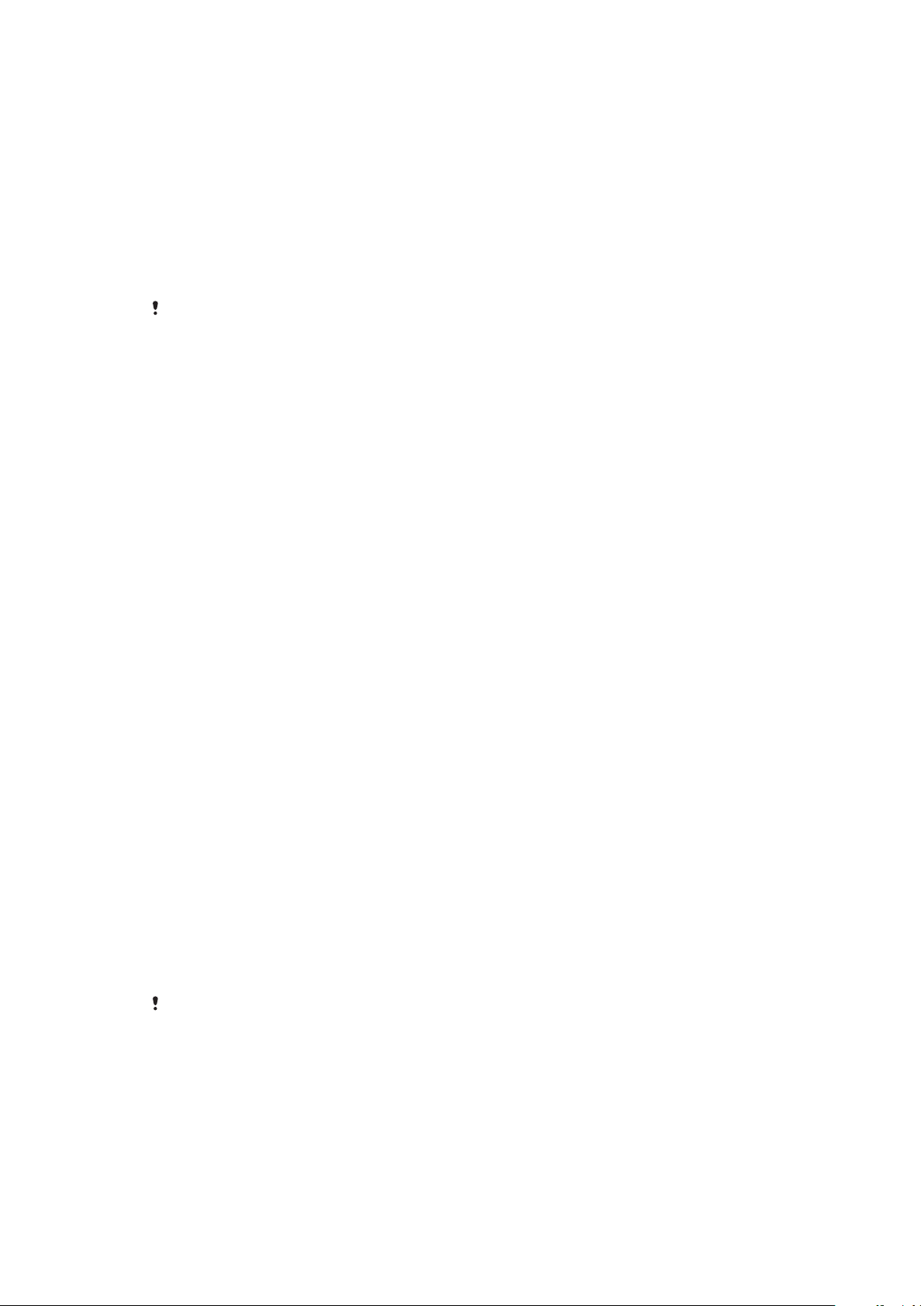
Sådan opdaterer du din enhed ved hjælp af Xperia™ Companion
Sådan opdaterer du din enhed vha. en computer
1 Brug et mikro-USB-kabel til at tilslutte din enhed til computeren.
2 Kontrollér, at skærmen på din enhed er låst op, og at USB-
tilslutningstilstanden i enheden er angivet til Overfør filer.
3 Åbn Xperia™ Companion, hvis programmet ikke startes automatisk.
4 Kontrollér, at computeren kan få adgang til internettet.
5 Computer: Hvis der findes en ny softwareopdatering, vises der et pop op-
vindue. Følg vejledningen på skærmen for at køre de relevante
softwareopdateringer.
Hvis du ikke har Xperia™ Companion-software installeret på den pågældende computer,
skal du slutte din enhed til computeren og følge installationsvejledningen på skærmen.
Sørg for, at du bruger det mikro-USB-kabel, der fulgte med enheden, og at det er sluttet
korrekt til enheden og computeren.
Vedligeholdelse af en computer
Xperia Companion
Xperia Companion er en softwaretjeneste, som leverer en samling værktøjer og
programmer, du kan anvende, når du tilslutter din enhed til en computer. Med
Xperia Companion kan du:
• Opdatere og reparere din enheds software.
• Overføre indhold fra din gamle enhed ved brug af Xperia Transfer.
• Tage backup af og gendanne indhold på din computer.
• Synkronisere multimedieindhold – fotos, videoer, musik og afspilningslister –
mellem din enhed og computer.
• Gennemse filer på din enhed.
Hvis du vil anvende Xperia Companion, skal du bruge en computer med
internetforbindelse og et af følgende operativsystemer:
• Microsoft® Windows® 7 eller nyere
• Mac OS® X 10.11 eller nyere
Få mere at vide, og hent Xperia Companion til Windows eller Mac på
http://support.sonymobile.com/global-en/xperia-companion/
.
Håndtering af filer vha. en computer
Brug et USB-kabel til at oprette forbindelse mellem en Windows-computer og
enheden for at overføre og håndtere dine filer.
Når der er oprettet forbindelse mellem de to enheder, kan du vælge, om du vil
oplade din enhed, overføre filer eller bruge din enhed som MIDI. Din computer
registrerer din enhed, når du vælger forbindelsestilstanden Overfør filer. Den
tilslutningstilstand, der benyttes som standard, er angivet til Oplad denne enhed.
Med Xperia™ Companion kan du få adgang til filsystemet på din enhed. Hvis du
ikke har Xperia™ Companion installeret, bliver du bedt om at installere det, når du
slutter din enhed til computeren.
Brug altid et USB-kabel, der er beregnet til din
er helt tørt.
specifikke Xperia™-model, og sørg for, at det
38
Dette er en internetudgave af denne publikation. © Udskriv kun til privat brug.

USB-forbindelsestilstand
Du kan bruge tilstanden for Overfør filer-forbindelse til håndtering af filer og
opdatering af enhedens software. Denne USB-tilstand bruges i forbindelse med
Microsoft® Windows®-computere. Opladning er som standard aktiveret.
Ved brug af Brug enheden som MIDI-tilstanden kan din enhed fungere som MIDI-
input for apps til musikinstrumenter.
Sådan ændrer du USB-forbindelsestilstand
1 Isæt et USB-stik i enheden.
2 Træk statuslinjen nedad, og tap derefter på Android-system > USB, der
oplader denne enhed.
3 Vælg en indstilling.
Lager og hukommelse
Din enhed har flere forskellige lagrings- og hukommelsesindstillinger.
• Det interne lager bruges til at gemme indhold, der hentes eller overføres, samt
personlige indstillinger og data.
• Du kan anvende et udtageligt hukommelseskort for at få mere lagerplads.
Mediefiler kan flyttes til denne form for hukommelse for at frigøre plads på det
interne lager.
• RAM (dynamisk hukommelse) kan ikke anvendes til lager. RAM bruges til at
håndtere åbne apps og operativsystemet.
Du kan købe et separat hukommelseskort.
Læs mere om brugen af hukommelse i Android-enheder ved at hente hvidbogen til din
enhed på
www.sonymobile.com/support/
.
Forbedring af hukommelsens ydeevne
Hukommelsen i enheden har en tendens til at blive fuld ved normal brug. Hvis
enheden begynder at blive langsom, eller dine apps på enheden pludselig lukker
ned, skal du overveje følgende tiltag:
• Sørg altid for, at der er mindst 500 MB ledig plads på det interne lager.
• Luk de åbne programmer, du ikke bruger.
• Ryd cachehukommelsen for alle apps.
• Fjern apps, du har hentet, men som du ikke bruger.
• Overfør fotos, videoer og musik fra den interne hukommelse til
hukommelseskortet.
39
Dette er en internetudgave af denne publikation. © Udskriv kun til privat brug.

• Hvis enheden ikke kan læse indhold på hukommelseskortet, kan det være
nødvendigt at formatere kortet. Bemærk, at når du formaterer kortet, slettes alt
indhold på det.
Hvis du deler en enhed med flere brugere, skal du muligvis logge på som ejer, dvs. som den
primære bruger, for at udføre visse handlinger, f.eks. overførsel af data til
hukommelseskortet og formatering af hukommelseskortet.
Sådan får du vist hukommelsesstatus
• Søg efter og tap på Indstillinger > Lagerplads.
Sådan rydder du cachelageret for alle apps
1 Søg efter og tap på Indstillinger > Lagerplads.
2 Tap på Andre apps, og tap derefter på den ønskede app.
3 Tap på RYD CACHE.
Når du rydder cachelageret, mister du ikke vigtige oplysninger eller indstillinger.
Sådan overfører du mediefiler til hukommelseskortet
1 Kontrollér, at du har isat et hukommelseskort i din enhed.
2 Søg efter og tap på Indstillinger > Lagerplads > Overfør data til SD-kort.
3 Markér de filer, du vil overføre til hukommelseskortet.
4 Tap på Overfør.
Sådan stopper du kørsel af programmer og tjenester
1 Søg efter og tap på Indstillinger > Apps og underretninger > Oplysninger
om appen.
2 Vælg en app eller en tjeneste, og tap derefter på TVING TIL AT STANDSE >
OK.
Sådan formaterer du hukommelseskortet
1 Søg efter og tap på Indstillinger > Lagerplads.
2 Tap på SD-kort >
, og tap derefter på Indstillinger for lager > Formatér >
Slet og formatér.
Alt indhold på hukommelseskortet slettes, når du formaterer kortet. Sørg for først at tage
backup af alle data, du vil gemme. For at tage backup af indholdet, kan du kopiere det til en
computer. Du kan få flere oplysninger under
siden 38.
Håndtering af filer vha. en computer
på
Smart rensefunktion
Brug funktionen Smart rensefunktion til at forbedre enhedens ydeevne. Denne
funktion optimerer automatisk lager og hukommelse, afhængigt af hvor ofte
appen bruges.
Sådan aktiverer eller deaktiverer du Smart rensefunktion
1 Søg efter og tap på Indstillinger > Assistance.
2 Tap på Smart rensefunktion, og tap derefter på skyderen for at aktivere eller
deaktivere funktionen.
Du kan også redigere, kopiere eller slette
Filer.
filer manuelt ved at søge efter og tappe på appen
Sådan tager du backup af og gendanner indhold
Som regel bør du ikke gemme fotos, videoer og andet personligt indhold på
enhedens interne hukommelse. Hvis du mister enheden, den bliver stjålet eller
beskadiget, er det måske ikke muligt at gendanne de data, der er gemt på den
interne hukommelse. Det anbefales at anvende Xperia™ Companion-softwaren til
at tage backup, da den gemmer dine data sikkert på en ekstern enhed. Denne
40
Dette er en internetudgave af denne publikation. © Udskriv kun til privat brug.

metode anbefales især, hvis du opdaterer din enheds software til en nyere
Android-version.
Det anbefales, at du bruger Xperia™-appen til backup og gendannelse til at tage
backup af data, før du foretager en nulstilling til standardindstillingerne. Med
denne app kan du tage backup af data til en onlinekonto, et SD-kort eller en
ekstern USB-lagerenhed, som du har tilsluttet til enheden vha. en USBværtsadapter.
Du kan bruge Google-appen til backup og gendannelse til at tage backup af data
til en Google-server.
Sådan tager du backup af data til en computer
Brug Xperia™ Companion-softwaren til at tage backup af data fra din enhed til en
pc eller en Apple Mac®-computer. Du kan tage backup af følgende typer data:
• Opkaldslogge
• Sms'er
• Kalender
• Indstillinger
• Mediefiler, f.eks. musik og videoer
• Fotos og billeder
Sådan tager du backup af data via en computer
1
Sørg for, at
2 Slut din enhed til computeren ved hjælp af et USB-kabel.
3 Computer: Åbn Xperia Companion-softwaren, hvis den ikke starter
automatisk. Computeren registrerer din enhed efter et kort øjeblik.
4 Klik på
5 Følg vejledningen på skærmen for at tage backup af data fra enheden.
Xperia Companion
Backup
på hovedskærmen i Xperia Companion.
er installeret på din pc eller Mac®.
Sådan gendanner du data vha. en computer
1 Lås skærmen på din enhed op, og slut den til en computer vha. et USB-
kabel.
2 Åbn Xperia Companion-softwaren på din computer, hvis den ikke starter
automatisk. Computeren registrerer din enhed efter et kort øjeblik. Sørg for
at vælge tilstanden Overfør filer på din enhed.
3 Klik på
4 Vælg en backupfil fra backupposterne, klik på Næste, og følg derefter
vejledningen på skærmen for at gendanne data på enheden.
Hvis du ikke har Xperia Companion installeret, bliver du bedt om at installere det, når du
slutter din enhed til computeren.
Gendan
på hovedskærmen i Xperia Companion.
Sådan tager du backup af data ved hjælp af Xperia-appen til
backup og gendannelse
Ved hjælp af Xperia-appen til backup og gendannelse kan du tage backup af
online eller lokale data. Det kan du gøre manuelt, eller du kan slå funktionen til
automatisk backup til for at gemme data med jævne mellemrum.
Det anbefales, at du bruger Xperia-appen til backup og gendannelse til at tage
backup af data, før du foretager en nulstilling til standardindstillingerne. Med
denne app kan du tage backup af følgende typer data til en onlinekonto, et SDkort eller en ekstern USB-lagerenhed, som du har tilsluttet til enheden vha. en
USB-værtsadapter:
• Kontakter
• Samtaler
• Opkaldslog
• Kalender
• Mailkonti
• Wi-Fi-konti
41
Dette er en internetudgave af denne publikation. © Udskriv kun til privat brug.

• Enhedsindstillinger
• Programmer
• Layout af Xperia-startskærm
Sådan konfigurerer du den automatiske backupfunktion
1 Hvis du bruger en USB-lagerenhed til at tage backup af indhold, skal du
sørge for, at lagerenheden er tilsluttet enheden vha. en USB-værtsadapter.
Hvis du tager backup til et SD-kort, skal du sikre dig, at SD-kortet er sat
korrekt i din enhed. Hvis du tager backup af indhold til en onlinekonto, skal
du kontrollere, at du er logget på din konto.
2 Søg efter og tap på Indstillinger > System.
3 Tap på Sikkerhedskopiering og gendannelse af Xperia™ > Automatisk
backup.
4 Hvis du vil aktivere den automatiske backupfunktion, skal du tappe på
skyderen.
5 Vælg, hvor du vil gemme backupfilerne.
6 Vælg evt. en hyppighed for backup, tidspunkt for backup og de specifikke
data, der skal tages backup af. Ellers tages der backup i overensstemmelse
med standardindstillingerne.
7 Tap på
for at gemme indstillingerne.
Sådan tager du manuelt backup af indhold
1 Hvis du bruger en USB-lagerenhed til at tage backup af indhold, skal du
sørge for, at lagerenheden er tilsluttet enheden vha. en USB-værtsadapter.
Hvis du laver en backup på et SD-kort, skal du sikre dig, at SD-kortet er sat
korrekt i din enhed. Hvis du tager backup af indhold til en onlinekonto, skal
du kontrollere, at du er logget på din Google-konto.
2 Søg efter og tap på Indstillinger > System > Sikkerhedskopiering og
gendannelse af Xperia™.
3 Tap på Mere.
4 Tap på Manuel sikkerhedskop., og vælg derefter en backupdestination og
de data, du vil tage backup af.
5 Tap på BACKUP.
6 Når der er taget backup af dataene, skal du tappe på Afslut.
Sådan redigerer eller sletter du en backupfil
1 Søg efter og tap på Indstillinger > System > Sikkerhedskopiering og
gendannelse af Xperia™.
2 Tap på Mere.
3 Tap på Rediger sikkerhedskopi, og vælg derefter en backupkilde og de
datatyper, du vil redigere.
4 Tap på Slet data for at slette de valgte data.
5 Tap på OK for at bekræfte.
6 Når dataene er blevet slettet, skal du tappe på Afslut.
Sådan gendanner du indhold, du har taget backup af
1 Hvis du bruger en USB-lagerenhed til at gendanne indhold, skal du sørge for,
at lagerenheden er tilsluttet enheden vha. en USB-værtsadapter. Hvis du
gendanner indhold på et SD-kort, skal du sørge for, at SD-kortet er korrekt
indsat i din enhed. Hvis du gendanner indhold fra Xperia-tjenesten til backup
og gendannelse, skal du sørge for, at du er logget på din Google-konto.
2 Søg efter og tap på Indstillinger > System > Sikkerhedskopiering og
gendannelse af Xperia™.
3 Tap på Gendan data, og vælg derefter en gendannelseskilde og de data, du
vil gendanne.
4 Tap på Gendan data.
5 Når indholdet er blevet gendannet, skal du tappe på Afslut.
Husk, at alle ændringer, du foretager ved dine data og indstillinger, efter du har foretaget
backup – såsom nye appinstalleringer – slettes ved enhver efterfølgende
gendannelsesprocedure.
42
Dette er en internetudgave af denne publikation. © Udskriv kun til privat brug.

Backup af data ved hjælp af Google-appen til backup og
gendannelse
Du kan bruge Google-appen til backup og gendannelse til at tage backup af data
på en Google-server. Du kan også slå den automatiske gendannelsesfunktion til
for at gendanne programdata og indstillinger, når du geninstallerer et program.
Du kan bruge dette program til at tage backup af følgende typer data:
• Programmer
• Bogmærker
• Wi-Fi-netværk
• Andre indstillinger
Sådan tager du en backup til en Google-konto
1 Søg efter og tap på Indstillinger > System > Sikkerhedskopiering.
2 Under Backup til Google Drev skal du tappe på Konto og vælge, hvilken
konto du vil tage backup af dine filer til.
Sådan aktiverer eller deaktiverer du automatisk gendannelse, når du
geninstallerer en app
1 Søg efter og tap på Indstillinger > System > Sikkerhedskopiering.
2 Tap på skyderen ud for Backup til Google Drev for at aktivere eller
deaktivere automatisk gendannelse.
43
Dette er en internetudgave af denne publikation. © Udskriv kun til privat brug.
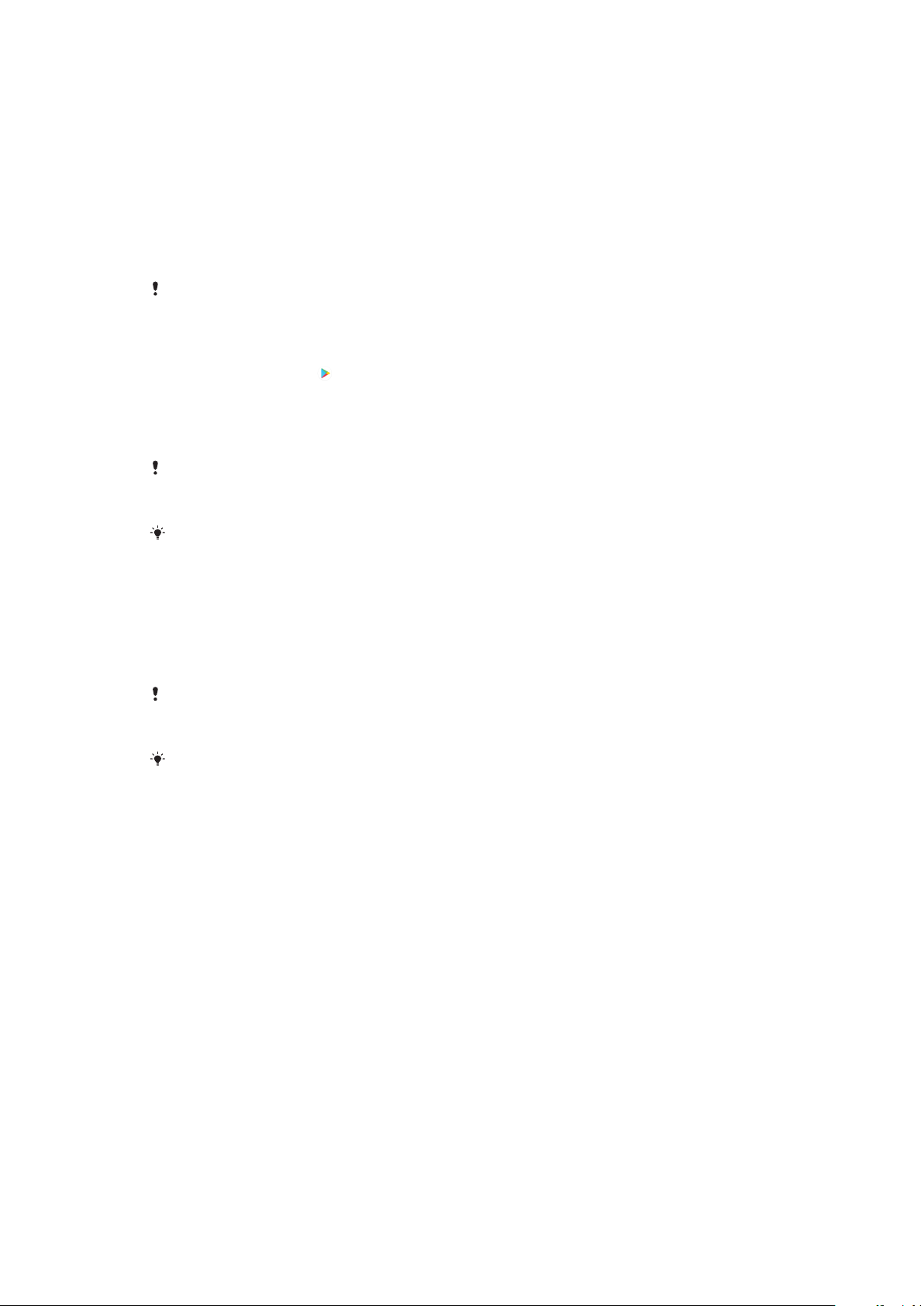
Overførsel af apps
Overførsel af apps fra Google Play
Google Play er Googles ocielle onlinebutik, hvor du kan hente apps, spil, musik,
film og bøger. Her findes både gratis apps og apps, du kan købe. Inden du
begynder at hente filer fra Google Play, skal du sørge for, at du har en fungerende
internetforbindelse, helst via Wi-Fi for at reducere udgifterne til datatrafik. Se
Opdatering af din enhed
Du skal have en Google-konto for at kunne anvende Google Play. Google Play er muligvis
ikke tilgængelig i alle lande eller områder.
Sådan henter du en app fra Google Play
1 Søg efter og tap på .
2 Søg efter et element, du vil hente, ved at gennemse kategorierne eller vha.
søgefunktionen.
3 Tap på elementet for at få vist oplysninger om det. Følg vejledningen på
skærmen for at fuldføre installationen.
Til nogle apps kræves der adgang til data, indstillinger og forskellige funktioner på
enheden, for at de kan fungere korrekt. Du skal kun installere og give tilladelse til apps, du
har tillid til.
Du kan se de tilladelser, der er givet til en hentet app, ved at tappe på appen under
Indstillinger > Apps og underretninger > Oplysninger om appen.
på siden 36 for at få flere oplysninger.
Sådan overfører du programmer fra andre kilder
Når din enhed er indstillet til at tillade overførsel af filer fra andre kilder end Google
Play, kan du hente apps direkte fra andre websteder ved at følge den relevante
overførselsvejledning.
Installation af apps af ukendt eller upålidelig oprindelse kan beskadige enheden. Hent kun
apps fra pålidelige kilder. Kontakt programudbyderen, hvis du har spørgsmål eller
bekymringer.
Hvis du bruger en enhed med flere brugere, er det kun ejeren, dvs. den primære bruger,
der kan tillade overførsel fra andre kilder end Google Play. Ændringer, som foretages af
ejeren, påvirker alle andre brugere.
Sådan aktiverer eller deaktiverer du hentning af apps fra andre kilder
1 Søg efter og tap på Indstillinger > Apps og underretninger.
2 Tap på Avanceret > Særlig appadgang > Installer ukendte apps.
3 Tap på den app, som du vil tillade installation af apps fra andre kilder på, og
tap derefter på skyderen for Tillad fra denne kilde for at aktivere eller
deaktivere funktionen.
44
Dette er en internetudgave af denne publikation. © Udskriv kun til privat brug.

Internet og net
Surfing på nettet
Webbrowseren Google Chrome til Android-enheder leveres forudinstalleret på de
fleste markeder. Gå til
detaljerede oplysninger om, hvordan du bruger denne webbrowser.
Sådan søger du på internettet
1 Søg efter og tap på .
2 Hvis du anvender Google Chrome for første gang, skal du enten vælge at
logge på en Google-konto eller søge anonymt med Google Chrome.
3 Indtast et søgeord eller en webadresse i søge- og adressefeltet, og tap
derefter på
på tastaturet.
Internet- og mms-indstillinger
Hvis du vil have adgang til internettet eller sende mms'er uden Wi-Fi, skal du have
en mobildataforbindelse med de korrekte internet- og mms-indstillinger
(Multimedia Messaging Service). Her er nogle tip:
• Enheden leveres forudinstalleret med disse indstillinger til de fleste mobilnetværk
og mobiloperatører, så du kan komme i gang med at bruge internettet og sende
mms-beskeder med det samme.
• Du kan manuelt kontrollere, om der er opdateringer af internet- og mms-
indstillingerne. Hvis du ændrer eller sletter en internet- eller mms-indstilling ved en
fejl, skal du hente internet- og mms-indstillingerne igen.
• Gå til fejlfindingstip til din enhed på
drejer sig om problemer med netværksdækning, mobildata og mms.
• Hvis den foretrukne batteritidsindstilling for STAMINA-tilstanden er aktiveret for at
spare på strømmen, sættes al mobildatatrafik på pause, når skærmen er slukket.
Hvis dette medfører forbindelsesproblemer, kan du prøve at udelukke, at visse
apps og tjenester sættes på pause, eller du kan deaktivere STAMINA-tilstanden
midlertidigt.
• Hvis du deler en enhed med flere brugere, er det kun ejeren, dvs. den primære
bruger, der kan hente indstillinger for internet og beskeder fra menuen
Indstillinger, men de hentede indstillinger gælder for alle brugere.
http://support.google.com/chrome
http://support.sonymobile.com
for at få mere
, hvis det
Sådan henter du internet- og mms-indstillinger
1 Søg efter og tap på Indstillinger > Netværk & internet >
Internetindstillinger.
2 Tap på ACCEPTÉR. Når indstillingerne er hentet, vises
mobildatatrafik slås automatisk til.
Hvis indstillingerne ikke kan overføres til din enhed, skal du kontrollere signalstyrken på din
mobil- eller Wi-Fi-netværksforbindelse. Gå til en åben plads uden forhindringer, eller gå
tættere på et vindue. Prøv derefter igen.
Sådan tilføjer du internet- og mms-indstillinger
1 Søg efter og tap på Indstillinger > Netværk & internet > Mobilnetværk.
2 Dual SIM-brugere skal vælge et SIM-kort.
3 Tap på Adgangspunkter >
4 Tap på Navn, indtast et navn efter eget valg, og tap derefter på OK.
5 Tap på Adgangspunkt, indtast navnet på adgangspunktet, og tap derefter
på OK.
6 Angiv alle andre påkrævede oplysninger. Hvis du ikke ved, hvilke oplysninger
der kræves, skal du kontakte din netværksoperatør for at få mere at vide.
7 Tap på
, når du er færdig, og tap derefter på Gem.
.
45
på statuslinjen, og
Dette er en internetudgave af denne publikation. © Udskriv kun til privat brug.

Sådan får du vist de hentede internet- og mms-indstillinger
1 Søg efter og tap på Indstillinger > Netværk & internet > Mobilnetværk.
2 Dual SIM-brugere skal vælge et SIM-kort.
3 Tap på Adgangspunkter.
4 For at få vist flere oplysninger skal du tappe på et hvilket som helst af de
tilgængelige elementer.
Wi-Fi
Brug Wi-Fi-forbindelser til at surfe på internettet, hente apps eller sende og
modtage mails. Når du har oprettet forbindelse til et Wi-Fi-netværk, husker
enheden netværket og opretter automatisk forbindelse til det, næste gang du er
inden for dets rækkevidde.
Nogle Wi-Fi-netværk kræver, at du logger på en webside, før du kan få adgang.
Kontakt administratoren for det relevante Wi-Fi-netværk for at få flere oplysninger.
De tilgængelige Wi-Fi-netværk er måske åbne eller sikre. Sikre netværk er markeret
med
Nogle Wi-Fi-netværk vises ikke på listen over tilgængelige netværk, fordi de ikke udsender
deres netværksnavn (SSID). Hvis du kender netværksnavnet, kan du manuelt føje det til
listen over tilgængelige Wi-Fi-netværk.
Sådan slår du Wi-Fi til/fra
1 Søg efter og tap på Indstillinger > Netværk & internet > Wi-Fi.
2 Tap på skyderen for at aktivere eller deaktivere Wi-Fi.
ud for navnet på Wi-Fi-netværket.
Der går muligvis nogle sekunder, før Wi-Fi-forbindelsen er aktiveret.
Sådan opretter du forbindelse til et Wi-Fi-netværk
1 Søg efter og tap på Indstillinger > Netværk & internet > Wi-Fi.
2 Tap på skyderen for at slå Wi-Fi til. Alle tilgængelige Wi-Fi-netværk vises.
3 Tap på et Wi-Fi-netværk for at oprette forbindelse til det. Indtast den
relevante adgangskode til et sikkert netværk.
vises på statuslinjen, når der
er oprettet forbindelse.
Listen over tilgængelige Wi-Fi-netværk opdateres automatisk. Hvis du ikke kan oprette
forbindelse til et Wi-Fi-netværk, skal du se i de relevante tip til fejlfinding for enheden på
http://support.sonymobile.com
.
Sådan tilføjer du et Wi-Fi-netværk manuelt
1 Søg efter og tap på Indstillinger > Netværk & internet > Wi-Fi.
2 Rul ned, og tap på Tilføj netværk.
3 Indtast oplysninger om Netværksnavn.
4 Tap på feltet Sikkerhed for at vælge en sikkerhedstype.
5 Indtast eventuelt en adgangskode.
6 Hvis du vil redigere nogle af de avancerede indstillinger, f.eks. proxy- og IP-
indstillinger, skal du tappe på Avancerede valgmuligheder og derefter
redigere indstillingerne efter behov.
7 Tap på GEM.
Kontakt administratoren af dit Wi-Fi-netværk for at få oplyst SSID og adgangskode til
netværket.
46
Dette er en internetudgave af denne publikation. © Udskriv kun til privat brug.

Sådan forstærker du Wi-Fi -signalstyrken
Du kan gøre flere forskellige ting for at forbedre modtagelsen af Wi-Fi-signalet:
• Flyt enheden tættere på Wi-Fi-adgangspunktet.
• Flyt Wi-Fi-adgangspunktet væk fra potentielle forhindringer eller interferenskilder.
• Undgå at tildække enhedens Wi-Fi-antenneområde (det fremhævede område på
illustrationen).
Wi-Fi-indstillinger
Når du har forbindelse til et Wi-Fi-netværk, eller hvis der findes tilgængelige Wi-Finetværk, der hvor du befinder dig, kan du få vist status på disse netværk. Du kan
også aktivere enheden til at give dig besked, så snart den registrerer et åbent WiFi-netværk.
Sådan aktiverer eller deaktiverer du beskeder om Wi-Fi-netværk
1 Kontrollér, at Wi-Fi er slået til for din enhed.
2 Søg efter og tap på Indstillinger > Netværk & internet > Wi-Fi.
3 Rul ned, og tap på Wi‑Fi-præferencer. Tap på skyderen for Underretning
om åbne netværk for at aktivere eller deaktivere funktionen.
Sådan får du vist detaljerede oplysninger om et Wi-Fi-netværk, der er oprettet
forbindelse til
1 Søg efter og tap på Indstillinger > Netværk & internet > Wi-Fi.
2 Tap på det Wi-Fi-netværk, der er oprettet forbindelse til. Der vises
detaljerede netværksoplysninger.
Sådan tilføjer du en politik for deaktivering af Wi-Fi
1 Søg efter og tap på Indstillinger > Netværk & internet > Wi-Fi.
2 Tap på Wi‑Fi-præferencer > Lad Wi-Fi være aktiv i dvaletilstand.
3 Vælg en indstilling.
Sådan søger du efter MAC-adressen for din enhed
1 Søg efter og tap på Indstillinger > Netværk & internet > Wi-Fi.
2 Tap på Wi‑Fi-præferencer > Avanceret.
3 MAC-adresse vises på listen.
Wi-Fi Mac-adressen vises også under Indstillinger > System > Om telefonen > Status > MACadresse for Wi-Fi.
WPS
WPS (Wi-Fi Protected Setup) er en trådløs netværksstandard, der hjælper dig med
at oprette sikre trådløse netværksforbindelser. WPS gør det nemt at oprette WPAkryptering (Wi-Fi Protected Access), der beskytter netværket. Du kan også føje nye
enheder til et eksisterende netværk uden at indtaste lange adgangskoder.
Anvend en af disse metoder til at aktivere WPS:
• Trykknapmetode – tryk blot på en knap på en enhed med WPS-understøttelse,
f.eks. en router.
• Pinkodemetode – Telefonen opretter en tilfældig pinkode, som du indtaster på den
WPS-understøttede enhed.
47
Dette er en internetudgave af denne publikation. © Udskriv kun til privat brug.

Sådan opretter du forbindelse til et Wi-Fi-netværk ved hjælp af en WPS-knap
1 Søg efter og tap på Indstillinger > Netværk & internet > Wi-Fi.
2 Slå Wi-Fi til, hvis det ikke allerede er aktiveret.
3 Tap på Wi‑Fi-præferencer > Avanceret > WPS-trykknap, og tryk derefter på
WPS-knappen på den WPS-understøttede enhed.
Sådan opretter du forbindelse til et Wi-Fi-netværk ved hjælp af en WPSpinkode
1 Søg efter og tap på Indstillinger > Netværk & internet > Wi-Fi.
2 Slå Wi-Fi til, hvis det ikke allerede er aktiveret.
3 Tap på Wi‑Fi-præferencer > Avanceret > WPS-PIN-kode.
4 Indtast den pinkode, der vises på din enhed, på den WPS-understøttede
enhed.
Sådan deler du din mobildataforbindelse
Du kan dele din mobildataforbindelse med andre enheder på flere måder:
• USB-internetdeling: Del din mobildataforbindelse med en enkelt computer ved
hjælp af et USB-kabel.
• Bærbart -hotspot: Del din mobildataforbindelse samtidigt med op til 10 andre
enheder, herunder enheder, der understøtter WPS-teknologi.
• Bærbart One-touch-hotspot: Lad enheder berøre hinanden for at gå i gang med at
dele din mobilforbindelse via Wi-Fi.
• Bluetooth-internetdeling: Del din mobildataforbindelse med op til fire andre
enheder via Bluetooth.
Sådan deler du din dataforbindelse ved hjælp af et USB-kabel
1 Slut enheden til en computer ved hjælp af det USB-kabel, der fulgte med
enheden.
2 Søg efter og tap på Indstillinger > Netværk & internet > Hotspot og
internetdeling.
3 Tap på skyderen ud for Netdeling via USB, og tap derefter på OK, hvis du
bliver bedt om det.
vises på statuslinjen, når din forbindelse er oprettet.
4 Fjern markeringen i afkrydsningsfeltet Netdeling via USB, eller tag USB-
kablet ud for at stoppe deling af dataforbindelsen.
Du kan ikke dele din enheds dataforbindelse og SD-kort via et USB-kabel på samme tid.
Sådan deler du din mobilforbindelse ved bærbart hotspot via One-touch
1 Sørg for, at NFC-funktionen er slået til på begge enheder, og at begge
skærme er aktive.
2 Søg efter og tap på Indstillinger > Netværk & internet > Hotspot og
internetdeling.
3 Tap på Bærbart One touch-hotspot > OK. Hold enhederne mod hinanden,
så NFC-registreringsområderne rører ved hinanden, og tap derefter på
OPRET FORBINDELSE.
Denne funktion virker kun sammen med enheder, der også understøtter NFC Wi-Fiinternetdeling.
48
Dette er en internetudgave af denne publikation. © Udskriv kun til privat brug.

Sådan deler du din mobildataforbindelse med en anden Bluetooth-enhed
1 Kontrollér, at din enhed og den anden Bluetooth-enhed er parret med
hinanden, og at mobildatatrafik er aktiveret på din enhed.
2 Din enhed: Søg efter og tap på Indstillinger > Netværk & internet >
Hotspot og internetdeling. Tap på skyderen ud for Netdeling via Bluetooth
for at aktivere funktionen.
3 Bluetooth-enhed: Konfigurer enheden, så den får sin netværksforbindelse
ved hjælp af Bluetooth. Hvis enheden er en computer, henvises der til de
relevante instruktioner for fuldførelse af opsætningen. Hvis enheden kører
Android-operativsystemet, skal du tappe på indstillingsikonet ud for navnet
på den enhed, den er parret med, under Indstillinger > Enhedsforbindelse
> Bluetooth > Forbundne enheder og derefter markere afkrydsningsfeltet
Internetadgang.
4 Din enhed: Vent, indtil
vises på statuslinjen. Når det vises, er
opsætningen afsluttet.
5 Tap på skyderen ud for Netdeling via Bluetooth igen for at deaktivere
funktionen.
Funktionen Netdeling via Bluetooth slås fra, hver gang du slukker enheden eller slår
Bluetooth-funktionen fra.
Sådan bruger du din enhed som et bærbart Wi-Fi-hotspot
1 Søg efter og tap på Indstillinger > Netværk & internet > Hotspot og
internetdeling.
2 Tap på Indstillinger for bærbart hotspot > Konfigurer hotspot.
3 Indtast oplysninger om Netværksnavn.
4 Tap på feltet Sikkerhed for at vælge en sikkerhedstype. Indtast eventuelt en
adgangskode.
5 Tap på GEM.
6 Tap på
, og tap derefter på skyderen for Bærbart hotspot for at aktivere
funktionen.
7 Hvis du bliver bedt om det, skal du tappe på OK for at bekræfte. vises på
statuslinjen, når det bærbare Wi-Fi-hotspot er aktivt.
8 Hvis du ikke længere vil dele dataforbindelsen via Wi-Fi, skal du tappe på
skyderen for Bærbart hotspot for at deaktivere funktionen.
Sådan tillader du, at en WPS-understøttet enhed bruger din
mobildataforbindelse
1 Kontrollér, at din enhed fungerer som et bærbart Wi-Fi-hotspot.
2 Søg efter og tap på Indstillinger > Netværk & internet > Hotspot og
internetdeling.
3 Aktivér skyderen Bærbart hotspot, og tap derefter på Indstillinger for
bærbart hotspot > Søgbar.
4 Kontrollér, at dit bærbare hotspot er sikret med en adgangskode, under
Konfigurer hotspot.
5 Tap på WPS-trykknap, og følg derefter vejledningen på skærmen.
Alternativt kan du tappe på
> WPS-pinkode og derefter indtaste den
pinkode, der vises på den WPS-understøttede enhed.
Sådan omdøber eller sikrer du dit bærbare hotspot
1 Søg efter og tap på Indstillinger > Netværk & internet > Hotspot og
internetdeling.
2 Tap på Indstillinger for bærbart hotspot > Konfigurer hotspot.
3 Indtast oplysninger om Netværksnavn.
4 Tap på feltet Sikkerhed for at vælge en sikkerhedstype.
5 Indtast eventuelt en adgangskode.
6 Tap på GEM.
49
Dette er en internetudgave af denne publikation. © Udskriv kun til privat brug.

Sådan styrer du dataforbrug
Du kan holde styr på den mængde data, der overføres til og fra enheden via dine
mobildata eller din Wi-Fi-forbindelse i en given periode. Du kan f.eks. også få vist
den datamængde, der bruges af de enkelte programmer. For data, der overføres
via mobildataforbindelsen, kan du også indstille advarsler om og begrænsninger
for dataforbrug for at undgå ekstra gebyrer.
Hvis du anvender en enhed med flere brugere, er det kun ejeren, dvs. den primære bruger,
der kan justere indstillinger for dataforbrug. Hvis du justerer indstillinger for dataforbrug,
kan du bedre styre dataforbruget, men det kan ikke garanteres, at du undgår at skulle
betale ekstra gebyrer.
Sådan reducerer du dataforbruget
1 Søg efter og tap på Indstillinger > Netværk & internet > Dataforbrug >
Datasparefunktion.
2 Tap på skyderen for at aktivere eller deaktivere funktionen.
Sådan slår du datatrafik til eller fra
1 Søg efter og tap på Indstillinger > Netværk & internet > Databrug.
2 Tap på skyderen ud for Mobildata for at slå datatrafik til eller fra.
Når datatrafik er slået fra, kan du stadig oprette Wi-Fi- og Bluetooth-forbindelser.
Sådan indstiller du en dataforbrugsadvarsel
1 Kontrollér, at mobildatatrafik er slået til.
2 Søg efter og tap på Indstillinger > Netværk & internet > Dataforbrug >
Faktureringscyklus.
3 Hvis du vil angive et advarselsniveau, skal du tappe på skyderen ud for
Indstil en dataadvarsel.
4 Tap på Dataadvarsel, angiv den ønskede datagrænse, og tap på INDSTIL.
Du modtager en advarsel, når datatrafikmængden nærmer sig det niveau,
du har indstillet.
Sådan indstiller du en grænse for mobildata
1 Kontrollér, at mobildatatrafik er slået til.
2 Søg efter og tap på Indstillinger > Netværk & internet > Dataforbrug.
3 Tap på Faktureringscyklus, tap på skyderen ud for Angiv datagrænse, og
tap derefter på OK.
4 Hvis du vil angive en grænse for dataforbrug, skal du tappe på Datagrænse,
angive den ønskede datagrænse og tappe på INDSTIL.
Når dit dataforbrug har nået den angivne grænse, slås mobildatatrafik på enheden
automatisk fra.
Sådan styrer du individuelle programmers dataforbrug
1 Søg efter og tap på Indstillinger > Apps og underretninger > Oplysninger
om appen.
2 Tap på den app, du vil styre, og tap derefter på Dataforbrug.
Ydeevnen i de enkelte apps kan blive påvirket, hvis du ændrer de relaterede indstillinger for
dataforbrug.
Sådan kontrollerer du dataforbruget
1 Søg efter og tap på Indstillinger > Netværk & internet > Databrug.
2 Tap på Forbrug af mobildata for at få vist oplysninger om den mængde
data, der er overført via en mobildataforbindelse. Tap på Dataforbrug via
Wi-Fi for at få vist oplysninger om den mængde data, der er overført via en
Wi-Fi-forbindelse.
50
Dette er en internetudgave af denne publikation. © Udskriv kun til privat brug.

Sådan vælger du et SIM-kort til datatrafik
Denne funktion gælder kun for enheder med Dual SIM-kort.
Hvis du bruger en Dual SIM-enhed, kan du vælge, hvilket SIM-kort der skal
håndtere data på et hvilket som helst tidspunkt. Det kan du gøre under den
indledende opsætning af enheden, eller du kan vælge eller ændre det senere via
menuen Indstillinger.
Sådan ændrer du SIM-kort, der anvendes til datatrafik
1 Søg efter og tap på Indstillinger > Netværk & internet > Dual SIM >
Mobildata.
2 Vælg det SIM-kort, du vil bruge til datatrafik.
Hvis du vil have højere datahastighed, skal du vælge det SIM-kort, der understøtter det
hurtigste mobilnetværk, f.eks. 3G.
Sådan vælger du mobilnetværk
Din enhed understøtter op til tre forskellige netværk samtidig. Du kan vælge
blandt følgende kombinationer af netværkstilstande:
• Et WCDMA-netværk
• Et GSM-netværk
• Et WCDMA- og et GSM-netværk
• Et LTE-, et WCDMA- og et GSM-netværk
Din enhed skifter automatisk mellem mobilnetværk, afhængigt af hvilke
mobilnetværk der er tilgængelige der, hvor du er. Du kan også manuelt angive, at
enheden skal bruge en bestemt type mobilnet, f.eks. WCDMA eller GSM. Hvis du
bruger en Dual SIM-enhed, gælder dette for begge SIM-kort.
Der vises forskellige statusikoner på statuslinjen afhængigt af typen af eller
tilstanden for det netværk, du har forbindelse til. Under
kan du se, hvordan de forskellige statusikoner ser ud.
Statusikoner
på siden 29
Sådan vælger du en netværkstilstand
1 Søg efter og tap på Indstillinger > Netværk & internet > Mobilnetværk.
2 Dual SIM-brugere skal vælge et SIM-kort.
3 Tap på Foretrukken netværkstype, og vælg en netværkstilstand.
Sådan vælger du et andet netværk manuelt
1 Søg efter og tap på Indstillinger > Netværk & internet > Mobilnetværk.
2 Dual SIM-brugere skal vælge et SIM-kort.
3 Tap på Netværksudbydere > Søg efter netværk.
4 Vælg et netværk.
Hvis du vælger et netværk manuelt, søger enheden ikke efter andre netværk, heller ikke
selvom du er uden for dækningsområdet for det manuelt valgte netværk.
Sådan aktiverer du automatisk valg af netværk
1 Søg efter og tap på Indstillinger > Netværk & internet > Mobilnetværk.
2 Dual SIM-brugere skal vælge et SIM-kort.
3 Tap på Netværksudbydere > Automatisk.
51
Dette er en internetudgave af denne publikation. © Udskriv kun til privat brug.

Synkronisering af data på enheden
Synkronisering med onlinekonti
Synkroniser din enhed med kontakter, mail, kalenderhændelser og andre
oplysninger fra onlinekonti, f.eks. mailkonti som Gmail™ og Exchange ActiveSync,
Facebook™ og Flickr™. Du kan automatisk synkronisere data for disse konti ved at
aktivere funktionen til automatisk synkronisering, eller du kan synkronisere de
enkelte konti manuelt.
Sådan konfigurerer du en onlinekonto til synkronisering
1 Tap på Indstillinger > Brugere og konti > Tilføj konto, og vælg derefter den
konto, du vil tilføje.
2 Følg vejledningen på skærmen for at oprette eller logge på en konto.
Sådan synkroniserer du manuelt med en onlinekonto
1 Søg efter og tap på Indstillinger > Brugere og konti.
2 Tap på navnet på den konto, du vil synkronisere med, og tap derefter på
Kontosynkronisering. Der vises en liste med elementer, som kan
synkroniseres med kontoen.
3 Tap på det element, du vil synkronisere.
Sådan fjerner du en onlinekonto
1 Søg efter og tap på Indstillinger > Brugere og konti.
2 Vælg kontoen, og tap derefter på Fjern konto.
3 Tap på Fjern konto igen for at bekræfte.
Synkronisering med Microsoft Exchange ActiveSync
Hvis din virksomhed bruger en Microsoft Exchange ActiveSync-konto, kan du få
adgang til virksomhedens mails, kalenderaftaler og kontakter direkte fra din
enhed. Efter installation kan du finde dine oplysninger i Mail-, Kalender- og
Kontakter-programmerne.
Fingeraftryksfunktionen er ikke tilgængelig i USA.
Hvis du har oprettet en Microsoft EAS-konto (Exchange ActiveSync) på din Xperia-enhed,
begrænser EAS-sikkerhedsindstillingerne måske typen af skærmlås, så du kun kan bruge
en pinkode eller adgangskode. Dette forekommer, når din netværksadministrator angiver
en bestemt type låseskærm for alle EAS-konti af hensyn til sikkerheden i firmaet. Kontakt
netværksadministratoren i dit firma eller din organisation for at finde ud af, hvilke politikker
om netværkssikkerhed der gælder for mobilenheder.
Sådan konfigurerer du en EAS-konto til synkronisering
1 Tap på Indstillinger > Brugere og konti > Tilføj konto > Exchange
ActiveSync.
2 Angiv virksomhedens mailadresse og adgangskode.
3 Tap på NÆSTE. Hvis der sker en fejl, skal du indtaste domæne- og
serveroplysningerne til din konto manuelt og derefter tappe på NÆSTE.
4 Følg vejledningen på skærmen for at fuldføre opsætningen.
5 Tap på Vis flere synkroniseringsindstillinger for at vælge en
synkroniseringsmetode, et synkroniseringsinterval og de data, du vil
synkronisere med enheden.
6 Tap på NÆSTE, og vælg derefter, hvordan du vil have besked, når du har fået
ny mail.
7 Tap på NÆSTE, skriv et navn til firmakontoen, og tap derefter på Afslut
opsætning.
8 Hvis du bliver bedt om det, skal du aktivere enhedsadministratoren for at
give virksomhedsserveren tilladelse til at oprette sikkerhedsregler på din
enhed, f.eks. deaktivering af stemmeoptagelse og brug af lagerkryptering.
52
Dette er en internetudgave af denne publikation. © Udskriv kun til privat brug.

Sådan fjerner du en EAS-konto
1 Søg efter og tap på Indstillinger > Brugere og konti.
2 Vælg den EAS-konto, som du vil fjerne.
3 Tap på Fjern konto.
4 Tap på Fjern konto igen for at bekræfte.
53
Dette er en internetudgave af denne publikation. © Udskriv kun til privat brug.

Grundlæggende indstillinger
Adgang til indstillinger
Få vist og skift enhedens indstillinger fra menuen Indstillinger. Der er adgang til
menuen Indstillinger både fra appskærmen og meddelelsespanelet.
Sådan åbner du indstillingsmenuen for enheden fra programskærmen
• Søg efter og tap på Indstillinger.
Sådan får du vist oplysninger om din enhed
• Søg efter og tap på Indstillinger > System > Om telefonen.
Sådan får du adgang til panelet Hurtige indstillinger
• Træk statuslinjen nedad ved hjælp af to fingre.
Sådan vælger du, hvilke indstillinger der skal vises i panelet Hurtige
indstillinger
1 Træk statuslinjen helt ned ved hjælp af to fingre, og tap derefter på
2 Hvis du vil føje en indstilling til panelet med hurtige indstillinger, skal du
trække og slippe ikonet i øverste del af skærmen. Hvis du vil fjerne en
indstilling, skal du trække og slippe ikonet i nederste del af skærmen.
Sådan omarrangerer du panelet Hurtige indstillinger
1 Træk statuslinjen nedad, og tap derefter på
2 Berør og hold nede på et ikon, og flyt det derefter til den ønskede position.
.
.
Sådan tænder du lygten
1 Træk statuslinjen nedad ved hjælp af to fingre.
2 Tap på
.
Volumenindstillinger
Du kan justere lydstyrken for ringetonen ved indgående opkald og beskeder samt
for afspilning af musik og video.
Sådan justerer du lydstyrken for ringetonen med volumentasten
• Tryk volumentasten op eller ned.
Sådan justerer du lydstyrken for afspilning af medier med lydstyrketasten
• Tryk lydstyrketasten op eller ned, når du afspiller musik eller videoklip, også
selvom skærmen er låst.
Sådan slår du vibrationstilstand til
• Tryk lydstyrketasten ned, indtil
Sådan justerer du lydstyrkeniveauerne
1 Søg efter og tap på Indstillinger > Lyd.
2 Træk skyderne for lydstyrke til de ønskede positioner.
Du kan også trykke lydstyrketasten op eller ned og derefter tappe på
lydstyrken for ringetone, afspilning af medier eller alarm hver for sig.
vises.
for at justere
Sådan indstiller du, at enheden skal vibrere i forbindelse med indgående
opkald
1 Søg efter og tap på Indstillinger > Lyd.
2 Tap på skyderen ud for Vibrer også ved opkald for at aktivere funktionen.
54
Dette er en internetudgave af denne publikation. © Udskriv kun til privat brug.

Sådan indstiller du en ringetone
1 Søg efter og tap på Indstillinger > Lyd > Ringetone ved opkald.
2 Vælg en indstilling på listen, eller tap på for at vælge en musikfil, der er
gemt på enheden.
3 Tap på UDFØRT for at bekræfte.
Sådan vælger du beskedlyden
1 Søg efter og tap på Indstillinger > Lyd > Beskedlyd.
2 Vælg en indstilling på listen, eller tap på for at vælge en musikfil, der er
gemt på enheden.
3 Tap på UDFØRT for at bekræfte.
Nogle apps har deres egen specifikke beskedlyd, som kan vælges fra
programindstillingerne.
Sådan aktiverer du berøringstoner
1 Søg efter og tap på Indstillinger > Lyd > Avanceret.
2 Tap på skyderen for at aktivere eller deaktivere de forskellige berøringstoner
efter behov.
Sådan aktiverer eller deaktiverer du vibration ved berøring
1 Søg efter og tap på Indstillinger > Lyd > Avanceret.
2 Tap på skyderen ud for Vibrer ved tryk for at aktivere eller deaktivere
funktionen.
Tilstanden Forstyr ikke
Du kan angive din enhed til tilstanden Forstyr ikke og angive, hvor længe din
enhed skal være i tilstanden Forstyr ikke, når du har angivet det manuelt. Du kan
også forudindstille, hvornår din enhed automatisk skal være i tilstanden Forstyr
ikke.
Sådan aktiverer du tilstanden Forstyr ikke
1 Brug to fingre til at trække statuslinjen helt ned for at få adgang til ruden
med hurtige indstillinger.
2 Tap på
3 Du kan finde flere indstillinger ved at tappe på navnet på indstillingen under
og vælge en indstilling. Du kan også angive en tidsgrænse efter behov.
4 Tap på UDFØRT.
Sådan skifter du hurtigt mellem tilstandene Forstyr ikke/Vibrering/Lyd
1 Tryk volumentasten op eller ned, indtil
2 Tap på eller , hvis du hurtigt vil skifte mellem tilstandene Vibration/Lyd.
Hvis du vil aktivere tilstanden Forstyr ikke, skal du trykke volumentasten
ned, mens du er i vibrationstilstand.
Sådan planlægger du tidsintervaller for tilstanden Forstyr ikke
1 Søg efter og tap på Indstillinger > Lyd > Forstyr ikke.
2 Vælg en af reglerne under Automatiske regler, eller tap på
ny regel.
3 Vælg en regeltype.
4 Angiv det ønskede navn til reglen, og tap derefter på OK.
5 Vælg indstillingerne for den regel, du har oprettet. For en tidsregel kan du
vælge dage og klokkeslæt. For en begivenhedsregel kan du vælge en
begivenhed i din kalender, du vil synkronisere med.
for at slå Forstyr ikke til.
, eller vises.
for at tilføje en
55
Dette er en internetudgave af denne publikation. © Udskriv kun til privat brug.

Angivelse af undtagelser for tilstanden Forstyr ikke
Du kan vælge, hvilke typer meddelelser du vil tillade lyd fra i tilstanden Forstyr ikke,
og du kan filtrere undtagelser ud fra de personer, meddelelserne kommer fra. De
mest almindelige typer undtagelser er:
• Hændelser og påmindelser
• Opkald
• Meddelelser
• Alarmer
Sådan knytter du undtagelser til specifikke kontakttyper
1 Søg efter og tap på Indstillinger > Lyd > Forstyr ikke > Kun tilladt i tilvalg
Prioritet.
2 Tap på Opkald eller Beskeder.
3 Vælg en indstilling.
Skærmindstillinger
Du kan ændre skærmens funktionsmåde, lysstyrke, visningsstørrelse og kvalitet.
Du kan f.eks. vælge en større skrifttype eller visningsstørrelse, så du nemmere kan
læse, ændre de ikoner, du kan se på statuslinjen, eller vælge handsketilstand, så
du kan navigere på skærmen med handsker.
Hvis du vil ændre din baggrund og dit tema, kan du gå til
siden 26. Hvis du vil ændre, hvor længe skærmen skal være tændt, før den slukkes,
kan du gå til
Sådan tænder eller slukker du skærmen
Baggrund og temaer
på siden 19.
på
Sådan ændrer du en skærmindstilling
1 Søg efter og tap på Indstillinger > Skærm.
2 Tap på den indstilling, du vil ændre.
3 Brug skyderne, afkrydsningsfelterne eller flere menuer for at justere det.
Lysstyrke
Juster lysstyrkeniveauet med skyderen. Du kan også aktivere Tilpasset lysstyrke for
automatisk at optimere lysstyrken ud fra belysningen i omgivelserne.
Hvidbalance
Brug skyderne til at justere hvidbalancen på skærmen. Hvis du vil vende tilbage til
standardindstillingen, skal du tappe på
.
Billedforbedring
Opnå forbedret kvalitet i billeder og videoer, når du ser dem på enheden. Brug
f.eks. tilstanden Superlevende for at få farverne til at se mere levende ud på
skærmen eller X-Reality for at få tydeligere, skarpere og mere naturlige billeder.
Skærmrotation
Angiv, at skærmen automatisk skal rotere, når enheden drejes, eller angiv, at den
skal forblive i stående retning.
Pauseskærm
Indstil en pauseskærm, som viser farver eller et diasshow med fotos, mens din
enhed oplader, eller skærmen er inaktiv. Hvis din enhed har flere brugere, kan de
enkelte brugere have hver deres indstillinger for pauseskærmen.
56
Dette er en internetudgave af denne publikation. © Udskriv kun til privat brug.

Fastgørelse af skærm
Brug fastgørelse af skærm til at indstille enheden til kun at vise skærmen for en
bestemt app. Hvis du f.eks. spiller et spil, og du ved en fejl berører
navigeringstasten Start, forhindrer funktionen til fastgørelse af skærm, at appens
aktive spilskærm minimeres. Du kan også anvende denne funktion, når du låner
enheden ud til en anden, så du dermed gør det sværere for vedkommende at få
adgang til mere end én app. Du kan f.eks. låne enheden ud til en anden, så
vedkommende kan tage et foto, og fastgøre skærmen til kameraappen, så
vedkommende ikke så let kan anvende andre apps, f.eks. Mail.
Fastgørelse af skærm er ikke en sikkerhedsfunktion, og den forhindrer ikke fuldstændigt
andre i at frigøre en skærm og få adgang til enheden. Hvis du vil beskytte dine data, skal du
konfigurere enheden til at anmode om en pinkode, en adgangskode eller et mønster til
skærmlåsen, for at skærmen kan frigøres.
Sådan aktiverer eller deaktiverer du fastgørelse på skærm
1 Søg efter og tap på Indstillinger > Låseskærm og sikkerhed >
Skærmfastholdelse.
2 Tap på skyderen for at aktivere eller deaktivere funktionen.
Du behøver ikke angive et mønster, en pinkode eller en adgangskode, for at fastgørelse af
skærmen fungerer.
Sådan fastgør du en skærm
1 Kontrollér, at fastgørelse af skærm er aktiveret på enheden.
2 Åbn en app, og gå til den skærm, du vil fastgøre.
3 Tap på
4 Hvis du vil have vist ikonet for fastgørelse af skærmen, skal du stryge opad
og tappe på .
5 Tap på OK, det er forstået i det vindue, der vises.
.
Sådan frigør du en skærm
• På den fastgjorte skærm skal du berøre og holde nede på
og , indtil
skærmen frigøres.
Hvis du valgte en sikkerhedsindstilling, da du aktiverede funktionen til fastgørelse af
skærmen, skal du angive dit mønster, din pinkode eller din adgangskode for at låse
enheden op, før skærmen kan frigøres.
Programindstillinger
Nogle apps vil bede om tilladelser, når du starter med at bruge dem. Du kan tillade
eller nægte tilladelser individuelt for hver app, enten fra indstillingsmenuen eller
fra tilladelsesdialogen. Tilladelseskravene afhænger af app'ens design.
Tillade eller nægte tilladelser
Du kan vælge, om du vil tillade eller nægte tilladelser, når dialogen vises. Hvis du
har anvendt en anden Android-version tidligere, vil de fleste apps allerede have
fået tildelt de nødvendige tilladelser.
Sådan tillader du en tilladelse
• Hvis du vil tillade en tilladelse, skal du tappe på Tillad. Du kan eventuelt
markere afkrydsningsfeltet Spørg ikke igen.
For at nægte en tilladelse
• For at nægte en tilladelse, tap på Afvis når dialogen vises.
Nogle programmer kan stadig anvendes, selv efter du har nægtet en tilladelse.
57
Dette er en internetudgave af denne publikation. © Udskriv kun til privat brug.

Kritiske tilladelser
Nogle tilladelser er påkrævet, for at app'en kan fungere efter hensigten. I disse
tilfælde vil en dialog oplyse det.
Sådan konfigurerer du apps
1 Søg efter og tap på Indstillinger > Apps og underretninger.
2 Vælg en konfigurationsindstilling, f.eks. Apptilladelser, og vælg derefter et
program, du vil konfigurere.
Sådan tillader du kritiske tilladelser
1 Søg efter og tap på Indstillinger > Apps og underretninger >
Apptilladelser.
2 Vælg en indstilling, og tap derefter på den relevante skyder for at justere
tilladelser.
Sådan tillader eller afviser du automatiske programopdateringer
Hvis funktionen til automatiske opdateringer er aktiveret, opdateres dine
programmer, uden at du bliver spurgt om det, så du er måske ikke klar over, at der
hentes store mængder data. For at undgå, at du måske skal betale et stort beløb
for overførsel af data, kan du deaktivere automatiske opdateringer eller nøjes med
at aktivere automatiske opdateringer, når det sker via en Wi-Fi-forbindelse. Du skal
deaktivere funktionen til automatisk opdatering både i Play Store™-appen og i
appen What's New (hvis den findes) for at undgå automatisk opdatering af apps.
Sådan aktiverer eller deaktiverer du automatiske opdateringer for alle apps i
Play Store
1 Søg efter og tap på
2 Tap på , og tap derefter på Indstillinger > Opdater automatisk apps.
3 Vælg den ønskede indstilling.
Sådan aktiverer eller deaktiverer du automatiske opdateringer for alle apps i
What's New
1 Søg efter og tap på
2 Tap på , og tap derefter på Indstillinger > Opdater automatisk apps.
3 Vælg den ønskede indstilling.
.
.
Programsammenkædning
Din enhed kan bestemme at standard-app'en skal håndtere et bestemt
internetlink. Dette betyder, at hvis linket er indstillet, behøver du ikke at vælge en
app hver gang, du åbner et link. Du kan ændre standard-app'en når som helst.
Sådan håndterer du applinks fra indstillingsmenuen
1 Søg efter og tap på Indstillinger > Apps og underretninger.
2 Tap på Avanceret > Standardapps > Åbn links i apps.
3 Vælg en app, og juster indstillingerne efter behov.
Nulstilling af dine apps
Du kan nulstille en app eller rydde appdata, hvis din app ikke længere reagerer
eller forårsager problemer med din enhed.
Sådan nulstiller du programindstillinger
1 Søg efter og tap på Indstillinger > Apps og underretninger.
2 Tap på Oplysninger om appen >
derefter på Nulstil apps.
Når du nulstiller programindstillinger, sletter du ikke programdata fra din enhed.
Dette er en internetudgave af denne publikation. © Udskriv kun til privat brug.
> Nulstil app-præferencer, og tap
58

Sådan rydder du programdata
1 Søg efter og tap på Indstillinger > Apps og underretninger > Oplysninger
om appen.
2 Vælg en app eller en tjeneste, og tap derefter på Lagerplads > RYD DATA >
OK.
Når du rydder programdata, slettes dataene for det valgte program permanent fra din
enhed. Indstillingen til at rydde programdata er ikke tilgængelig for alle programmer eller
tjenester.
Sådan rydder du en apps cachelager
1 Søg efter og tap på Indstillinger > Apps og underretninger > Oplysninger
om appen.
2 Vælg en app eller en tjeneste, og tap derefter på Lagerplads > RYD CACHE.
Indstillingen til at rydde et programs cache-lager er ikke tilgængelig til alle programmer
eller tjenester.
Sådan rydder du appens standardindstilling
1 Søg efter og tap på Indstillinger > Apps og underretninger > Oplysninger
om appen.
2 Vælg en app eller en tjeneste, og tap derefter på Åbn som standard > RYD
STANDARDER.
Indstillingen til at rydde et programs standardindstilling er ikke tilgængelig for alle
programmer eller tjenester.
Sprogindstillinger
Du kan vælge et standardsprog for din enhed og ændre det igen senere. Du kan
også ændre det skrivesprog, der bruges ved tekstindtastning.
Sådan ændrer du sprog
1 Søg efter og tap på Indstillinger > System > Sprog og indtastning > Sprog.
2 Hvis du vil ændre sprog, skal du trække og slippe det ønskede sprog til
toppen af listen. Hvis det ønskede sprog ikke vises i øjeblikket, skal du tappe
for at tilføje det.
på
Hvis du vælger det forkerte sprog og ikke kan læse menuteksterne, kan du søge efter og
tappe på > . Vælg derefter teksten ud for , og vælg det første punkt i den menu, der
åbnes. Du kan derefter vælge sprog.
Dato og klokkeslæt
Du kan ændre datoen og klokkeslættet på enheden.
Sådan indstiller du datoen manuelt
1 Søg efter og tap på Indstillinger > System > Dato og tid.
2 Deaktiver funktionen Automatisk dato og tid ved at tappe på skyderen.
3 Tap på Angiv dato.
4 Bladr til venstre eller højre, eller brug pilene til at indstille den ønskede dato.
5 Tap på OK.
Sådan indstiller du klokkeslættet manuelt
1 Søg efter og tap på Indstillinger > System > Dato og tid.
2 Deaktiver funktionen Automatisk dato og tid ved at tappe på skyderen.
3 Tap på Angiv tid.
4 Vælg de relevante værdier for time og minut.
5 Tap på OK.
59
Dette er en internetudgave af denne publikation. © Udskriv kun til privat brug.

Sådan indstiller du tidszonen
1 Søg efter og tap på Indstillinger > Dato og tid.
2 Deaktiver funktionen Automatisk tidszone ved at tappe på skyderen.
3 Tap på Vælg tidszone.
4 Vælg en indstilling.
Forbedring af lydoutput
Du kan forbedre lyden på enheden ved at aktivere individuelle lydindstillinger
manuelt, som f.eks. Equalizer og Surround sound. Du kan aktivere dynamisk
normalisering for at minimere forskelle i volumen mellem sange eller videoer. Du
kan også forbedre kvaliteten af komprimerede musikfiler, så det næsten bliver en
lydkvalitet i høj opløsning, når du bruger trådførte høretelefoner.
Sådan forbedrer du lydoutputtet automatisk
1 Søg efter og tap på Indstillinger > Lyd > Lydindstillinger.
2 Deaktiver funktionen DSEE HX ved at tappe på skyderen, hvis funktionen er
aktiveret.
3 Deaktiver ClearAudio+ funktionen ved at tappe på skyderen.
Sådan justerer du lydindstillingerne manuelt ved hjælp af equalizeren
1 Søg efter og tap på Indstillinger > Lyd > Lydindstillinger.
2 Hvis funktionen ClearAudio+ eller funktionen DSEE HX er aktiveret, skal du
tappe på skyderen for at deaktivere den.
3 Tap på Lydeekter > Equalizer.
4 Træk i frekvensbåndsknapperne for at justere lyden manuelt. Hvis du vil
vælge en forhåndsindstilling, skal du tappe på
derefter tappe på OK for at bekræfte.
, vælge en indstilling og
Den manuelle justering af indstillingerne for lydoutput har ingen eekt på taleprogrammer.
Der er f.eks. ingen ændring i lydkvaliteten af taleopkald.
Sådan slår du funktionen for surroundsound til
1 Søg efter og tap på Indstillinger > Lyd > Lydindstillinger > Lydeekter >
Surround sound (VPT).
2 Bladr til venstre eller højre for at vælge en indstilling, og tap derefter på OK
for at bekræfte.
Sådan minimerer du lydstyrkeforskelle ved hjælp af dynamisk normalisering
1 Søg efter og tap på Indstillinger > Lyd > Lydindstillinger.
2 Deaktiver funktionen DSEE HX ved at tappe på skyderen, hvis funktionen er
aktiveret.
3 Deaktiver Dynamisk normalisering funktionen ved at tappe på skyderen.
Sådan optimerer du kvaliteten af komprimerede musikfiler
1 Søg efter og tap på Indstillinger > Lyd > Lydindstillinger.
2 Aktivér funktionen DSEE HX ved at tappe på skyderen.
Denne indstilling er kun tilgængelig for ikke-trådløse hovedtelefoner, der understøtter Highresolution Audio.
Støjreduktion
Din enhed understøtter headset med støjreduktion. Hvis du anvender et headset
med støjreduktion med enheden, får du en meget mere klar lydkvalitet, f.eks. når
du lytter til musik i støjende omgivelser (i en bus, et tog eller på et fly). Du kan
også anvende denne funktion til at skabe et stille miljø, hvor du kan studere,
arbejde eller læse.
For optimal ydelse anbefales det at anvende et headset med støjreduktion fra Sony.
60
Dette er en internetudgave af denne publikation. © Udskriv kun til privat brug.

Sådan anvender du et headset med støjreduktion
1 Slut headsettet med støjreduktion til enheden.
2 Søg efter og tap på Indstillinger > Lyd > Indstillinger for tilbehør > Eliminer
støj, og aktivér derefter Eliminer støj-funktionen ved at tappe på skyderen.
3 Tap på Type af headset/høretlf., og vælg typen af headsets/
hovedtelefoner.
4 Hvis du ønsker Eliminer støj forbliver aktiveret under musik- eller
videoafspilning, eller skærmen er aktiv, tap på Strømsparetilstand-skyderen
for denne funktion.
5 Hvis du ønsker Eliminer støj forbliver aktiveret, så længe headsettet er
tilsluttet, tap på Strømsparetilstand-skyderen for at deaktivere denne
funktion.
Der medfølger muligvis ikke et headset med støjreduktion, når du køber din enhed.
Du kan også aktivere Eliminer støj-funktionen via meddelelsen i ruden Hurtige indstillinger,
når et støjreducerende headset er tilsluttet din enhed.
Sådan justerer du indstillingerne for støjreduktion
1 Sørg for, at enheden er tilsluttet et headset med støjreduktion.
2 Søg efter og tap på Indstillinger > Lyd > Indstillinger for tilbehør > Eliminer
støj > Støjmæssigt miljø.
3 Vælg den relevante type støjreduktion, og tap derefter på OK.
Flere brugerkonti
Enheden understøtter flere brugerkonti, så forskellige brugere kan logge på
enheden separat og anvende den. Flere brugerkonti fungerer godt i situationer,
hvor du deler en enhed med andre eller låner den ud til en anden i en periode.
Den bruger, som anvender enheden første gang, bliver enhedens ejer. Det er kun
ejeren, der kan administrere andre brugeres konti. Der findes to forskellige
kontotyper ud over ejerkontoen:
• Hyppig bruger: Denne kontotype er beregnet til personer, der hyppigt bruger din
enhed.
• Gæstebruger: Aktivér gæstekontoen for personer, der bare skal bruge enheden
midlertidigt.
Nogle funktioner er kun tilgængelige for ejeren. Det er for eksempel kun ejeren, der kan
tillade overførsler fra andre kilder end Google Play™.
Om kontoen for en hyppig bruger
Ved at tilføje konti for hyppige brugere kan du tillade, at forskellige brugere har
forskellige startskærme, baggrunde og almindelige indstillinger. De får også deres
egen adgang til programmer og hukommelseslager for filer, f.eks, musik og fotos.
Du kan føje op til syv konti for hyppige brugere til enheden.
Sådan tilføjer du en almindelig brugerkonto
1 Kontrollér, at du er logget på som ejer, dvs. den bruger, som har konfigureret
enheden første gang.
2 Søg efter og tap på Indstillinger > Brugere og konti > Brugere > Tilføj
bruger.
3 Tap på OK. Den nye konto oprettes.
4 Tap på Konfigurer nu. Skærmlåsene og et ikon, der repræsenterer den nye
bruger, der er tilføjet for nylig, vises i øverste højre hjørne.
5 Lås skærmen op ved at stryge opad.
6 Følg instruktionerne på skærmen for at konfigurere en konto til brugeren.
Du kan også tilføje en almindelig brugerkonto fra statuslinjen fra en hvilken som helst
skærm. Du skal bare trække statuslinjen helt ned med to fingre og tappe på brugerikonet
og derefter tappe på Tilføj bruger.
61
Dette er en internetudgave af denne publikation. © Udskriv kun til privat brug.

Sådan sletter du en konto for en hyppig bruger fra enheden
1 Kontrollér, at du er logget på som ejer.
2 Søg efter og tap på Indstillinger > Brugere og konti > Brugere.
3 Tap på ud for navnet på den bruger, du vil slette, og tap derefter på Fjern
bruger > SLET.
Om gæstebrugerkontoen
Hvis der er nogen, der bare skal bruge din enhed midlertidigt, kan du aktivere en
gæstekonto for den pågældende bruger. I gæstetilstand starter enheden som et
nyinstalleret system, der kun indeholder de forudinstallerede apps. Når din gæst er
færdig med at bruge enheden, kan du slette sessionen, så den næste gæst kan
starte forfra. Gæstebrugerkontoen er forudinstalleret og kan ikke slettes.
Sådan aktiverer du gæstekontoen
1 Kontrollér, at du er logget på som ejer, dvs. den bruger, som konfigurerede
enheden første gang.
2 Træk statuslinjen nedad ved hjælp af to fingre, og tap på
3 Tap på Tilføj gæst.
Sådan ryddes data til gæstesessioner
1 Kontrollér, at du er logget på gæstekontoen.
2 Søg efter og tap på Indstillinger > Brugere og konti > Brugere.
3 Søg efter og tap på Fjern gæst.
4 Tap på Fjern.
.
Du kan også rydde gæstesessionen fra statuslinjen på en hvilken som helst skærm, når du
er logget på gæstekontoen. Du skal bare trække statuslinjen ned med to fingre og tappe
på brugerikonet og derefter tappe på Fjern gæst.
Skift mellem konti med flere brugere
Sådan skifter du mellem flere brugerkonti
1 Du kan se en liste over brugere ved at trække statuslinjen nedad med to
fingre og derefter tappe på
.
2 Tap på det brugerikon, der repræsenterer den konto, du vil skifte til.
Låseskærmen for denne brugerkonto vises.
Når du skifter til gæstekontoen, skal du tappe på Start forfra, hvis du vil slette den tidligere
session, eller tappe på Ja, fortsæt for at fortsætte den.
Indstillinger for konti med flere brugere
Der er tre forskellige typer indstillinger på enheder med flere brugere:
• Nogle indstillinger kan ændres af alle brugere og påvirker alle brugere. Det gælder
f.eks. sprog, Wi-Fi, flytilstand, NFC og Bluetooth®.
• Nogle indstillinger påvirker kun en enkelt brugerkonto. Det gælder f.eks.
automatisk datasynkronisering, skærmlås, forskellige konti, der tilføjes, samt
baggrund.
• Nogle indstillinger er kun synlige for ejeren og påvirker alle brugere. Det gælder
f.eks. VPN-indstillinger.
62
Dette er en internetudgave af denne publikation. © Udskriv kun til privat brug.

Indtastning af tekst
Tastaturer på skærmen
Der findes en række forudinstallerede udbydere af tekstindtastning på din enhed.
Den udbyder af tekstindtastning, der benyttes som standard, kan afhænge af de regionale
eller sproglige indstillinger, du bruger. En eller flere udbydere af tekstindtastning er muligvis
ikke tilgængelige i dit område.
SwiftKey®-tastatur
Du kan indtaste tekst med tastaturet på skærmen ved at tappe på de enkelte
bogstaver, eller du kan bruge SwiftKey-flowfunktionen og lade fingeren glide fra
bogstav til bogstav for at danne ord.
1 Slet
2 Indtast et linjeskift
3 Skriv tegnsætningstegn
4 Indtast et mellemrum.
5 Indsæt et komma
6 Adgang til smileys
7 Skift mellem små bogstaver, store bogstaver og Caps lock.
8 Vis tal og symboler.
Du kan finde flere oplysninger om SwiftKey på
https://swiftkey.com/
.
Visning af tastaturet på skærmen for at indtaste tekst
• Tap på et tekstindtastningsfelt.
Sådan bruger du tastaturet på skærmen i liggende retning
• Drej enheden til siden, når tastaturet på skærmen vises.
Du skal evt. justere indstillingen i visse apps for at aktivere liggende retning.
Sådan indtaster du tekst tegn for tegn
1 Tap på det tegn, hvis du vil indtaste et tegn, der vises på tastaturet.
2 Hvis du vil indtaste et tegn, der ikke findes på tastaturet, skal du berøre og
holde et almindeligt tegn på tastaturet nede for at få vist en oversigt over
tilgængelige indstillinger, hvorefter du kan vælge fra listen. Hvis du f.eks. vil
indtaste "é", skal du berøre og holde "e" nede, indtil andre indstillinger vises.
Træk derefter, mens fingeren trykker på tastaturet, og vælg "é".
63
Dette er en internetudgave af denne publikation. © Udskriv kun til privat brug.

Sådan indtaster du et punktum
• Når du har indtastet et ord, skal du tappe to gange på mellemrumstasten.
Sådan indtaster du tekst med funktionen Bevægelsesinput
1 Når skærmtastaturet vises, skal du skubbe fingeren fra bogstav til bogstav
for at skitsere det ord, du vil skrive.
2 Når du har indtastet et ord, skal du løfte fingeren. Der vises et ordforslag
baseret på de bogstaver, du har tastet.
3 Hvis det ønskede ord ikke vises, skal du tappe på for at se andre
funktioner og vælge en af dem. Hvis den ønskede funktion ikke vises, skal
du slette hele ordet og indtaste det igen eller indtaste ordet ved at tappe på
de enkelte bogstaver.
Redigering af tekst
Du kan markere, klippe, kopiere og indsætte tekst, mens du skriver. Du kan få
adgang til redigeringsindstillingerne ved at tappe to gange på den indtastede
tekst. Redigeringsindstillingerne bliver således tilgængelige via en programlinje.
Programlinje
De følgende handlinger er tilgængelige for den valgte tekst:
• Klip
• Kopier
• Indsæt
• Del
• Markér alt
Indsæt-indstillingen vises kun, når du har tekst gemt i udklipsholderen.
Sådan vælges tekst
1 Dobbelt-tap ord for at fremhæve det.
2 Du kan trække i tapperne i hver ende af det fremhævede ord for at markere
mere tekst.
Sådan redigerer du tekst
1 Tap to gange på et ord for at få vist programlinjen.
2 Vælg den tekst, du vil redigere, og brug derefter programlinjen til at udføre
de ønskede ændringer.
Autoudfyldning
Med Autofyld sparer du tid, når du udfylder formularer. Når du aktiverer en
Autofyld tjeneste, gemmes der oplysninger som navne, telefonnumre, adresser,
kreditkortoplysninger m.m., så du kan bruge dem igen. Autoudfyldning med
Google er som standard aktiveret, men du kan deaktivere eller ændre det til en
anden app efter behov.
Sådan vælger du en app til autoudfyldning
1 Søg efter og tap på Indstillinger > System > Sprog og indtastning.
2 Tap på Avanceret > Autofyld tjeneste.
3 Tap på
deaktivere brugen af Autofyld-apps.
for at hente en anden Autofyld tjeneste, eller tap på Ingen for at
64
Dette er en internetudgave af denne publikation. © Udskriv kun til privat brug.

Ringer op
Sådan foretager du opkald
Du kan foretage et opkald ved at ringe op til et telefonnummer manuelt eller bruge
funktionen Smart Dial til hurtigt at finde numre på kontaktlisten og i opkaldslogge.
Du kan bruge appen Hangouts til videochat på enheden til at foretage et
videoopkald.
Brugere af Dual SIM-enheder kan angive et standard-SIM-kort til opkald eller få
mulighed for at vælge SIM-kort, hver gang der foretages et opkald. Søg efter og
tap på Indstillinger > Netværk & internet > Dual SIM > Opkald for at vælge en
indstilling.
Oversigt over, hvordan du foretager opkald
1 Tilbage til opkaldslog
2 Slet
3 Numerisk tastatur
4 Opkaldstast
Sådan åbner du det numeriske tastatur
1 Søg efter og tap på .
2 Hvis det numeriske tastatur ikke vises, skal du tappe på .
Sådan ringer du til et telefonnummer
1 Søg efter og tap på
2 Tap på
3 Indtast telefonnummeret, og tap på .
4 Dual SIM-brugere skal vælge et SIM-kort, hvis de bliver bedt om det.
Sådan foretager du et opkald vha. Smart Dial
1 Søg efter og tap på
2 Tap på
3 Anvend det numeriske tastatur til at skrive bogstave eller tal, der svarer til
den kontakt, du vil ringe op. Mens du taster de enkelte bogstaver eller tal,
vises der en liste over mulige resultater.
4 Tap på den kontakt, du vil ringe til.
5 Dual SIM-brugere skal vælge et SIM-kort, hvis de bliver bedt om det.
for at få vist det numeriske tastatur, hvis opkaldsloggen vises.
for at få vist det numeriske tastatur, hvis opkaldsloggen vises.
.
.
65
Dette er en internetudgave af denne publikation. © Udskriv kun til privat brug.

Sådan foretager du et internationalt opkald
1 Søg efter og tap på . Opkaldsloggen vises.
2 Tap på for at få vist det numeriske tastatur.
3 Berør 0, og hold nede, indtil der vises et "+"-tegn.
4 Tast landekoden, områdenummeret uden nuller foran, efterfulgt af
telefonnummeret. Tap derefter på .
5 Dual SIM-brugere skal vælge et SIM-kort, hvis de bliver bedt om det.
Sådan føjer du et hurtigopkaldsnummer til startskærmen
1 Berør og hold nede på et tomt område på din Startskærm.
2 Tap på Widgets > Genveje i tilpasningsmenuen.
3 Rul gennem listen over apps, og vælg Direkte opkald.
4 Vælg den kontakt og det nummer, du vil anvende som
hurtigopkaldsnummeret.
Sådan får du vist eller skjuler du dit telefonnummer
1 Søg efter og tap på
.
2 Tap på > Indstillinger.
3 Dual SIM-brugere skal tappe på Opkaldskonti og derefter vælge et SIM-kort.
Enkelt SIM-brugere skal tappe på Opkald.
4 Tap på Yderligere indstillinger > Vis nummer, og vælg en indstilling.
Denne mulighed udbydes muligvis ikke af alle operatører.
Sådan modtager du opkald
Hvis du modtager et indgående opkald, når din enhed er i slumretilstand, eller
skærmen er låst, åbnes telefonprogrammet i fuldskærmsformat. I forbindelse med
Dual SIM-enheder angiver et ikon for SIM-kort, hvilket SIM-kort opkaldet er til.
Hvis du modtager et indgående opkald, når skærmen er aktiv, vises det indgående
opkald som en flydende besked, dvs. i et minimeret vindue, der flyder oven på den
åbne skærm. I forbindelse med Dual SIM-enheder angiver SIM1 eller SIM2, hvilket
SIM-kort opkaldet er til. Når du modtager beskeden, kan du vælge at besvare
opkaldet og åbne telefonprogramskærmen eller afvise opkaldet og forblive på den
åbne skærm.
Sådan besvarer du et opkald, når skærmen er inaktiv
• Når du får et indgående opkald, skal du trække
Sådan besvarer du et opkald, når skærmen er aktiv
• Når du modtager et opkald, skal du tappe på SVAR i varselsbeskeden, der
vises øverst på skærmen.
I stedet for at besvare opkaldet kan du gå til hovedskærmen for telefonprogrammet ved at
tappe på vinduet med varselsbeskeden. Når du bruger denne metode, får du flere
indstillinger til at håndtere opkaldet. Du kan f.eks. beslutte at afvise opkaldet med en
meddelelse eller viderestille opkaldet til telefonsvareren.
Sådan afviser du et opkald, når skærmen er inaktiv
• Når du får et indgående opkald, skal du trække
mod højre.
mod venstre.
Sådan afviser du et opkald, når skærmen er aktiv
• Når du modtager et opkald, skal du tappe på AFVIS i varselsbeskeden, der
vises øverst på skærmen.
I stedet for at afvise opkaldet kan du gå til hovedskærmen for telefonprogrammet ved at
tappe på vinduet med varselsbeskeden. Derved får du flere indstillinger til håndtering af
opkaldet. Du kan f.eks. beslutte at afvise opkaldet med en meddelelse eller viderestille
opkaldet til telefonsvareren.
66
Dette er en internetudgave af denne publikation. © Udskriv kun til privat brug.

Sådan slår du ringetonen fra for indgående opkald
• Tryk på volumentasten, når du modtager et opkald.
Sådan afviser du et opkald med en sms
Du kan afvise et opkald med en sms, der automatisk sendes til den, der ringer op,
og som gemmes under samtalen med kontakten i Meddelelser.
Du kan vælge mellem adskillige forudindstillede meddelelser på enheden, eller du
kan oprette en ny meddelelse. Du kan også oprette dine egne, personlige
meddelelser ved at redigere de forudindstillede meddelelser.
Sådan afviser du et opkald med en sms, når skærmen er inaktiv
1 Når du får et indgående opkald, tap på SVARINDSTILLINGER.
2 Vælg en forudindstillet meddelelse, eller tap på Skriv ny meddelelse.
Sådan afviser du et opkald med en sms, når skærmen er aktiv
1 Når du får et indgående opkald, skal du tappe på varselsvinduet der, hvor
telefonnummeret eller navnet på kontakten vises.
2 Tap på SVARINDSTILLINGER.
3 Vælg en forudindstillet meddelelse, eller tap på Skriv ny meddelelse.
Sådan afviser du opkald nummer to med en sms
1 Tap på SVARINDSTILLINGER, når du hører gentagne bip efter hinanden
under et opkald.
2 Vælg en forudindstillet meddelelse, eller tap på Skriv ny meddelelse.
Sådan redigerer du den sms, der bruges til at afvise et opkald
1 Søg efter og tap på
2 Tap på
3 Dual SIM-brugere skal tappe på Opkaldskonti og derefter vælge et SIM-kort.
Enkelt SIM-brugere skal tappe på Opkald.
4 Tap på Afvis opkald med meddelelse.
5 Tap på den meddelelse, som du vil redigere, og foretag derefter de
nødvendige ændringer.
6 Tap på OK.
> Indstillinger.
.
Smart opkaldshåndtering
Du kan håndtere indgående opkald uden at røre ved skærmen ved at slå
funktionen Smart opkaldshåndtering til. Når funktionen er aktiveret, kan du
håndtere opkald på følgende måde:
• Besvar: Hold enheden op til øret
• Afvis: Ryst enheden
• Ringetone fra: Anbring enheden med bagsiden op.
Sådan aktiverer eller deaktiverer du håndtering af Smart opkald
1 Søg efter og tap på
2 Tap på > Indstillinger.
3 Brugere af Dual SIM-enheder skal tappe på Opkaldskonti og derefter vælge
et SIM-kort. Enkelt SIM-brugere skal tappe på Opkald.
4 Tap på Smart opkaldshåndtering.
5 Tap på skyderen for at aktivere eller deaktivere funktionen.
.
Viderestilling af opkald
Du kan viderestille opkald til en anden modtager, f.eks. til et andet telefonnummer
eller en anden enhed.
67
Dette er en internetudgave af denne publikation. © Udskriv kun til privat brug.
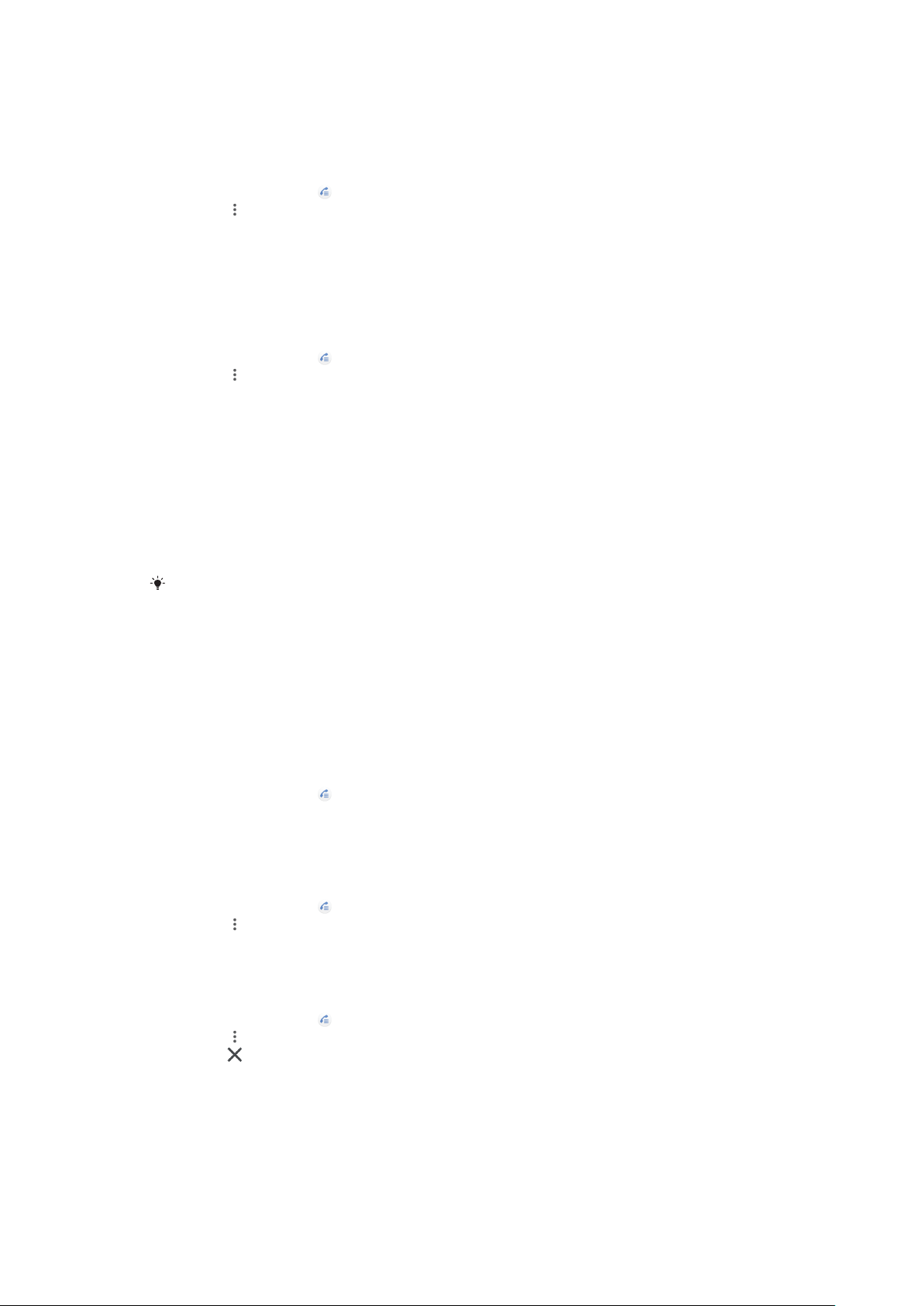
Hvis du bruger en Dual SIM-enhed, kan du også viderestille opkald, der kommer til
SIM-kort 1, til SIM-kort 2, når SIM-kort 1 ikke kan nås, og omvendt. Denne funktion
kaldes Dual SIM-dækning. Du skal aktivere det manuelt.
Sådan viderestiller du opkald
1 Søg efter og tap på .
2 Tap på > Indstillinger.
3 Dual SIM-brugere skal tappe på Opkaldskonti og derefter vælge et SIM-kort.
Enkelt SIM-brugere skal tappe på Opkald.
4 Tap på Viderestilling af opkald > Tale, og vælg derefter en indstilling.
5 Indtast det nummer, som opkaldene skal viderestilles til, og tap derefter på
Aktivér.
Sådan slår du viderestilling af opkald fra
1 Søg efter og tap på
.
2 Tap på > Indstillinger.
3 Dual SIM-brugere skal tappe på Opkaldskonti og derefter vælge et SIM-kort.
Enkelt SIM-brugere skal tappe på Opkald.
4 Tap på Viderestilling af opkald > Tale.
5 Vælg en indstilling, og tap derefter på Deaktiver.
Sådan aktiverer du funktionen Dual SIM-dækning
1 Søg efter og tap på Indstillinger > Netværk & internet > Dual SIM > Dual
SIM-tilgængelighed.
2 Tap på skyderen ud for Dual SIM-tilgængelighed for at aktivere funktionen.
3 Følg vejledningen på skærmen for at fuldføre proceduren.
Hvis funktionen Dual SIM-dækning ikke fungerer, når du har aktiveret den, skal du
kontrollere, at telefonnumrene er indtastet korrekt for hvert SIM-kort. I nogle tilfælde
registreres numrene automatisk under opsætning. Ellers bliver du bedt om at indtaste dem
manuelt.
Blokering af et nummer
Du kan blokere visse numre, så de ikke kan ringe til dig eller sende dig beskeder.
Vælg blandt gemte numre, eller skriv selv et nummer.
Sådan blokerer du et lagret nummer
1 Søg efter og tap på
2 Berør og hold nede på det nummer, du vil blokere.
3 Tap på Bloker nummer, og tap derefter på BLOKER. Opkald og sms'er fra
dette nummer blokeres.
Sådan blokerer du et nummer ved at skrive nummeret
1 Søg efter og tap på
2 Tap på
> Indstillinger > Opkaldsspærring > Tilføj et nummer.
3 Indtast det telefonnummer, som du vil blokere, og tap derefter på BLOKER.
Opkald og sms'er fra dette nummer blokeres.
Sådan ophæver du blokeringen af et blokeret nummer
1 Søg efter og tap på
2 Tap på
> Indstillinger > Opkaldsspærring.
3 Tap på ud for det telefonnummer, du vil ophæve blokeringen af, og tap
derefter på FJERN BLOKERING. Opkald og sms'er fra dette nummer er ikke
længere blokeret.
.
.
.
68
Dette er en internetudgave af denne publikation. © Udskriv kun til privat brug.

Kontakter
Tilføjelse og redigering af kontakter
Du kan tilføje, redigere eller slette kontakter på din enhed og fra synkroniserede
konti. Tilføj billeder af kontakter, eller indstil individuelle ringetoner for at gøre
kontakter personlige. Du kan også redigere kontaktoplysninger om dig selv.
Sådan tilføjer du en kontakt
1 Søg efter og tap på .
2 Tap på .
3 Hvis du tilføjer en kontakt første gang, og du har flere konti, der er
synkroniseret med din enhed, skal du vælge en konto. Det bliver
standardkontoen for lagring af dine kontakter. Du kan senere vælge, hvor du
vil gemme kontakten, ved at tappe på
4 Indtast eller vælg de ønskede oplysninger for kontakten.
5 Tap på GEM, når du er færdig.
> Gemmes på.
Hvis du vil ændre standardindstillingen for lagring af kontakter, skal du tappe på
vælge den nye konto. Du kan også vælge Telefonkontakt, hvis du kun vil gemme kontakter
på din enhed. Hvis du vil flytte en eksisterende kontakt til en ny konto, skal du oprette
kontakten igen og gemme kontakten på den nye konto.
Hvis du tilføjer et plus og landekoden før kontaktens telefonnummer, er det ikke
nødvendigt at redigere nummeret igen, når du ringer fra udlandet.
Sådan redigerer du en kontaktperson
1 Søg efter og tap på .
2 Tap på den kontakt, du vil redigere, og tap derefter på .
3 Rediger de relevante oplysninger.
4 Tap på GEM, når du er færdig.
Nogle synkroniseringstjenester tillader ikke redigering af kontaktoplysninger.
Sådan tilføjer eller fjerner du billedet af en kontakt
1 Søg efter og tap på .
2 Tap på den kontakt, du vil redigere, og tap derefter på
3 Tap på , og vælg derefter en indstilling.
4 Når billedet er opdateret, skal du tappe på GEM.
Du kan også føje et billede til en kontakt direkte fra Album-programmet. Hvis du vil tilføje
et billede, som er gemt på en onlinekonto, skal du hente billedet først.
Sådan tilpasser du ringetonen for en kontakt
1 Søg efter og tap på .
2 Tap på den kontakt, du vil redigere, og tap derefter på
3 Vælg en ringetone, eller tap på for at vælge en musikfil, der er gemt på din
enhed.
4 Tap på UDFØRT.
.
> Indstil ringetone.
og
Sådan sender du alle opkald til talemeddelelsestjenesten for en kontakt
1 Søg efter og tap på
2 Vælg den ønskede kontakt.
3 Tap på
> Omdiriger til telefonsvarer.
Dette er en internetudgave af denne publikation. © Udskriv kun til privat brug.
.
69

Sådan sletter du kontakter
1 Søg efter og tap på .
2 Berør og hold nede på den kontakt, du vil slette.
3 Tap på , og tap derefter på SLET.
4 Hvis du vil slette flere eller alle kontakter, skal du markere afkrydsningsfeltet
ud for de kontakter, du vil slette.
5 Tap på , og tap derefter på SLET.
Sådan redigerer du kontaktoplysninger om dig selv
1 Søg efter og tap på .
2 Tap på
3 Tap på , og indtast derefter de nye oplysninger, eller foretag de ønskede
ændringer.
4 Tap på GEM, når du er færdig.
Sådan opretter du en ny kontakt ud fra en sms
1 Søg efter og tap på
2 Tap på ikonet ud for telefonnummeret, og tap derefter på GEM.
3 Vælg en eksisterende kontakt, eller tap på Opret ny kontaktperson.
4 Rediger kontaktoplysningerne, og tap på GEM.
> Mine oplysninger.
.
Gruppering af kontakter
Du kan oprette kontaktetiketter for at organisere grupper af relaterede kontakter.
Du kan kalde dine grupper "Familie" eller "Venner" for at skelne dem fra dine andre
kontakter.
Sådan opretter du en ny etiket til en gruppe
1 Søg efter og tap på
2 Tap på
3 Vælg, hvor du vil gemme dine kontakter.
4 Skriv et etiketnavn, og tap derefter på OK.
Sådan sletter du en gruppeetiket
1 Søg efter og tap på
2 Tap på
3 Tap på , og tap derefter på Slet etiket.
, og tap derefter på Opret etiket.
, og tap derefter på den etiket, som du vil slette.
.
.
Overførsel af kontakter
Du kan overføre kontakter til din nye enhed på flere måder. Du kan synkronisere
kontakter fra en onlinekonto eller importere kontakter direkte fra en anden enhed.
Hvis du synkroniserer kontakterne på din gamle enhed med en onlinekonto, kan
du overføre dine kontakter til din nye enhed ved hjælp af den pågældende konto.
Du kan også kopiere kontakter på et hukommelseskort, bruge Bluetooth-teknologi
eller gemme kontakter på et SIM-kort. Du kan finde mere detaljerede oplysninger
om, hvordan du overfører kontakterne fra din gamle enhed, i den relevante
brugervejledning.
Få mere at vide om, hvordan du vælger en overførselsmetode, på
support.sonymobile.com/
.
http://
Overførsel af kontakter ved hjælp af en onlinekonto
Hvis du synkroniserer kontakterne i din gamle enhed eller din computer med en
onlinekonto, f.eks. Google Sync™ eller Microsoft® Exchange ActiveSync®, kan du
overføre dine kontakter til din nye enhed ved hjælp af den pågældende konto.
70
Dette er en internetudgave af denne publikation. © Udskriv kun til privat brug.

Sådan slår du autosynk af data til eller fra
1 Søg efter og tap på .
2 Tap på , og tap derefter på Indstillinger.
3 Tap på Konti, og tap derefter på skyderen for Synkroniser automatisk data
for at aktivere eller deaktivere funktionen.
4 Tap på OK.
Du skal være logget på den pågældende synkroniseringskonto, før du kan synkronisere dine
kontakter med den.
Andre metoder til overførsel af kontakter
Der er flere andre metoder, du kan bruge til at overføre kontakter fra din gamle
enhed til din nye enhed. Du kan f.eks. kopiere kontakter til et hukommelseskort
eller bruge Bluetooth-teknologi. Du kan finde mere detaljerede oplysninger om,
hvordan du overfører kontakterne fra din gamle enhed, i den relevante
brugervejledning.
Sådan importerer du kontakter fra et hukommelseskort
1 Søg efter og tap på
2 Tap på , og tap derefter på Indstillinger > Importér > SD-kort eller internt
lager (.vcf-fil).
3 Vælg, hvor du vil gemme dine kontakter.
4 Tap på
, og vælg derefter SD-kort.
5 Vælg de filer, du vil importere, ved at tappe på dem.
.
Sådan importerer du kontakter med Bluetooth-teknologi
1 Sørg for at have Bluetooth-funktionen tændt, og at din enhed et indstillet til
at være synlig.
2 Når du får en besked om en indgående fil på din enhed, skal du trække
statuslinjen nedad og tappe på beskeden for at acceptere filoverførslen.
3 Tap på Accepter for at starte filoverførslen.
4 Træk statuslinjen nedad. Tap på beskeden, når overførslen er fuldført.
5 Tap på den modtagne fil, og vælg, hvor du vil gemme dine kontakter.
Sådan importerer du kontakter fra SIM-kortet
1 Søg efter og tap på
.
2 Tap på , og tap derefter på Indstillinger > Importér.
3 Enkelt SIM-brugere skal tappe på Importer fra SIM-kort. Dual SIM-brugere
skal vælge et SIM-kort.
4 Vælg, hvor du vil gemme dine kontakter.
5 Vælg kontakter, der skal importeres, og tap derefter på Importér.
Sådan tager du backup af kontakter
Du kan anvende et internt lager, et hukommelseskort eller et SIM-kort til at tage
backup af kontakter.
Sådan eksporterer du alle kontakter til et hukommelseskort
1 Søg efter og tap på
2 Tap på > Indstillinger > Eksportér > til SD-kort eller internt lager (.vcf-
fil).
3 Tap på
> SD-kort.
4 Vælg en destinationsmappe, og tap derefter på GEM.
.
Sådan eksporterer du kontakter til et SIM-kort
Når du eksporterer kontakter til et SIM-kort, kan det ske, at ikke alle oplysninger bliver
eksporteret. Det skyldes, at der er begrænset plads på SIM-kort.
71
Dette er en internetudgave af denne publikation. © Udskriv kun til privat brug.
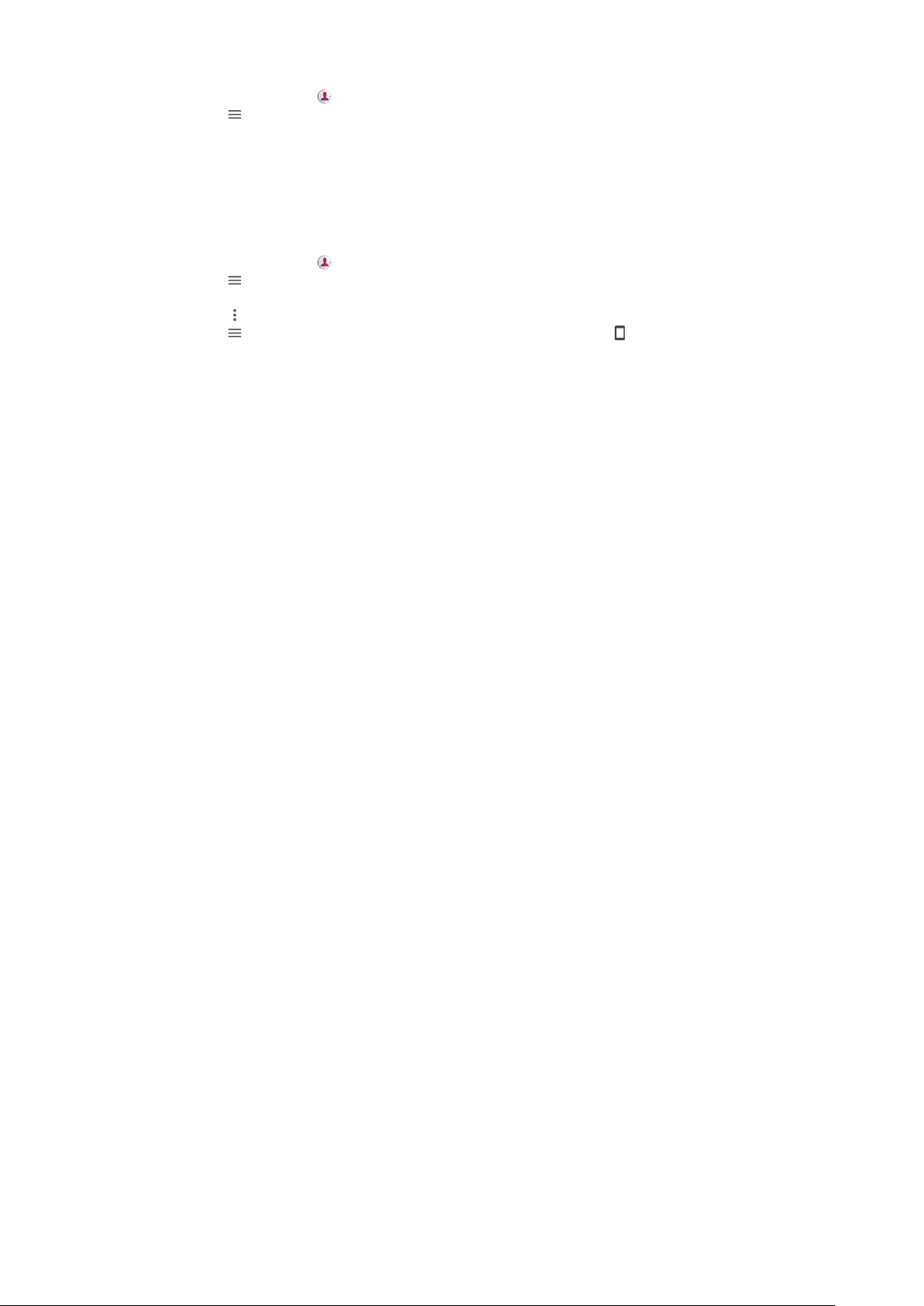
1 Søg efter og tap på .
2 Tap på > Indstillinger > Eksportér.
3 Enkelt SIM-brugere skal tappe på Eksportér til SIM-kort. Dual SIM-brugere
skal vælge et SIM-kort, der skal eksporteres til.
4 Tap på OK.
5 Vælg kontakter, der skal eksporteres, og tap derefter på Eksportér.
6 Vælg en indstilling, og tap derefter på OK.
Sådan eksporterer du alle kontakter til det interne lager
1 Søg efter og tap på .
2 Tap på
> Indstillinger > Eksportér > til SD-kort eller internt lager (.vcf-
fil).
3 Tap på > Vis intern lagerplads.
4 Tap på
, og tap derefter på enhedens modelnummer ud for .
5 Vælg en destinationsmappe, eller bare tap på GEM.
72
Dette er en internetudgave af denne publikation. © Udskriv kun til privat brug.

Meddelelser og chat
Læsning og sending af beskeder
I appen Meddelelser vises dine meddelelser som samtaler, hvilket betyder, at alle
meddelelser til eller fra en bestemt person er grupperet sammen.
Antallet af tegn, som du kan sende i en enkelt besked, varierer afhængigt af operatøren og
det anvendte sprog. Maksimumstørrelsen for en mms, som omfatter mediefilernes
størrelse, afhænger også af operatøren. Kontakt din netværksoperatør for at få flere
oplysninger.
Oversigt over meddelelser
1 Gå tilbage til listen over samtaler
2 Ring op til meddelelsens afsender
3 Få vist flere indstillinger
4 Sendte og modtagne meddelelser
5 Send en fuldført meddelelse
6 Tilføj vedhæftede filer
Sådan opretter og sender du en meddelelse
1 Søg efter og tap på .
2 Tap på
.
3 Indtast modtagerens navn eller telefonnummer, og vælg derefter blandt de
forslag, der vises. Hvis modtageren ikke står på listen som en kontakt, kan
du indtaste modtagerens nummer manuelt.
4 Hvis du vil sende en gruppemeddelelse, skal du tappe på
for at tilføje
flere modtagere.
5 Indtast teksten i meddelelsen.
6 Hvis du vil tilføje en vedhæftet fil, skal du vælge den relevante indstilling for
vedhæftede filer.
7 Tap på
for at sende meddelelsen. Hvis du har en Dual SIM-enhed, skal du
tappe på en af -knapperne, afhængigt af det SIM-kort du vil bruge.
Hvis du afslutter en meddelelse, inden du har sendt den, gemmes den som en kladde.
Samtalen bliver tagget med ordet Kladde.
73
Dette er en internetudgave af denne publikation. © Udskriv kun til privat brug.

Sådan læser du en modtaget besked
1 Søg efter og tap på .
2 Tap på den ønskede samtale.
3 Tap på den, hvis meddelelsen endnu ikke er hentet.
Alle modtagne beskeder gemmes som standard i enhedens hukommelse.
Sådan besvarer du en meddelelse
1 Søg efter og tap på
.
2 Tap på samtalen med meddelelsen.
3 Skriv dit svar, og tap på . Hvis du har en Dual SIM-enhed, skal du tappe på
en af -knapperne, afhængigt af det SIM-kort du vil bruge.
Sådan videresender du en meddelelse
1 Søg efter og tap på
.
2 Tap på den samtale, der indeholder den ønskede meddelelse.
3 Berør mailen, og hold den nede, og tap derefter på Videresend besked.
4 Vælg en kontakt, du har brugt for nylig, på listen, eller tap på
, indtast
modtagerens navn eller telefonnummer, og vælg derefter blandt de forslag,
der vises. Hvis modtageren ikke står på listen som en kontakt, kan du
indtaste modtagerens nummer manuelt.
5 Rediger evt. meddelelsen, og tap derefter på
. Hvis du har en Dual SIMenhed, skal du tappe på en af -knapperne, afhængigt af det SIM-kort du
vil bruge.
Sådan gemmer du en fil vedhæftet i en modtaget meddelelse
1 Søg efter og tap på
.
2 Tap på meddelelsen, hvis den ikke er hentet endnu.
3 Hvis du vil gemme en lydfil, skal du berøre og holde nede på den fil, som du
vil gemme, og derefter vælge den ønskede indstilling.
4 Hvis du vil gemme et billede, skal du tappe to gange på den fil, du vil
gemme, tappe på
og derefter vælge den ønskede indstilling.
Indstillinger for meddelelser
Du kan ændre indstillinger for meddelelsesbeskeder og vælge, om du vil aktivere
rapporter om levering af meddelelser.
Sådan ændrer du indstillingerne for meddelelsesbeskeder
1 Søg efter og tap på Indstillinger > Apps og underretninger > Oplysninger
om appen.
2 Tap på Meddelelser > Appunderretninger > Beskeder > Lyd.
3 Vælg en indstilling, eller tap på
enheden.
4 Tap på UDFØRT for at bekræfte.
Du kan ændre vigtighedsniveauet for modtagelse af meddelelser. Hvis vigtighedsniveauet
er angivet til Lav eller Mellem, er der ingen meddelelseslyd. Hvis du vil ændre
vigtighedsniveauet, skal du tappe på Vigtighed og vælge en indstilling.
for at vælge en musikfil, der er gemt på
Sådan aktiverer eller deaktiverer du GPS
1 Søg efter og tap på
.
2 Tap på , og tap derefter på Indstillinger.
3 Tap på skyderen ud for Leveringsrapport for at aktivere eller deaktivere
funktionen.
Når funktionen for rapportering af levering er slået til, vises der en markering for
meddelelser, der er leveret korrekt.
74
Dette er en internetudgave af denne publikation. © Udskriv kun til privat brug.

Onlinemeddelelser og videochat
Brug appen Hangouts til onlinemeddelelser og videochat på enheden til at chatte
med venner, der også bruger programmet på computere, Android-enheder og
andre enheder. Du kan ændre enhver samtale til et videoopkald med flere venner,
og du kan endda sende meddelelser til dine venner, når de er oine. Du kan også
nemt se og dele fotos.
Hangouts kræver internetadgang og en Google-konto. Gå til http://
support.google.com/hangouts, og klik på et emne. Gå derefter til fanen "Android"
for at få flere oplysninger om, hvordan du bruger denne app.
Funktionen til videoopkald fungerer kun på enheder med et frontkamera.
Sådan bruger du appen Hangouts
• Søg efter og tap på .
Konfiguration af e-mail
Brug enhedens e-mailapp til at sende og modtage e-mails via dine e-mailkonti. Du
kan have én konto eller bruge flere samtidig, herunder din virksomheds Microsoft
Exchange ActiveSync-konti.
Sådan konfigurerer du en mailkonto
1 Søg efter og tap på
2 Følg vejledningen på skærmen for at fuldføre konfigurationen.
.
I forbindelse med nogle mailtjenester skal du muligvis kontakte udbyderen af mailtjenesten
for at få oplysninger om de detaljerede indstillinger for mailkontoen.
Sådan tilføjer du en ekstra mailkonto
1 Søg efter og tap på
2 Tap på , og tap derefter på Indstillinger > Tilføj konto.
3 Følg vejledningen på skærmen. Hvis indstillingerne for mailkontoen ikke kan
hentes automatisk, skal du fuldføre opsætningen manuelt.
4 Tap på NÆSTE, når du er færdig.
.
75
Dette er en internetudgave af denne publikation. © Udskriv kun til privat brug.

Musik
Overførsel af musik til din enhed
Du kan overføre musik fra en computer til en enhed på to måder:
• Brug det medfølgende USB-kabel, der blev leveret sammen med din enhed. Vælg
Overfør filer på din enhed, og kopiér og indsæt eller træk og slip derefter filerne
ved hjælp af computeren. Se
• Brug Xperia™ Companion-softwaren til at overføre mediefiler mellem computeren
og din enhed. Få mere at vide, og hent Xperia™ Companion til Windows eller Mac
på http://support.sonymobile.com/global-en/xperia-companion/.
Musikprogrammet understøtter muligvis ikke alle musikfilformater. Du kan få flere
oplysninger om understøttede filformater og brugen af multimediefiler (lyd, billede og
video) ved at hente hvidbogen til din enhed på
Sådan lytter du til musik
Brug appen Musik til at lytte til din favoritmusik og dine favoritlydbøger.
Oversigt over musikafspiller
Håndtering af filer vha. en computer
www.sonymobile.com/support/
på siden 38.
.
1 Minimer hele skærmafpilleren
2 Søg i alle sange, der er gemt på enheden
3 Se afspilningskøen
4 Få vist menuindstillinger
5 Albumcover (hvis det findes)
6 Tilføj eller fjern en sang som favorit
7 Forløbet tid for den aktuelle sang
8 Føj en sang til en afspilningsliste
9 Statusindikator – træk eller tap på linjen for at spole hurtigt frem eller tilbage
10 Varighed for den aktuelle sang
11 Gentag den aktuelle sang eller alle sange i afspilningskøen
12 Tap for at gå til den næste sang. Berør og hold nede for at spole hurtigt frem i den aktuelle sang
76
Dette er en internetudgave af denne publikation. © Udskriv kun til privat brug.

13 Afspil en sang, eller sæt den på pause
14 Tap for at gå til den forrige sang. Berør og hold nede for at spole tilbage i den aktuelle sang
15 Bland sange i afspilningskøen
Startskærm for Musik
1
Tap på for at åbne menuen Musik
2 Rul op eller ned for at få vist indhold
3 Tap for at gå i gang med at afspille en sang i afspilningskøen
4 Afspil alle sange i shue-tilstand
5 Gå til skærmen for musikafspiller
Sådan afspiller du en sang med appen Musik
1 Søg efter og tap på .
2 Tap på
.
3 Vælg en musikkategori.
4 Tap på en sang for at afspille den.
Du kan måske ikke afspille ophavsretligt beskyttede elementer. Sørg for, at du har de
nødvendige rettigheder til det indhold, du vil bruge.
Sådan finder du sangrelaterede oplysninger online
• Tap på albumcoveret i musikafspillerskærmen, mens et nummer afspilles i
musikappen, og tap derefter på Mere om dette.
Onlineressourcer, der er relateret til sangen, kan indeholde videoer fra YouTube™,
sangtekster og kunstneroplysninger fra Wikipedia.
Sådan redigerer du musikoplysninger og henter albumcover
1 Tap på albumcoveret i musikafspillerskærmen, mens et nummer afspilles i
musikappen, og tap derefter på Rediger musikinfo.
2 Rediger oplysningerne efter behov.
3 Hvis du vil indstille eller hente albumcover, skal du tappe på
og derefter
vælge en indstilling.
4 Tap på GEM, når du er færdig.
Du kan også angive, at albumcover automatisk skal hentes, under Indstillinger i menuen
Musik.
Sådan justerer du lydstyrken
• Tryk volumentasten op eller ned.
77
Dette er en internetudgave af denne publikation. © Udskriv kun til privat brug.

Sådan minimerer du Musik-appen
• Når en sang afspilles, tap på for at gå til Startskærm. Musik-appen
fortsætter med at køre i baggrunden.
Sådan åbner du appen Musik, når den afspilles i baggrunden
• Mens du lytter til en sang i baggrunden, skal du trække statuslinjen nedad
og tappe på musikbeskeden.
• Du kan også søge efter og tappe på .
78
Dette er en internetudgave af denne publikation. © Udskriv kun til privat brug.

Kamera
Lær dit kamera at kende
1 Objektiv på frontkamera
2 Vælg optagetilstanden
3 Skift mellem front- og hovedkameraet
4 Zoom ind eller ud
5 Brug kameraet til at aktivere kameratasten, tage fotos eller optage videoer
6 Tap på miniaturen for at se, dele eller redigere fotos og videoer
7 Gem din placering
8 Brug lukkerknappen til at tage billeder eller optage videoer
9 Gå tilbage, eller afslut kameraet
10 Indstillinger for optagetilstand
11 Blitzindstillinger
Grundlæggende tip til kamera
• Sørg altid for, at objektivet et rent. Et fingeraftryk eller en smule snavs kan forringe
fotoets kvalitet.
• Brug selvudløseren, når du skal bruge ekstra tid til at forberede dig, for at undgå
slørede fotos.
• Tjek ofte enhedens hukommelsesstatus. Fotos og videoer i høj opløsning forbruger
mere hukommelse.
• Læs mere under
Sådan tager du fantastiske billeder med dit Xperia™-kamera
Fotografering med Xperia™-kamera
.
eller
Sådan starter du kameraet
• Tryk kameratasten helt ned, stryg
fra låseskærmen, eller tap på fra
programskærmen.
Optagetilstande
Dit kamera er udstyret med fire optagetilstande. To tilstande bruges til at tage
fotos, tilstanden Bedste auto og tilstanden Manuelt.
Bedste auto optimerer automatisk indstillinger for mange forskellige scenarier.
Brug tilstanden Manuelt, hvis du ønsker større kreativ styring.
De tilgængelige indstillinger afhænger af den valgte optagetilstand.
79
Dette er en internetudgave af denne publikation. © Udskriv kun til privat brug.

Oversigt over optagetilstande
Manuelt
Tag billeder, og juster manuelt kameraindstillingerne
Bedste auto
Tag billeder, hvor indstillingerne automatisk optimeres
Video
Optag videoer
Kameraapps
Brug foto- og videoapps
Sådan vælger du en optagetilstand
• Når du bruger kameraet, skal du stryge på skærmen for at vælge tilstanden
for enten foto-, video- eller kamera-appen.
Sådan skifter du mellem hoved- og frontkamera
• Når du bruger kameraet, skal du tappe på
frontkamera.
Sådan bruger du zoom
• Når du bruger kameraet, skal du samle eller sprede fingrene på
kameraskærmen eller bruge volumentasten til at zoome.
for at skifte mellem hoved- og
Hvis du zoomer ind tre eller flere gange, kan det have indflydelse på billedets kvalitet. Du
skal i stedet tage billedet uden at zoome og derefter beskære det.
Sådan tager du et foto
• Når du bruger kameraet, skal du trykke på kameratasten eller tappe på
lukkerknappen for at tage et billede.
Sådan optager du en video
1 Stryg på skærmen for at vælge
, når du bruger kameraet.
2 Tryk på kameratasten, eller tap på lukkerknappen for at starte eller stoppe
optagelsen.
Den maksimale optagetid er seks timer.
Sådan starter du kameraet og tager et billede samtidig
1 Når du bruger kameraet, skal du tappe på og derefter tappe på Mere >
Hurtig start > Start og optag.
2 Luk indstillingsmenuen, og afslut kameraet. Indstillingen gemmes for alle
optagetilstande.
3 Tryk på kameratasten, og hold den nede for at starte kameraet og tage et
billede.
Denne funktion kan også bruges til videoer. Når du bruger kameraet, skal du tappe på
og derefter tappe på Mere > Hurtig start > Start og optag video.
Sådan tager du et foto ved at tappe på skærmen
1 Når du bruger kameraet, skal du tappe på
og derefter tappe på Mere >
Berøringsoptagelse > Tændt eller Kun frontkamera.
2 Luk indstillingsmenuen. Indstillingen gemmes i alle optagetilstande.
3 Tap på skærmen for at tage et foto eller optage en video.
Denne funktion kan også bruges til videoer.
80
Dette er en internetudgave af denne publikation. © Udskriv kun til privat brug.

Sådan tager du et foto, mens du optager en video
• Når du optager en video, skal du tappe på . Billedet tages, så snart du
slipper lukkerknappen.
Selvudløser
Brug Selvudløser for at få mere tid til at forberede dig på at tage et billede. Det
hjælper dig også med at holde enheden i ro og undgå slørede fotos.
Sådan bruger du selvudløseren med hovedkameraet
1 Når du bruger hovedkameraet, skal du vælge en optagetilstand for fotos og
tappe på
2 Tap på Selvudløser, og vælg den ønskede forskydningstid.
3 Luk indstillingsmenuen. Indstillingen for Selvudløser gemmes.
4 Tryk på kameratasten, eller tap på lukkerknappen for at tage et billede. En
række bip markerer nedtællingen, indtil billedet tages.
.
Når du bruger frontkameraet, kan du angive Selvudløser ved at trykke på
.
Lukkerknap
Lukkerknappen bruges forskelligt, afhængigt af optagetilstanden og de aktiverede
funktioner.
Oversigt over lukkerknap
Tag et billede
Optag en video/Genoptag optagelse
Sæt en video på pause
Stop optagelse af en video
Selvudløser er aktiveret
Trykoptagelse er aktiveret
Trykoptagelse og Selvudløser er aktiveret
Sådan justerer du kameraindstillinger
1 Tap på , når du bruger kameraet.
2 Vælg en indstilling, eller tryk på Mere.
3 Når Mere er valgt, skal du stryge hen over listen for at se de tilgængelige
indstillinger.
De tilgængelige indstillinger afhænger af den valgte optagetilstand.
81
Dette er en internetudgave af denne publikation. © Udskriv kun til privat brug.

Sådan kan du se, dele eller redigere fotos og videoer
1 Når du bruger kameraet, skal du tappe på miniaturen for at åbne et foto eller
en video.
2 Bladr til venstre eller højre for at få vist fotos og videoer.
3 Tap på skærmen for at redigere et foto eller en video.
Dine fotos og videoer gemmes i appen Album. Se
for at få flere indstillinger.
Visning af fotos og videoer
på siden 94
Eksponering, farve og lysforhold
En god eksponering til dine fotos kræver den rette mængde lys. Kameraet
registrerer og justerer automatisk de omgivende lysforhold.
Der kræves forskellige eksponeringer, når der f.eks. tages billeder af ansigter, ved
genstande i bevægelse eller ved lav belysning.
Optimering af lysforhold
• Kig efter lys, lysets retning og farve, der giver motivet form og dybde. Denne type
lys forekommer lige inden solopgang og solnedgang. Naturligt lys fra et vindue er
også godt.
• For at få billeder i højere kvalitet ved lav belysning skal du holde kameraet i ro. Du
kan anbringe kameraet på en fast overflade og bruge selvudløseren.
• Selvom lysforholdene er dårlige, skal du prøve at tage billeder med og uden
blitzen. Kvaliteten bliver nogle gange bedre uden blitzen.
Sådan bruger du blitzen
1 Når du bruger kameraet, skal du tappe på det blitzikon, der vises på
skærmen, f.eks.
2 Rediger eventuelt blitzindstillingen.
3 Tryk på kameratasten, eller tap på lukkerknappen for at tage et billede eller
optage en video.
.
De tilgængelige indstillinger afhænger af den valgte optagetilstand.
Når baggrunden er lysere end genstanden, kan du bruge Fill-blitz til at fjerne uønskede
mørke skygger.
Værdi for farve, lysstyrke og eksponering
Dit kamera justerer automatisk værdien for farve, lysstyrke og eksponering ved at
registrere lysforholdene og fastslå farvetemperaturen for omgivende lys. Digitale
kameraer kan kun komme med et estimat over farvetemperaturen, så du skal
måske justere indstillingerne for at måle den rette temperatur.
Hvis du oplever gule fotos i indendørs miljøer eller blålige fotos, når du bruger
blitzen, kan du prøve at justere farven i tilstanden Bedste auto.
Hvis du vil opnå bedre eksponering i omgivelser med lav belysning, skal du ændre
lysstyrken, når du bruger tilstandene Bedste auto og Video, eller ændre
eksponeringsværdien, når du bruger tilstanden Manuelt.
82
Dette er en internetudgave af denne publikation. © Udskriv kun til privat brug.

Sådan justerer du farve og lysstyrke
1 Tap på , når du bruger kameraet.
2 Tap på Farve og lysstyrke.
3 Træk skyderne for at justere farven og lysstyrken.
4 Tryk på kameratasten, eller tap på lukkerknappen for at tage et billede eller
optage en video.
5 Tap på for at nulstille og lukke farveindstillingen.
Denne indstilling er kun tilgængelig i tilstandene Bedste auto og Video.
Når du bruger kameraet, kan du også justere farven og lysstyrken ved ganske enkelt at
tappe på skærmen. Hvis du vi aktivere funktionen, skal du kontrollere, at Objektsporing er
slået til.
Sådan justerer du eksponeringsværdien
1 Tap på
, når du bruger kameraet.
2 Tap på EV, og træk skyderen for at justere eksponeringsværdien.
3 Luk indstillingsmenuen. Indstillingen gemmes.
4 Tryk på kameratasten, eller tap på lukkerknappen for at tage et billede.
Denne indstilling er kun tilgængelig i tilstanden Manuelt.
Lukkertid
Lukkertiden henviser til, hvor længe lukkeren er åben, og kameraets sensor er
udsat for lys.
En hurtig lukkertid hjælper med at fryse bevægelse, mens en langsom lukkertid
kan skabe en eekt, der kaldes "sløring pga. bevægelse", hvor genstande i
bevægelse vises sløret, mens de er i bevægelse.
Lukkertiden justeres automatisk i tilstandene Bedste auto og Video.
Sådan justerer du lukkertiden
1 Tap på
, når du bruger kameraet.
2 Tap på SS, og træk skyderen for at justere lukkertiden.
3 Luk indstillingsmenuen. Indstillingen gemmes.
4 Tryk på kameratasten, eller tap på lukkerknappen for at tage billedet.
Denne indstilling er kun tilgængelig i tilstanden Manuelt for hovedkameraet.
ISO
ISO bestemmer, hvor følsomt dit kamera er over for lys. Et lavt ISO-tal betyder lav
følsomhed, og et højt ISO-tal betyder højere følsomhed. En højere følsomhed kan
medføre, at dine fotos bliver slørede.
Vælg en højere ISO-værdi, når du tager billeder af genstande i bevægelse, eller når
du tager billeder ved lav belysning uden blitzen.
Hvis der er for meget lys, skal du bruge den laveste ISO-indstilling for at opnå en
bedre billedkvalitet.
ISO justeres automatisk i tilstandene Bedste auto og Video.
Sådan justerer du ISO-værdien
1 Tap på
2 Tap på ISO, og vælg en ISO-værdi.
3 Luk indstillingsmenuen. Indstillingen gemmes.
4 Tryk på kameratasten, eller tap på lukkerknappen for at tage et billede.
, når du bruger kameraet.
Denne indstilling er kun tilgængelig i tilstanden Manuelt for hovedkameraet.
83
Dette er en internetudgave af denne publikation. © Udskriv kun til privat brug.

Stærkt baggrundslys (HDR)
I tilstandene Bedste auto og Video justeres stærkt baggrundslys automatisk, og
det vises ved . Du kan manuelt justere stærkt baggrundslys i tilstanden Manuelt.
Sådan justerer du i forhold til et stærkt baggrundslys
1 Tap på , når du bruger kameraet.
2 Tap på skyderen for HDR for at aktivere funktionen.
3 Luk indstillingsmenuen. Indstillingen gemmes.
4 Tryk på kameratasten, eller tap på lukkerknappen for at tage et billede.
Denne indstilling er kun tilgængelig i tilstanden Manuelt.
Hvidbalance
I tilstandene Bedste auto og Video sker justering af hvidbalancen automatisk. Du
kan justere hvidbalancen manuelt i tilstanden Manuelt.
Sådan justerer du hvidbalancen
1 Tap på
2 Tap på WB, og vælg en af de forudindstillede værdier for lysforhold, f.eks.
.
3 Luk indstillingsmenuen. Indstillingen gemmes.
4 Tryk på kameratasten, eller tap på lukkerknappen for at tage et billede.
Denne indstilling er kun tilgængelig i tilstanden Manuelt.
, når du bruger kameraet.
Indstillinger for hvidbalance
Auto
Juster farvebalancen automatisk.
Skyer
Juster farvebalancen til en overskyet himmel.
Dagslys
Juster farvebalancen til udendørs brug i solskin.
Fluorescerende
Juster farvebalancen til fluorescerende lys.
Skinnende
Juster farvebalancen for varme lysforhold, f.eks. under en lyspære.
Optimering af eksponering
Under måling af eksponering måles mængden af lys, der rammer en genstand, for
at optimere eksponeringen.
Måling af eksponering justeres automatisk i tilstandene Bedste auto og Video. Du
kan justere eksponeringen manuelt i tilstanden Manuelt, hvis du f.eks. vil ændre
eksponeringen for en bestemt del af fotoet.
Sådan justerer du eksponering med måling
1 Tap på
2 Tap på Mere > Måling.
3 Vælg en eksponeringsindstilling, og luk indstillingsmenuen. Indstillingen
gemmes.
4 Tryk på kameratasten, eller tap på lukkerknappen for at tage dit billede.
Denne indstilling er kun tilgængelig i tilstanden Manuelt.
, når du bruger kameraet.
84
Dette er en internetudgave af denne publikation. © Udskriv kun til privat brug.

Indstillinger for måling
Ansigt
Måler lysmængden på et ansigt og justerer eksponeringen, så ansigtet hverken
er for mørkt eller for lyst
Multi
Deler billedet op i flere dele og måler hver del for at optimere eksponeringen
Center
Finder midten af billedet og indstiller eksponeringen ud fra genstandens lysstyrke
Spot
Justerer eksponeringen for en meget lille del af genstanden
Berøring
Giver dig mulighed for at berøre skærmen for at identificere den genstand eller
det område, hvor eksponeringen skal optimeres
Valg af motiv
Med funktionen Valg af motiv kan du hurtigt konfigurere kameraet til almindelige
optagelser ved hjælp af forudprogrammerede motiver. Kameraet har et antal
forudbestemte indstillinger, der passer til det valgte motiv, så du tager det bedste
foto.
Slukket
Funktionen Valg af motiv er slået fra, og du kan tage fotos manuelt.
Blød hud
Tag portrætbilleder med silkehudseekt.
Blødt snap
Til fotos mod en blød baggrund.
Anti-bevægelsesslør
Minimer kamerarystelser, når der tages billede af et lidt mørkere motiv.
Landskab
Til landskabsfotos. Kameraet fokuserer på objekter, der er langt væk.
HDR-modlyskorrektion
Anvendes for at få bedre detaljer i optagelser med høj kontrast. Den indbyggede korrektion af
baggrundslys analyserer billedet og justerer det automatisk, så du får en optagelse med
perfekt belysning.
Natportræt
Til portrætfotografering om natten eller under dårlige lysforhold. Den lange eksponeringstid
betyder, at kameraet skal holdes helt stille eller anbringes på et stabilt underlag.
Nattescene
Til fotografering om aftenen eller under dårlige lysforhold. Den lange eksponeringstid betyder,
at kameraet skal holdes helt stille eller anbringes på et stabilt underlag.
Håndholdt tusmørke
Til håndholdt fotografering ved svagt lys. Støj og sløring reduceres.
Høj følsomhed
Til fotografering uden blitz under forhold med svagt lys. Reducerer sløring.
Gourmet
Til fotografering af madopstillinger i stærke farver.
Kæledyr
Til fotografering af kæledyr. Reducerer sløring og røde øjne.
Strand
Til fotografering af motiver ved hav eller sø.
Sne
Til lyse omgivelser for at undgå overeksponerede fotos.
85
Dette er en internetudgave af denne publikation. © Udskriv kun til privat brug.

Fest
Til fotografering indendørs under dårlige lysforhold. Motivet opfanger baggrundslys eller lys fra
stearinlys. Den lange eksponeringstid betyder, at kameraet skal holdes helt stille eller
anbringes på et stabilt underlag.
Sport
Til fotografering af objekter i høj fart. Den korte eksponeringstid minimerer sløring af
bevægelserne.
Dokument
Til fotografering af tekst eller tegninger. Giver fotoet en skarpere kontrast.
Fyrværkeri
Til fotografering af fyrværkeri i al sin pragt.
Disse indstillinger er kun tilgængelige i optagetilstanden Manuelt.
Indstilling af den rette fokus
Kameraet indstiller automatisk fokus og registrerer ansigter i alle optagetilstande.
Det kan også registrere og spore en genstand i bevægelse. En gul ramme indikerer
det ansigt eller den genstand i bevægelse, der er i fokus.
Du kan f.eks. ændre fokusområde ved at flytte dit kamera rundt med kameratasten
trykket halvt ned. Når fokus er indstillet, bliver den cirkulære ramme blå. Denne
teknik kan f.eks. bruges til at ændre fokus til en person, der er i en af siderne i et
gruppebillede.
Du kan også tappe på skærmen for at fokusere på et bestemt område eller indstille
en bestemt fokusafstand. Disse indstillinger er kun tilgængelige for
hovedkameraet og afhænger af den valgte optagetilstand.
Sådan indstiller du fokusafstand
1 Tap på .
2 Tap på .
3 Tap på skyderen for at justere fokusafstanden.
4 Luk indstillingsmenuen. Indstillingen gemmes.
5 Tryk på kameratasten, eller tap på lukkerknappen for at tage et billede.
Denne indstilling er kun tilgængelig i tilstanden Manuelt for hovedkameraet.
Personer, selfies og smilende ansigter
Ansigter i fokus vises med en farvet ramme. Tap på en hvilken som helst ramme for
at vælge et ansigt, der skal fokuseres på.
Brug Smiludløser til automatisk at tage et billede, når en person smiler. Hvis du
optager en video, tages der et billede, hver gang der registreres et smil.
86
Dette er en internetudgave af denne publikation. © Udskriv kun til privat brug.

Sådan tager du fotos og videoer af personer
• Vær opmærksom på kameraets retning. Brug stående retning til nærbilleder for at
udfylde billedet. Brug liggende retning til nærbilleder eller til at tage et billede af
en genstand i baggrunden.
• Anbring kameraet på en fast overflade, og brug selvudløseren
slørede fotos.
Sådan fokuserer du på et andet ansigt
• Før du tager et billede eller optager en video, kan du tappe på en af
rammerne for at vælge et ansigt, der skal fokuseres på.
Sådan tager du et billede, når en person smiler
1 Tap på
2 Tap på Mere > Automatisk optagelse eller Automatisk optagelse (video) >
Smiludløser.
3 Luk indstillingsmenuen. Indstillingen gemmes for den valgte optagetilstand.
4 Når der registreres et smil, tager kameraet automatisk et billede.
Sådan tager du en selfie
1 Når du bruger kameraet, skal du vælge en optagetilstand for fotos eller
videoer for din selfie.
2 Tap på
3 Tap på
4 Tryk på kameratasten, eller tap på lukkerknappen for at tage en selfie.
, når du bruger kameraet.
for at aktivere frontkameraet.
, hvis du vil bruge selvudløseren.
for at forhindre
Slå Blød hud-eekt til for at få en blødere hudtone, når du tager selfies.
Genstande i bevægelse
Når du tager billeder eller optager videoer af genstande i bevægelse, er timingen
vigtig for at få et godt resultat.
Objektsporing kan automatisk spore en genstand i bevægelse.
Når du optager videoer, kan du bruge SteadyShot™ til at kompensere for
kameraets bevægelser og holde kameraet stille.
Optagelse af genstande i bevægelse
• Du skal ikke forsøge at følge genstanden. Du skal i stedet finde en position, hvor
genstanden skal passere forbi foran dig.
• Overvej at ændre eksponeringen til en hurtigere lukkerhastighed eller en højere
ISO-værdi for at fryse bevægelsen.
87
Dette er en internetudgave af denne publikation. © Udskriv kun til privat brug.

Sådan sporer du en genstand
1 Tap på , når du bruger kameraet.
2 Tap på Mere, og tap på skyderen for Objektsporing for at aktivere
funktionen.
3 Luk indstillingsmenuen. Indstillingen gemmes.
4 Vælg en genstand, du vil spore, ved at berøre den i søgeren.
5 Tryk på kameratasten, eller tap på lukkerknappen for at tage et billede eller
optage en video.
Sådan optager du en video med en rolig hånd
1 Stryg på skærmen for at vælge
2 Tap på .
3 Tap på Mere > SteadyShot™.
4 Vælg Intelligent aktiv for at kompensere for alle kamerabevægelser eller
Standard for kun at kompensere for kamerabevægelser med høj frekvens.
5 Luk indstillingsmenuen. Indstillingen gemmes.
6 Tryk på kameratasten, eller tap på lukkerknappen for at optage en video.
, når du bruger kameraet.
Brug af kamera-apps
Brug kamera-apps til at udvide kreativiteten og redigere dine fotos og videoer, og
del dem med venner. Du kan skabe virtuelle motiver, panoramabilleder m.m.
Læs om vores kamera-apps på
siden Foto- og videoapps
.
AR-eekt
AR-eekt er den app til forstærket virkelighed, som giver dig mulighed for at
anvende fantastiske verdener i dine fotos eller videoer. Du kan tilføje smileys,
papirdukker, dinosaurer m.m.
Sådan tager du et billede eller optager en video med en AR-eekt
1 Stryg på skærmen for at vælge
2 Tap på
3 Tryk på kameratasten, eller tap på lukkerknappen for at tage et billede eller
optage en video.
, og vælg et motiv.
, når du bruger kameraet.
Kreativ eekt
Via appen Kreativ eekt kan du forudindstille eekter og farvefiltre, før du tager et
billede eller optager en video.
Sådan tager du et billede eller optager en video med en kreativ eekt
1 Stryg på skærmen for at vælge
2 Tap på .
3 Stryg for at gennemse filtre, eller tap på et filter for at få vist et eksempel på
eekten.
4 Tap på
5 Tryk på kameratasten, eller tap på lukkerknappen for at tage et billede eller
optage en video.
6 Tap på
for at anvende filteret og vende tilbage til kameraskærmen.
for at skifte filtre.
, når du bruger kameraet.
88
Dette er en internetudgave af denne publikation. © Udskriv kun til privat brug.

Sound Photo
Optag en baggrundslyd, og tag et billede samtidig med appen Sound Photo.
Sådan optager du en baggrundslyd med et foto
1 Stryg på skærmen for at vælge , når du bruger kameraet.
2 Tap på .
3 Tryk på kameratasten, eller tap på lukkerknappen for at starte en optagelse
eller tage et billede. Optagelsen stopper automatisk.
Panorering
Brug appen Panorering til at tage vidvinkel- og panoramafotos.
Sådan tager du et panoramafoto
1 Stryg på skærmen for at vælge
2 Tap på
3 Tryk på kameratasten, eller tap på lukkerknappen.
4 Flyt kameraet langsomt og roligt i bevægelsens retning, som er indikeret på
skærmen.
.
, når du bruger kameraet.
Etiketopretter
Med appen Etiketopretter kan du oprette dine helt egne etiketter ud fra dine
favoritfotos eller ud fra kameraets søger.
Timeshift video
Du kan optage video ved en høj billedhastighed på 120 billeder pr. sekund og
derefter anvende eekter, så du kan afspille dele af eller hele videoen i
slowmotion.
Stående stil
Du kan anvende funktionen Stående stil til retouchering af portrætfotos, når du
tager dem, så du får det bedste resultat. Du kan også bruge indstillingen Magisk
overførsel til at tilføje et mønster for reflekslys i øjnene.
Sådan bruger du funktionen Stående stil
1 Stryg på skærmen for at vælge
2 Tap på .
3 Tap på navnet på den stil, der er valgt i øjeblikket, f.eks. Blød hud, for at få
vist alle stile.
4 Tap på Flere for at tilføje flere stile.
5 Vælg den stil, du vil anvende, og tap derefter på
Sådan bruger du funktionen Magisk overførsel
1 Stryg på skærmen for at vælge
2 Tap på .
3 Tap på
4 Vælg et brugerdefineret mønster for at anvende en reflekslyseekt i øjnene.
.
, når du bruger kameraet.
for at tage fotoet.
, når du bruger kameraet.
Ansigt i billede
Du kan anvende Ansigt i billede-tilstanden til at slå front- og hovedkameraerne til
samtidig, så du kan tage et billede af dig selv sammen med emnet.
Timeshift burst
Kameraet tager en sekvens på 61 fotos i løbet af to sekunder – ét sekund før og
efter du tapper på kameraknappen på skærmen.
89
Dette er en internetudgave af denne publikation. © Udskriv kun til privat brug.

Sådan bruger du Timeshift burst
1 Stryg på skærmen for at vælge , når du bruger kameraet.
2 Tap på .
3 Tryk på kameratasten, eller tap på lukkerknappen for at tage billederne. De
fotos, du har taget, vises i miniaturevisning.
4 Rul gennem miniaturerne, vælg det foto, du vil gemme, og tap derefter på
.
Opløsning og hukommelse
Antallet af fotos og videoer, du kan gemme, afhænger af den opløsning eller MPværdi (megapixel), der bruges, og varigheden af dine videoer.
Fotos og videoer i høj opløsning optager mere hukommelse, så husk, at en lavere
opløsning kan være mere velegnet til hverdagsbrug.
Tjek hukommelsesstatus fra tid til anden. Når hukommelsen er fuld, kan du
overføre fotos og videoer til en anden lagerenhed for at frigøre hukommelse. Se
Håndtering af filer vha. en computer
Vælg, om du vil gemme fotos og videoer på enhedens interne lager eller på et SDkort ved hjælp af indstillingen Datalager i kameraets indstillingsmenu.
Sådan ændrer du opløsning
1 Tap på
2 Tap på Opløsning eller Video-opløsning.
3 Vælg opløsning, og luk indstillingsmenuen. Indstillingen gemmes for den
valgte optagetilstand.
, når du bruger kameraet.
på siden 38.
Du kan angive en forskellig opløsning for hver optagetilstand.
Fotoopløsning
Hovedkamera:
23MP
5520×4140 (4:3)
Opløsning på 23 megapixel i højde-bredde-forholdet 4:3. Velegnet til fotos, der
ikke skal vises på en skærm i bredformat, eller som skal udskrives med høj
opløsning.
20MP
5984×3366 (16:9)
Opløsning på 20 megapixel i højde-bredde-forholdet 16:9. Velegnet til fotos, der
skal vises på en skærm i bredformat.
8MP
3264×2448 (4:3)
Opløsning på 8 megapixel i højde-bredde-forholdet 4:3. Velegnet til fotos, der
ikke skal vises på en skærm i bredformat, eller som skal udskrives med høj
opløsning.
8MP
3840×2160 (16:9)
Opløsning på 8 megapixel i højde-bredde-forholdet 16:9. Velegnet til fotos, der
skal vises på en skærm i bredformat.
90
Dette er en internetudgave af denne publikation. © Udskriv kun til privat brug.

3MP
2048×1536 (4:3)
Opløsning på 3 megapixel i højde-bredde-forholdet 4:3. Velegnet til fotos, der
ikke skal vises på en skærm i bredformat, eller som skal udskrives med høj
opløsning. Denne indstilling er kun tilgængelig i optagetilstanden Manuelt.
2MP
1920×1080 (16:9)
Opløsning på 2 megapixel i højde-bredde-forholdet 16:9. Velegnet til fotos, der
skal vises på en skærm i bredformat. Denne indstilling er kun tilgængelig i
optagetilstanden Manuelt.
Frontkamera:
13MP
4160×3120 (4:3). Opløsning på 13 megapixel i højde-bredde-forholdet 4:3.
Velegnet til fotos, der ikke skal vises på en skærm i bredformat, eller som skal
udskrives med høj opløsning.
10MP
4192×2358 (16:9). Opløsning på 10 megapixel i højde-bredde-forholdet 16:9.
Velegnet til fotos, der skal vises på en skærm i bredformat.
Videoopløsninger
HD står for High Definition, og b/sek. står for billeder i sekundet. En højere værdi
for b/sek. giver en mere jævn video, men filen bliver større. Højde-breddeforholdet er forholdet mellem bredden og højden, og bredden er det første tal.
Hovedkamera:
Fuld HD (30 b/sek.)
1920×1080 (16:9). Formatet fuld HD med 30 b/sek. og et højde-bredde-forhold
på 16:9.
Fuld HD (60 b/sek.)
1920×1080 (16:9). Formatet fuld HD med 60 b/sek. og et højde-bredde-forhold
på 16:9.
HD
1280×720 (16:9). HD-format og et højde-bredde-forhold på 16:9.
VGA
640×480 (4:3). VGA-format (Video Graphics Array) og et højde-bredde-forhold på
4:3.
Frontkamera:
Fuld HD
1920×1080 (16:9). Fuld HD-format og et højde-bredde-forhold på 16:9.
HD
1280×720 (16:9). HD-format og et højde-bredde-forhold på 16:9.
VGA
640×480 (4:3). VGA-format (Video Graphics Array) og et højde-bredde-forhold på
4:3.
91
Dette er en internetudgave af denne publikation. © Udskriv kun til privat brug.

Diagnosticering af dit kamera
Hvis dit kamera ikke fungerer korrekt, kan du køre en diagnosticeringstest for at
identificere, om der er problemer med hovedkameraet, frontkameraet, blitzen eller
kameratasten.
Sådan udfører du en diagnosticeringstest af kameraet
1 Kontrollér, at du har forbindelse til internettet. Tap på , når du bruger
kameraet.
2 Tap på Mere.
3 Tap på Hjælp, og vælg Kamera, Frontkamera, Blitz eller Kameraknap.
4 Følg anvisningerne på skærmen.
Yderligere kameraindstillinger
Geotagging
Du kan gemme dine fotos og videoer sammen med den placering, hvor de blev
taget. Det kaldes geotagging. Muligheden for at geotagge dine fotos og videoer
kræver et trådløst netværk, og at GPS-funktionen er aktiveret.
Sådan slår du geotagging til
1 Tap på
2 Tap på Mere, og tap på skyderen for Gem placering for at aktivere
funktionen. Indstillingen gemmes.
Statusikoner for geotagging
Gitterlinjer
Du kan bruge Gitterlinjer til at anvende "tredjedelsreglen" og anbringe vigtige
genstande langs gitterlinjerne eller deres skæringspunkter. Hvis du ikke altid har
din genstand midt i rammen, kan du gøre dine fotos og videoer mere interessante.
, når du bruger kameraet.
Den geografiske position gemmes.
Den geografiske position blev ikke fundet.
Sådan aktiverer eller deaktiverer du gitterlinjer
1 Tap på
2 Tap på Mere, og tap på skyderen for Gitterlinjer for at aktivere eller
deaktivere gitterlinjer. Indstillingen gemmes.
, når du bruger kameraet.
Opsætning af forhåndsvisning af fotos
Du kan vælge at få vist eksempler på fotos, umiddelbart efter at du har taget dem.
92
Dette er en internetudgave af denne publikation. © Udskriv kun til privat brug.

Sådan aktiverer eller deaktiverer du eksempelvisning
1 Tap på , når du bruger kameraet.
2 Tap på Mere > Automatisk visning af foto, og vælg en indstilling.
Indstillingen gemmes.
Indstillinger for visning af eksempler
Tændt Når du har taget et billede, vises der en eksempelvisning i
hjørnet nederst til højre i tre sekunder, før det gemmes.
Kun
frontkamera
Slukket Der vises ingen eksempelvisning. Fotoet gemmes med det
Når du har taget et billede med frontkameraet, vises der en
eksempelvisning i hjørnet nederst til højre i tre sekunder, før
det gemmes.
samme.
Forskellige måder at bruge volumentasten på
Du kan ændre den måde, du bruger volumentasten på.
Sådan ændrer du, hvordan volumentasten bruges
1 Tap på , når du bruger kameraet.
2 Tap på Mere > Brug lydstyrketast til, og vælg en indstilling. Indstillingen
gemmes.
Indstillinger for volumentast
Zoom Brug volumentasten til at zoome ind eller ud.
Lydstyrke Volumentasten er deaktiveret for kameraet.
Lukker Brug volumentasten som lukkerknap for fotos og videoer.
Lyd
Når Lyd er aktiveret, laver kameraet en lyd, når du tager et billede, eller når du
starter eller stopper optagelse af en video. Og når du bruger selvudløseren,
markeres nedtællingen ved en række bip.
Sådan aktiverer eller deaktiverer du lyd
1 Tap på
2 Tap på Mere, og tap på skyderen for Lyd for at aktivere eller deaktivere
lyden. Indstillingen gemmes.
, når du bruger kameraet.
93
Dette er en internetudgave af denne publikation. © Udskriv kun til privat brug.

Fotos og videoer i Album
Visning af fotos og videoer
Brug appen Album til at få vist fotos og afspille videoer, du har taget med dit
kamera, eller til at få vist tilsvarende indhold, du har gemt på din enhed. Alle fotos
og videoer vises i et kronologisk sorteret gitter.
Albumoversigt
1
Tap på for at åbne startskærmsmenuen for Album
2 Se menuindstillinger
3 Se et diasshow af dine fotos og videoer
4 Træk den venstre kant af skærmen til højre for at åbne startskærmsmenuen for Album
5 Se datoen for elementerne i gruppen
6 Tap på et foto eller en video for at se den
7 Rul op eller ned for at få vist indhold
Sådan får du vist fotos og videoer
1 Søg efter og tap på Album.
2 Tap på et foto eller en video, du vil se. Tap på
, hvis du bliver bedt om det.
3 Bladr til venstre for at få vist næste foto eller video. Bladr til højre for at få
vist forrige foto eller video.
Appen Album understøtter muligvis ikke alle filformater. Du kan få flere oplysninger om
understøttede filformater og brugen af multimediefiler (lyd, billede og video) ved at hente
hvidbogen til din enhed på
Hvis du vil angive, at skærmen automatisk skal rotere, når den drejes til siden, skal du
tappe på Roter skærmindholdet under Indstillinger > Skærm > Når enheden roteres.
http://www.sonymobile.com/support/
.
Sådan ændrer du størrelse på miniaturebillederne
• Spred to fingre fra hinanden for at zoome ind, eller knib to fingre sammen
for at zoome ud, når du får vist en miniature af fotos og videoer i Album.
Sådan zoomer du ind eller ud på et foto
• Når du får vist et foto, kan du sprede to fingre fra hinanden for at zoome ind eller
knibe to fingre sammen for at zoome ud.
94
Dette er en internetudgave af denne publikation. © Udskriv kun til privat brug.

Sådan kan du se et diasshow af dine fotos
1 Tap, når du får vist et foto, på skærmen for at få vist værktøjslinjerne, tap
derefter på > Diasshow for at starte afspilning af alle fotos i et album.
2 Tap på et foto for at afslutte diasshowet.
Sådan afspiller du en video
1 Søg efter den video, du vil afspille, i Album og tap på den.
2 Tap på .
3 Hvis der ikke vises afspilningskontrolelementer, skal du tappe på skærmen
for at få dem vist. Tap på skærmen igen for at skjule kontrolelementerne.
Sådan stopper du et videoklip midlertidigt
1 Når et videoklip afspilles, skal du tappe på skærmen for at få vist
kontrolelementerne.
2 Tap på
.
Sådan spoles der hurtigt frem og tilbage i et videoklip
1 Når et videoklip afspilles, skal du tappe på skærmen for at få vist
kontrolelementerne.
2 Træk skyderen på statuslinjen til venstre for at spole tilbage eller til højre for
at spole hurtigt frem.
Sådan justerer du volumen på en video
• Tryk volumentasten op eller ned.
Menu på startskærm for Album
Fra menuen for Album på startskærmen kan du gennemse alle dine fotoalbummer,
herunder fotos og videoer, der er taget ved brug af specialeekter, og indhold,
som du har delt online via tjenester som Picasa™ og Facebook. Når du først er
logget på sådanne platforme, kan du håndtere indhold og få vist onlinebilleder. Fra
appen Album kan du også føje geotags til dine fotos, udføre grundlæggende
redigering og dele indhold, f.eks. ved hjælp af trådløs Bluetooth-teknologi og mail.
Oversigt over menuen Album
Gå tilbage til startskærmen i programmet Album for at se alt indhold
1
2 Få vist alle de fotos og videoer, der er taget med enhedens kamera
3 Få vist alle fotos og videoer, der er gemt på enheden i forskellige mapper
4 Få vist alle videoer, der er gemt på din enhed
5 Få vist dine fotos i kort- eller globusvisning
95
Dette er en internetudgave af denne publikation. © Udskriv kun til privat brug.

6 Få vist dine favoritfotos og -videoer
7 Få vist fotos og videoer, som du har skjult
8 Få vist fotos og videoer på andre enheder på samme netværk
9 Åbn indstillingsmenuen for programmet Album
10 Åbn internetsupport
11 Få vist fotos fra onlinetjenester
Sådan får du vist fotos fra onlinetjenester i Album
1 Søg efter og tap på Album, og tap derefter på .
2 Tap på den ønskede onlinetjeneste, og følg vejledningen på skærmen for at
komme i gang. Alle tilgængelige onlinealbum, du har overført til tjenesten,
vises.
3 Tap på et album for at få vist indholdet, og tap derefter på et foto i
albummet.
4 Bladr til venstre for at få vist næste foto eller video. Bladr til højre for at få
vist forrige foto eller video.
Sådan deler og håndterer du fotos og videoer
Du kan dele fotos og videoer, som er gemt på enheden. Du kan også håndtere
samlinger af fotos eller knytte fotos til kontakter. Hvis du vil frigøre plads og undgå
uventet datatab, skal du jævnligt overføre dine fotos og videoer til en computer
eller en ekstern lagerenhed. Se
Du kan måske ikke kopiere, sende eller overføre ophavsretligt beskyttet indhold. Nogle
elementer kan ikke sendes, hvis filen er for stor.
Håndtering af filer vha. en computer
på siden 38.
Sådan deler du et foto eller en video
1 Find og tap på det foto eller den video, du vil dele, i Album.
2 Tap på skærmen for at få vist værktøjslinjerne, og tap derefter på
.
3 Tap på den app, du vil bruge til at dele fotoet med, følg derefter trinene for
at sende det.
Sådan bruger du et foto som billede for en kontakt
1 Når du får vist et foto, skal du tappe på skærmen for at få vist
værktøjslinjerne og derefter tappe på
> Brug som > kontaktpersonfoto.
2 Vælg en kontakt, og rediger derefter billedet efter behov.
3 Tap på GEM.
Sådan bruger du et foto som baggrundsbillede
1 Når du får vist et foto, skal du tappe på skærmen for at få vist
værktøjslinjerne og derefter tappe på
> Brug som > Baggrund.
2 Vælg en indstilling, og rediger derefter billedet efter behov.
3 Tap på GEM.
At rotere et foto
1 Når du får vist et foto, skal du tappe på skærmen for at få vist
værktøjslinjerne og derefter tappe på
.
2 Tap på Roter, og vælg derefter en indstilling. Fotoet gemmes i den nye
retning.
Sådan sletter du et foto eller en video
1 Når du får vist et foto, skal du tappe på skærmen for at få vist
værktøjslinjerne og derefter tappe på
.
2 Tap på Slet.
96
Dette er en internetudgave af denne publikation. © Udskriv kun til privat brug.

Sådan kan du arbejde med samlinger af fotos eller videoer i Album
1 Når du får vist en miniature af fotos og videoer i Album, skal du berøre og
holde et element nede, indtil det hightlightes.
2 Tap på andre elementer, du vil arbejde med, for at vælge dem. Hvis du vil
vælge alle elementer, skal du tappe på , og derefter tappe på Marker alt.
3 Brug værktøjerne på værktøjslinjen til at arbejde med dine valgte elementer.
Sådan skjuler du fotos og videoer
Du kan skjule alle fotos og videoer på startskærmen for Album. Når fotos og
videoer er skjult på startskærmen for Album, kan de kun vises fra mappen Gemt.
Sådan skjuler du et foto eller en video
1 Find og tap på det foto eller den video, du vil skjule, i Album.
2 Tap på skærmen for at få vist værktøjslinjerne, og tap derefter på
3 Tap på Skjul > OK.
Sådan får du vist skjulte fotos og videoer
1 Tap på
2 Tap på et foto eller en video for at se den.
3 Bladr til venstre for at få vist næste foto eller video. Bladr til højre for at få
vist forrige foto eller video.
Sådan viser du et skjult foto eller en skjult video
1 Tap på
2 Tap på det foto eller den video, du vil have vist.
3 Tap på skærmen for at få vist værktøjslinjerne, og tap derefter på .
4 Tap på Skjul ikke.
i Album, og tap derefter på Skjult.
i Album, og tap derefter på Skjult.
.
97
Dette er en internetudgave af denne publikation. © Udskriv kun til privat brug.

Forbindelse
Trådløs spejling af enhedens skærm på et tv
Brug funktionen Skærmspejling til at få vist enhedens skærm på et tv eller en
anden stor skærm uden at tilslutte et kabel. Med Wi-Fi Direct®-teknologien
oprettes der en trådløs forbindelse mellem to enheder, så du kan slappe af og
nyde dine favoritfotos fra sofaen. Du kan også bruge funktionen til at høre musik
fra enheden via tv'ets højttalere.
Når der anvendes Skærmspejling, kan billedkvaliteten undertiden blive negativt påvirket af
interferens fra andre Wi-Fi-netværk.
At spejle enhedens skærm på en tv-skærm
1 Tv: Følg instruktionerne i brugervejledningen til dit tv for at slå
skærmspejlingsfunktionen til.
2 Din enhed: Søg efter og tap på Indstillinger > Enhedsforbindelse >
Skærmspejling.
3 Tap på Start.
4 Tap på OK, og vælg en enhed.
Denne funktion virker kun, hvis dit tv understøtter skærmspejling baseret på Wi-Fi
CERTIFIED Miracast™. Hvis tv'et ikke understøtter skærmspejling, skal du købe en separat,
trådløs skærmadapter. Og når du bruger skærmspejling, må du ikke tildække enhedens Wi-
Fi-antenneområde.
Sådan stopper du skærmspejling mellem enheder
1 Søg efter og tap på Indstillinger > Enhedsforbindelse > Skærmspejling.
2 Tap på Frakobl, og tap derefter på OK.
Du kan også stoppe skærmspejling ved at tappe på beskeden på statuslinjen på din enhed.
Træk statuslinjen nedad, tap på Frakobl, og tap derefter på OK.
Tilslutning af din enhed til USB-tilbehør
Du kan anvende en USB-værtsadapter til at tilslutte enheden til USB-tilbehør, f.eks.
en masselagringsenhed eller en mus. Hvis din USB-enhed har et micro-USB-stik, er
det ikke nødvendigt med et USB-værtskort. USB-værtsadaptere sælges separat.
Sony garanterer ikke, at alt USB-tilbehør understøttes af enheden.
Denne enhed har en USB-port uden dæksel. Hvis enheden bliver udsat for vand, skal du
sørge for, at USB-porten er helt tør, før du sætter et USB-kabel i den.
Near Field Communication (NFC)
Anvend NFC (Near Field Communications) til at dele data med andre enheder,
f.eks. videoer, fotos, websideadresser, musikfiler eller kontakter. Du kan også
bruge NFC til at scanne koder, der giver dig flere oplysninger om et produkt eller
en tjeneste, samt koder, der aktiverer bestemte funktioner på enheden.
NFC er en trådløs teknologi med en maksimal rækkevidde på en centimeter, så de
enheder, der deler data, skal holdes tæt ved hinanden. Du skal slå NFC-funktionen
til, inden du kan bruge den, og skærmen på enheden skal være aktiv og låst op.
NFC-registreringsområdet er placeret på forsiden af enheden. Hold din enhed tæt
mod en anden enhed eller en NFC-læser, så NFC-registreringsområderne rører ved
hinanden.
98
Dette er en internetudgave af denne publikation. © Udskriv kun til privat brug.

NFC er muligvis ikke tilgængelig i alle lande og områder. Når du bruger visse apps, kan
nogle NFC-funktioner være aktiveret, også selvom enheden er slukket. Bemærk, at ikke alle
enheder understøtter denne funktion.
Sådan aktiverer eller deaktiverer du NFC-funktionen
1 Søg efter og tap på Indstillinger > Enhedsforbindelse.
2 Tap på skyderen ud for NFC.
Sådan deler du en kontakt med en anden enhed vha. NFC
1 Sørg for, at NFC-funktionen er aktiveret på din enhed og den modtagende
enhed, og at begge skærme er aktive og låst op.
2 Hvis du vil se kontakter, skal du søge efter og tappe på
.
3 Tap på den kontakt, du vil dele.
4 Hold din enhed og den modtagende enhed tæt mod hinanden, så
enhedernes NFC-registreringsområder rører ved hinanden. Der vises en
miniature af kontakten, når enhederne får forbindelse.
5 Tap på miniaturen for at starte overførslen.
6 Når overførslen er fuldført, gemmes kontaktoplysningerne på den
modtagende enhed og vises på skærmen.
Sådan deler du en musikfil med en anden enhed vha. NFC
1 Sørg for, at NFC-funktionen er aktiveret på både din enhed og den
modtagende enhed, og at begge skærme er aktive og låst op.
2 Hvis du vil åbne appen Musik, skal du søge efter og tappe på
.
3 Vælg en musikkategori, og søg efter det nummer, du vil dele.
4 Tap på nummeret for at afspille det. Du kan derefter tappe på
for at
stoppe afspilningen midlertidigt. Overførslen fungerer, uanset om nummeret
afspilles eller er sat på pause.
5 Sørg for, at nummeret vises på fuld skærm.
6 Hold din enhed og den modtagende enhed tæt mod hinanden, så
enhedernes NFC-registreringsområder rører ved hinanden. Der vises en
miniature af nummeret, når enhederne får forbindelse.
7 Tap på miniaturen for at starte overførslen.
8 Når overførslen er fuldført, gemmes musikfilen på modtagerenheden.
9 Hvis du vil have vist musikfilen, skal du trække statuslinjen nedad for at åbne
meddelelsespanelet og derefter tappe på Overførsel fuldført.
99
Dette er en internetudgave af denne publikation. © Udskriv kun til privat brug.

Sådan deler du et foto eller en video med en anden enhed vha. NFC
1 Sørg for, at NFC-funktionen er aktiveret på din enhed og den modtagende
enhed, og at begge skærme er aktive og låst op.
2 Hvis du vil have vist enhedens fotos og videoer, skal du søge efter og tappe
på Album
3 Tap på det foto eller den video, du vil dele.
4 Hold din enhed og den modtagende enhed tæt mod hinanden, så
enhedernes NFC-registreringsområder rører ved hinanden. Der vises en
miniature af fotoet eller videoen, når enhederne får forbindelse.
5 Tap på miniaturen for at starte overførslen.
6 Når overførslen er fuldført, gemmes fotoet eller videoen på
modtagerenheden.
7 Hvis du vil have vist fotoet eller videoen, skal du trække statuslinjen nedad
for at åbne meddelelsespanelet og derefter tappe på Overførsel fuldført.
Sådan deler du en webadresse med en anden enhed vha. NFC
1 Sørg for, at NFC-funktionen er aktiveret på din enhed og den modtagende
enhed, og at begge skærme er aktive og låst op.
2 Søg efter og tap på
3 Indlæs den webside, du vil dele.
4 Hold din enhed og den modtagende enhed tæt mod hinanden, så
enhedernes NFC-registreringsområder rører ved hinanden. Der vises en
miniature af websiden, når enhederne får forbindelse.
5 Tap på miniaturen for at starte overførslen.
6 Når overførslen er fuldført, vises websiden på skærmen på den modtagende
enhed.
for at åbne webbrowseren.
Sådan scanner du NFC-tags
Enheden kan scanne forskellige slags NFC-tags for at modtage flere oplysninger,
f.eks. en webadresse. Den kan f.eks. scanne indlejrede tags på en plakat, på en
skiltereklame eller ved siden af et produkt i en detailbutik.
Sådan scanner du en NFC-kode
1 Sørg for, at enhedens NFC-funktion er slået til, og at skærmen er aktiv og låst
op.
2 Anbring enheden over koden, så NFC-registreringsområde berører det.
Enheden scanner koden og viser det indsamlede indhold. Tap på kodens
indhold for at åbne den.
Sådan opretter du forbindelse til en NFC-kompatibel enhed
Du kan oprette forbindelse mellem enheden og andre NFC-kompatible enheder
produceret af Sony, f.eks. højtalere eller hovedtelefoner. Når du opretter denne
form for forbindelse, kan du finde flere oplysninger i brugervejledningen til den
kompatible enhed.
Trådløs Bluetooth-teknologi
Brug Bluetooth-funktionen til at sende filer til andre Bluetooth-kompatible
enheder eller til at oprette forbindelse til håndfrit tilbehør. Bluetooth-forbindelser
fungerer bedst inden for en afstand af 10 meter uden massive genstande imellem.
I visse tilfælde skal du parre enheden manuelt med andre Bluetooth-enheder.
Interoperabilitet og kompatibilitet mellem Bluetooth-enheder varierer.
Hvis du anvender en enhed med flere brugere, kan de enkelte brugere ændre Bluetoothindstillingerne, og ændringerne påvirker alle brugere.
100
Dette er en internetudgave af denne publikation. © Udskriv kun til privat brug.
